Open eclass Πλατφόρμα Ασύγχρονης Τηλεκπαίδευσης
|
|
|
- Ἀελλώ Μέλιοι
- 7 χρόνια πριν
- Προβολές:
Transcript
1 Open eclass Πλατφόρμα Ασύγχρονης Τηλεκπαίδευσης Εγχειρίδιο Εκπαιδευτή
2 Η πλατφόρμα Open eclass είναι ένα ολοκληρωμένο Σύστημα Διαχείρισης Ηλεκτρονικών Μαθημάτων και αποτελεί την πρόταση του Πανελλήνιου Ακαδημαϊκού Διαδικτύου GUnet για την υποστήριξη Υπηρεσιών Ασύγχρονης Τηλεκπαίδευσης. Αναπτύχθηκε από την Ομάδα Ασύγχρονης Τηλεκπαίδευσης, υποστηρίζεται κεντρικά από το GUnet και διανέμεται ελεύθερα ως Λογισμικό Ανοικτού Κώδικα. Τίτλος: Εγχειρίδιο Εκπαιδευτή (Open eclass 2.5) Ημερομηνία: Δεκέμβριος 2011 Πνευματικά Δικαιώματα: Ομάδα Ασύγχρονης Τηλεκπαίδευσης GUnet
3 Π ί ν α κ α ς Π ε ρ ι ε χ ο μ έ ν ω ν ΠΙΝΑΚΑΣ ΠΕΡΙΕΧΟΜΕΝΩΝ ΕΙΣΑΓΩΓΗ ΕΓΓΡΑΦΗ ΣΤΗΝ ΠΛΑΤΦΟΡΜΑ ΔΗΜΙΟΥΡΓΙΑ ΛΟΓΑΡΙΑΣΜΟΥ ΕΚΠΑΙΔΕΥΤΗ ΕΝΑΛΛΑΚΤΙΚΟΙ ΤΡΟΠΟΙ ΕΓΓΡΑΦΗΣ ΕΚΠΑΙΔΕΥΤΗ Εγγραφή Εκπαιδευτή (με πιστοποίηση από Υπηρεσία Καταλόγου LDAP) Εγγραφή Εκπαιδευόμενου με Πιστοποίηση μέσω POP3 ή ΙΜΑΡ Εγγραφή Εκπαιδευόμενου με Πιστοποίηση μέσω άλλης βάσης δεδομένων Εγγραφή Εκπαιδευόμενου με Πιστοποίηση μέσω Shibboleth ή CAS ΣΥΝΔΕΣΗ ΧΡΗΣΤΗ ΧΑΡΤΟΦΥΛΑΚΙΟ ΧΡΗΣΤΗ ΑΝΑΛΥΤΙΚΟ ΠΡΟΣΩΠΙΚΟ ΧΑΡΤΟΦΥΛΑΚΙΟ Περιοχή «Τα μαθήματα μου» Περιοχή «Οι διορίες μου» Περιοχή «Οι ανακοινώσεις μου» Περιοχή «Τα τελευταία μου έγγραφα» Περιοχή «Η ατζέντα μου» Περιοχή «Οι τελευταίες συζητήσεις μου» ΑΛΛΑΓΗ ΤΟΥ ΠΡΟΦΙΛ ΜΟΥ Αλλαγή διεύθυνσης Διαγραφή Λογαριασμού Αλλαγή συνθηματικού ΔΗΜΙΟΥΡΓΙΑ ΜΑΘΗΜΑΤΟΣ ΕΓΓΡΑΦΗ ΣΕ ΜΑΘΗΜΑ ΠΡΟΣΩΠΙΚΑ ΣΤΑΤΙΣΤΙΚΑ ΧΡΗΣΗΣ ΤΟ ΗΜΕΡΟΛΟΓΙΟ ΜΟΥ ΑΝΑΖΗΤΗΣΗ ΈΞΟΔΟΣ ΗΛΕΚΤΡΟΝΙΚΟ ΜΑΘΗΜΑ ΟΡΓΑΝΩΣΗ ΗΛΕΚΤΡΟΝΙΚΟΥ ΜΑΘΗΜΑΤΟΣ Θεματικές Ενότητες Επικοινωνία με τους Εκπαιδευόμενους Χρήση του Ενσωματωμένου Κειμενογράφου ΑΤΖΕΝΤΑ ΈΓΓΡΑΦΑ Εγχειρίδιο Εκπαιδευτή - 3 -
4 4.5 ΠΕΡΙΟΧΗ ΣΥΖΗΤΗΣΕΩΝ ΑΝΑΚΟΙΝΩΣΕΙΣ ΣΥΝΔΕΣΜΟΙ ΕΡΓΑΣΙΕΣ ΕΚΠΑΙΔΕΥΟΜΕΝΩΝ ΟΜΑΔΕΣ ΧΡΗΣΤΩΝ Διαχείριση Ομάδας Χρηστών Λειτουργίες Ομάδας Χρηστών ΥΠΟΣΥΣΤΗΜΑ ΑΣΚΗΣΕΩΝ Ερωτήσεις πολλαπλής επιλογής Ερωτήσεις Ταιριάσματος Ερωτήσεις συμπληρώματος κενών ΥΠΟΣΥΣΤΗΜΑ ΤΗΛΕΣΥΝΕΡΓΑΣΙΑΣ ΠΟΛΥΜΕΣΑ ΠΛΗΡΟΦΟΡΙΕΣ ΜΑΘΗΜΑΤΟΣ ΧΩΡΟΣ ΑΝΤΑΛΛΑΓΗΣ ΑΡΧΕΙΩΝ ΕΡΩΤΗΜΑΤΟΛΟΓΙΑ ΓΡΑΜΜΗ ΜΑΘΗΣΗΣ Γραμμή Μάθησης Δημιουργία Νέας Γραμμής Μάθησης Επιλογές σε μια γραμμή μάθησης Ενότητα μιας Γραμμής Μάθησης Δημιουργία Ενότητας Γραμμής Μάθησης Σύνολο ενοτήτων γραμμής μάθησης Χρήση του πρότυπου SCORM για εισαγωγή Γραμμής Μάθησης Δημιουργία περιεχομένου τύπου SCORM ΣΥΣΤΗΜΑ WIKI ΕΡΓΑΛΕΙΑ ΔΙΑΧΕΙΡΙΣΗΣ ΜΑΘΗΜΑΤΟΣ ΥΠΟΣΥΣΤΗΜΑ ΔΙΑΧΕΙΡΙΣΗΣ ΕΡΓΑΛΕΙΩΝ Ενεργοποίηση Απενεργοποίηση εργαλείων μαθήματος Ανέβασμα ιστοσελίδας Προσθήκη εξωτερικού συνδέσμου ΔΙΑΧΕΙΡΙΣΗ ΜΑΘΗΜΑΤΟΣ Διαγραφή ολόκληρου του μαθήματος Δημιουργία Αντιγράφου Ασφαλείας του μαθήματος Ανανέωση μαθήματος ΣΤΑΤΙΣΤΙΚΑ ΣΤΟΙΧΕΙΑ ΜΑΘΗΜΑΤΟΣ ΔΙΑΧΕΙΡΙΣΗ ΧΡΗΣΤΩΝ Προσθήκη ενός Χρήστη Εγχειρίδιο Εκπαιδευτή - 4 -
5 5.4.2 Προσθήκη πολλών Χρήστη Προσθήκη χρήστη επισκέπτη Διαγραφή Χρήστη Προσθήκη δικαιώματος διαχειριστή ΥΠΟΣΤΗΡΙΞΗ ΠΛΑΤΦΟΡΜΑΣ Εγχειρίδιο Εκπαιδευτή - 5 -
6 Εγχειρίδιο Εκπαιδευτή - 6 -
7 1. Ε ι σ α γ ω γ ή Η ηλεκτρονική πλατφόρμα Open eclass, αποτελεί ένα ολοκληρωμένο Σύστημα Διαχείρισης Ηλεκτρονικών Μαθημάτων. Στόχος της είναι η υποστήριξη δράσεων τηλεκπαίδευσης ανεξάρτητα από τους περιοριστικούς παράγοντες του χώρου και του χρόνου της κλασσικής διδασκαλίας, προσφέροντας στον εκπαιδευτή και τον εκπαιδευόμενο ένα δυναμικό περιβάλλον αλληλεπίδρασης. Βασική επιδίωξη είναι η ενσωμάτωση των νέων τεχνολογιών και η εποικοδομητική χρήση του Διαδικτύου στην εκπαιδευτική διαδικασία. Ειδικότερα, υποστηρίζεται η ηλεκτρονική οργάνωση, αποθήκευση και παρουσίαση του εκπαιδευτικού υλικού, που προσφέρεται σήμερα στους εκπαιδευόμενους με παραδοσιακά μέσα (βιβλία, σημειώσεις, κλπ.), σε ψηφιακή μορφή άμεσα προσβάσιμη από το Διαδίκτυο. Η πρόσβαση στην πλατφόρμα γίνεται με τη χρήση ενός απλού φυλλομετρητή (web browser) χωρίς την απαίτηση εξειδικευμένων τεχνικών γνώσεων. Εικ.1. Η πλατφόρμα Open eclass Το παρόν εγχειρίδιο αποτελεί ένα χρήσιμο οδηγό για τον εγγεγραμμένο χρήστη - εκπαιδευτή όπου παρουσιάζονται αναλυτικά οι λειτουργίες και οι δυνατότητες της πλατφόρμας. Ειδικότερα περιγράφονται οι διαδικασίες δημιουργίας και διαχείρισης των ηλεκτρονικών μαθημάτων, η οργάνωση, αποθήκευση και παρουσίαση του εκπαιδευτικού υλικού, η ηλεκτρονική υποβολή και βαθμολόγηση των εργασιών, η περιγραφή της ταυτότητας του μαθήματος, η δημοσίευση της ατζέντας, η αποστολή ενημερωτικών ανακοινώσεων, η δημιουργία κι οργάνωση ομάδων εργασίας και περιοχών συζητήσεων, η δημιουργία ασκήσεων αυτοαξιολόγησης κλπ. Εγχειρίδιο Εκπαιδευτή - 7 -
8 2. Ε γ γ ρ α φ ή σ τ η ν Π λ α τ φ ό ρ μ α Η είσοδο στην πλατφόρμα με τη ιδιότητα του εκπαιδευτή, θα σας επιτρέψει να αξιοποιήσετε όλες τις δυνατότητες λειτουργίες που υποστηρίζουν τα ηλεκτρονικά μαθήματα. Για να γίνει αυτό, θα πρέπει πρώτα να αποκτήσετε έναν Λογαριασμό Εκπαιδευτή. 2.1 Δ η μ ι ο υ ρ γ ί α Λ ο γ α ρ ι α σ μ ο ύ Ε κ π α ι δ ε υ τή Για την απόκτηση νέου λογαριασμού εκπαιδευτή στην πλατφόρμα ακολουθείστε τα παρακάτω βήματα: 1. Επιλέξτε: από την αρχική σελίδα της πλατφόρμας το σύνδεσμο "Εγγραφή Χρήστη". 2. Στη συνέχεια επιλέξτε «Αίτηση Νέου Λογαριασμού» κάτω από τον τίτλο "Λογαριασμός Εκπαιδευτή" και θα οδηγηθείτε αυτόματα στην "Αίτηση Δημιουργίας Λογαριασμού Εκπαιδευτή". Εικ.2 Νέος Λογαριασμός Εκπαιδευτή 3. Πληκτρολογήστε τα στοιχεία σας στη φόρμα που εμφανίζεται. Πιο αναλυτικά, θα πρέπει να συμπληρώσετε: Εικ.3 Αίτηση Λογαριασμού Εκπαιδευτή Εγχειρίδιο Εκπαιδευτή - 8 -
9 Τα προσωπικά σας στοιχεία. Όνομα, Επώνυμο, Τηλέφωνο και Διεύθυνση ηλεκτρονικού ταχυδρομείου ( ) Το επιθυμητό όνομα χρήστη (username) με το οποίο θα σας αναγνωρίζει το σύστημα. Προσοχή: το username θα πρέπει να γράφεται με λατινικούς χαρακτήρες και να μην περιέχει ειδικούς χαρακτήρες, παρά μόνο γράμματα ή/και αριθμούς. Τα σχόλια στα οποία θα πρέπει να αναφέρετε τους λόγους για τους οποίους επιθυμείτε να εγγραφείτε ως εκπαιδευτής στην πλατφόρμα. Επιλέξτε από τη λίστα τη Σχολή ή το Τμήμα στο οποίο ανήκετε. Πληκτρολογήστε τον κωδικό ασφάλειας που εμφανίζεται. Τέλος, κάντε κλικ στο κουμπί με την ένδειξη «Υποβολή Αίτησης», ώστε να αποσταλεί η αίτησή σας στον υπεύθυνο διαχειριστή της πλατφόρμας. Να σημειώσουμε ότι: Αρχικά, το σύστημα θα σας στείλει μήνυμα στην διεύθυνση που δηλώσατε στη φόρμα εγγραφής. Εσείς μόλις παραλάβετε το μήνυμα, θα πρέπει να επιβεβαιώσετε την διεύθυνση σας, ακολουθώντας το σύνδεσμο που θα βρείτε στο σώμα του μηνύματος. Στη συνέχεια, ο διαχειριστής της πλατφόρμας θα διεκπεραιώσει την αίτηση σας και θα σας αποσταλεί μήνυμα επιβεβαίωσης ( ) της εγγραφής σας, στο οποίο θα αναφέρεται το Όνομα Χρήστη (username) και το Συνθηματικό (password) για την πρόσβασή σας στο σύστημα. Αν από τα στοιχεία που δηλώσατε δεν προσδιορίζεται με σαφήνεια η ταυτότητα σας και ο λόγος για τον οποίο αιτείστε εγγραφή ως εκπαιδευτής, τότε ο διαχειριστής θα επικοινωνήσει μαζί σας στο ή το τηλέφωνο που δηλώσατε προκειμένου να λάβει τις απαραίτητες διευκρινίσεις και στη συνέχεια να προβεί στη δημιουργία του λογαριασμού σας. 2.2 Ε ν α λ λ α κ τ ι κ ο ί Τ ρ ό π ο ι Ε γ γ ρ α φ ή ς Ε κ π α ι δ ε υ τ ή Αν η εγκατάσταση της πλατφόρμας Open eclass που χρησιμοποιείτε υποστηρίζει τη σύνδεση χρηστών μέσω υπηρεσίας καταλόγου χρηστών (LDAP), πιστοποίηση μέσω POP3, ΙΜΑΡ ή μέσω άλλης Βάσης Δεδομένων (MySQL), τότε από την αρχική σελίδα της πλατφόρμας η επιλογή του συνδέσμου "Εγγραφή Εκπαιδευτή" σας επιτρέπει την επιλογή εναλλακτικών τρόπων εγγραφής. Εγχειρίδιο Εκπαιδευτή - 9 -
10 Εικ.4 Εναλλακτικοί τρόποι εγγραφής Εκπαιδευτή Εγγραφή Εκπαιδευτή (με πιστοποίηση από Υπηρεσία Καταλόγου LDAP) Αν έχετε λογαριασμό στην υπηρεσία καταλόγου (LDAP) του ιδρύματος στο οποίο ανήκετε, επιλέξτε: τον τρόπο εγγραφής: Με χρήση Υπηρεσίας Καταλόγου. Στη οθόνη που θα ακολουθήσει: Έλεγχος Στοιχείων Χρήστη (LDAP). Δίνετε το όνομα χρήστη και συνθηματικό που έχετε στον LDAP. Πληκτρολογήστε: τα στοιχεία που σας ζητούνται. Πιο αναλυτικά: Συμπληρώσετε την διεύθυνση σας και το συνθηματικό (password) που έχετε στην υπηρεσία κατάλογου χρηστών (LDAP). Με αυτό τον τρόπο θα μπορείτε να έχετε πρόσβαση στην Πλατφόρμα Open eclass χρησιμοποιώντας την διεύθυνσή σας και το υπάρχον συνθηματικό. Επιλέξτε από τη λίστα τη Σχολή ή το Τμήμα στο οποίο ανήκετε Τέλος, πατήστε κλικ στο κουμπί με την ένδειξη "Εγγραφή" Εικ.5 Εγγραφή Εκπαιδευτή (με πιστοποίηση εισόδου από Υπηρεσία Καταλόγου LDAP) Αν τα στοιχεία που δώσατε είναι σωστά η πλατφόρμα θα σας ζητήσει επιβεβαίωση για τη συγκεκριμένη ενέργεια που πρόκειται να εκτελέσει (εγγραφή Εκπαιδευόμενου με πιστοποίηση εισόδου από υπηρεσία καταλόγου χρηστών). Για επιβεβαίωση, πατήστε κλικ στο κουμπί με την ένδειξη "Προσθήκη". Σε κάθε περίπτωση θα λάβετε μήνυμα στο ηλεκτρονικό σας ταχυδρομείο με την επιβεβαίωσης της εγγραφής σας, και θα αναφέρεται ρητά ότι αξιοποιήθηκε η πιστοποίηση χρήστη μέσω LDAP για την πρόσβασή σας στη Πλατφόρμα Εγγραφή Εκπαιδευόμενου με Πιστοποίηση μέσω POP3 ή ΙΜΑΡ Αν έχετε λογαριασμό ηλεκτρονικού ταχυδρομείου τύπου POP3 μπορείτε να κάνετε εγγραφή στην πλατφόρμα με αυτό το λογαριασμό. Εγχειρίδιο Εκπαιδευτή
11 Εικ.6 Εγγραφή Εκπαιδευτή (με πιστοποίηση εισόδου από Υπηρεσία Καταλόγου POP3) Συμπληρώστε στην φόρμα το όνομα χρήστη και το συνθηματικό που χρησιμοποιείτε στο ηλεκτρονικό σας ταχυδρομείο και στη συνέχεια κάντε κλικ στο κουμπί με την ένδειξη «Υποβολή» Εγγραφή Εκπαιδευόμενου με Πιστοποίηση μέσω άλλης βάσης δεδομένων Αν έχετε λογαριασμό σε κάποιο πίνακα κάποιας εξωτερικής βάσης (MySQL) συνδεδεμένη με την πλατφόρμα μπορείτε να κάνετε εγγραφή με το λογαριασμό αυτό. Συμπληρώστε στην φόρμα το όνομα χρήστη και το συνθηματικό που χρησιμοποιείτε στη βάση και στη συνέχεια κάντε κλικ στο κουμπί με την ένδειξη «Υποβολή» Εγγραφή Εκπαιδευόμενου με Πιστοποίηση μέσω Shibboleth ή CAS Αν οι υποδομές σας υποστηρίζουν τη χρήση Shibboleth ή CAS εξυπηρετητή τότε ο διαχειριστής της πλατφόρμας θα κάνει τις απαραίτητες ρυθμίσεις ώστε να σας επιτρέπεται η πρόσβαση με τους τρόπους αυτούς. 2.3 Σ ύ ν δ ε σ η χ ρ ή σ τ η Αφού λοιπόν αποκτήσετε λογαριασμό με δικαιώματα Εκπαιδευτή στην πλατφόρμα, θα πρέπει κάθε φορά που επισκέπτεστε την πλατφόρμα να πληκτρολογείτε στην αρχική σελίδα το Όνομα Χρήστη (username) και το προσωπικό σας Συνθηματικό (password). Εικ.7 Σύνδεση Χρήστη Με τον τρόπο αυτό θα έχετε πρόσβαση ως εκπαιδευτής σε όλες τις λειτουργίες της πλατφόρμας Open eclass, οι οποίες παρουσιάζονται αναλυτικά στη συνέχεια. Στο σημείο αυτό αξίζει να σημειωθεί ότι σε περίπτωση που ξεχάσατε το συνθηματικό σας (password) Εγχειρίδιο Εκπαιδευτή
12 υπάρχει η δυνατότητα να το ανακτήσετε απλά επιλέγοντας «Ξεχάσατε το συνθηματικό σας» και ακολουθώντας τις οδηγίες. Προσοχή, οι οδηγίες αυτές θα σας σταλούν ηλεκτρονικά στην διεύθυνση που έχετε δηλώσει. Εγχειρίδιο Εκπαιδευτή
13 3. Χ α ρ τ ο φ υ λ ά κ ι ο Χ ρ ή σ τ η Με την είσοδό σας στην πλατφόρμα (εισαγωγή username και password) θα βρεθείτε στο χαρτοφυλάκιο σας, έναν χώρο που σας επιτρέπει να οργανώνετε και να ελέγχετε τη συμμετοχή σας στα ηλεκτρονικά μαθήματα της πλατφόρμας. Εικ.8 Προσωπικό Χαρτοφυλάκιο Εκπαιδευτή (Συνοπτικό) Στην αριστερή στήλη, έχετε στη διάθεσή σας μια σειρά από επιλογές που αφορούν τη δημιουργία μαθήματος, την εγγραφή σε μάθημα, τη διαμόρφωση του προφίλ σας, το προσωπικό σας ημερολόγιο μαθημάτων, τις ανακοινώσεις κλπ, τα οποία παρουσιάζονται αναλυτικά στη συνέχεια. Στην δεξιά στήλη, θα βρείτε μια λίστα με τα μαθήματα που υποστηρίζετε ως εκπαιδευτής καθώς και τα μαθήματα που παρακολουθείτε εφόσον βέβαια έχετε εγγραφεί σε κάποια από αυτά. Στα μαθήματα που υποστηρίζετε υπάρχει δεξιά η επιλογή «Διαχείριση» ώστε να ελέγχετε εύκολα τις ρυθμίσεις, ενώ στα μαθήματα που παρακολουθείτε έχοντας κάνει εγγραφή υπάρχει δεξιά η επιλογή «Απεγγραφή» ώστε να το διαγράψετε από τη λίστα. Εγχειρίδιο Εκπαιδευτή
14 Τέλος, κάνοντας κλικ στον τίτλο ενός μαθήματος από τη λίστα μαθημάτων εισέρχεστε στο ηλεκτρονικό μάθημα με δικαιώματα Εκπαιδευτή. 3.1 Α ν α λ υ τ ι κ ό Π ρ ο σ ω π ι κ ό Χ α ρ τ ο φ υ λ ά κ ι ο Στην τρέχουσα έκδοση της πλατφόρμας το προσωπικό χαρτοφυλάκιο κάθε χρήστη έχει νέα αναλυτική μορφή που του παρέχει τη δυνατότητα να βλέπει όλη την σημαντική πληροφορία για τα μαθήματα του σε μια σελίδα. Για να βεβαιωθείτε ότι χρησιμοποιείτε το αναλυτικό προσωπικό χαρτοφυλάκιο, θα ελέγξετε στην περιοχή «Αλλαγή του προφίλ μου», στο αριστερό μενού στην επιλογή εμφάνιση χαρτοφυλακίου να έχει επιλεγεί «αναλυτική». Με το τρόπο αυτό θα βλέπετε στην δεξιά στήλη του χαρτοφυλακίου σας έξι περιοχές (τα μαθήματά μου, οι διορίες μου, οι τελευταίες ανακοινώσεις, οι συζητήσεις μου, τα τελευταία μου έγγραφα, η ατζέντα μου) τις οποίες παρουσιάζουμε στη συνέχεια. Εικ.9 Προσωπικό Χαρτοφυλάκιο Εκπαιδευτή (Αναλυτικό) Περιοχή «Τα μαθήματα μου» Στην περιοχή αυτή εμφανίζονται όλα τα μαθήματα στα οποία είναι συμμετέχετε. Κάθε μάθημα αποτελείται από τον τίτλο του μαθήματος, ακολουθούμενο στην επόμενη γραμμή από του εκπαιδευτές του μαθήματος. Κάνοντας κλικ στον τίτλο ενός μαθήματος από τη λίστα εισέρχεστε στο ηλεκτρονικό μάθημα με δικαιώματα Εκπαιδευτή. Εγχειρίδιο Εκπαιδευτή
15 3.1.2 Περιοχή «Οι διορίες μου» Στην περιοχή αυτή εμφανίζονται όλες οι εργασίες προς παράδοση στα μαθήματα που είναι εγγεγραμμένος ο χρήστης. Η περιοχή οργανώνεται σε τρεις στήλες (όνομα μαθήματος, τίτλος εργασίας, ημερομηνία λήξης) ταξινομημένες ανά μάθημα. Επιπλέον ο ίδιος ο τίτλος της εργασίας αποτελεί σύνδεσμο προς την σελίδα της εργασίας όπου, οι εκπαιδευτές μπορούν να δουν ποιοι έχουν παραδώσει τις εργασίες τους Περιοχή «Οι ανακοινώσεις μου» Στην περιοχή αυτή εμφανίζονται οι τελευταίες ανακοινώσεις στα μαθήματα που είναι εγγεγραμμένος ο χρήστης. Οι ανακοινώσεις αυτές ταξινομούνται κατά μάθημα και κατά ημερομηνία. Κάθε ανακοίνωση αποτελεί σύνδεσμο προς το εργαλείο ανακοινώσεων του αντίστοιχου μαθήματος και περιορίζεται στους 150 χαρακτήρες. Αν μια ανακοίνωση είναι μεγαλύτερη των 150 χαρακτήρων τότε προστίθεται ένα «[Περισσότερα]». Αυτό σημαίνει ότι για να δούμε ολόκληρη την ανακοίνωση θα πρέπει να πάμε στο εργαλείο ανακοινώσεων του αντίστοιχου μαθήματος Περιοχή «Τα τελευταία μου έγγραφα» Στην περιοχή αυτή εμφανίζονται τα τελευταία έγγραφα στα μαθήματα που είναι εγγεγραμμένος ο χρήστης. Τα έγγραφα αυτά ταξινομούνται κατά μάθημα. Κάθε έγγραφο αποτελεί σύνδεσμο προς το εργαλείο εγγράφων του αντίστοιχου μαθήματος. Εκεί ο χρήστης μπορεί να κατεβάσει το έγγραφο αυτό Περιοχή «Η ατζέντα μου» Στην περιοχή αυτή εμφανίζονται ομαδοποιημένα τα γεγονότα από τις ατζέντες των μαθημάτων στα οποία είναι εγγεγραμμένος ο χρήστης. Τα γεγονότα αυτά ταξινομούνται κατά την ημερομηνία διεξαγωγής. Ο μέγιστος αριθμός ημερομηνιών που μπορούν να αναφέρονται στην ατζέντα είναι πέντε, χωρίς αυτό να σημαίνει ότι πρόκειται για συνεχόμενες ημερομηνίες. Σε κάθε ημερομηνία μπορούν να υπάρχουν γεγονότα από διάφορα μαθήματα. Τα γεγονότα στην ατζέντα αρχίζουν με τον τίτλο μαθήματος με την ώρα διεξαγωγής και την διάρκεια ακριβώς δίπλα. Στην επόμενη γραμμή αναγράφεται ο τίτλος του γεγονότος. Ακολουθεί, στην επόμενη γραμμή το κείμενο που περιγράφει το γεγονός, όπως το όρισε ο εκπαιδευτής του μαθήματος. Το περιεχόμενο περιορίζεται στους 150 χαρακτήρες. Αν η περιγραφή ενός γεγονότος είναι μεγαλύτερη των 150 χαρακτήρων τότε προστίθεται ένα «[Περισσότερα]». Αυτό σημαίνει ότι για να δούμε ολόκληρη την περιγραφή του γεγονότος θα πρέπει να πάμε στο εργαλείο ατζέντας του αντίστοιχου μαθήματος. Εγχειρίδιο Εκπαιδευτή
16 Γεγονότα τον οποίων η ημερομηνία διεξαγωγής έχει περάσει, παύουν να αναφέρονται στην ατζέντα. Κάθε γεγονός στην ατζέντα αποτελεί σύνδεσμο προς το εργαλείο ατζέντας του αντίστοιχου μαθήματος Περιοχή «Οι τελευταίες συζητήσεις μου» Στην περιοχή αυτή εμφανίζονται οι τελευταίες αποστολές στις περιοχές συζητήσεων των μαθημάτων που είναι εγγεγραμμένος ο χρήστης. Οι αποστολές αυτές είναι ταξινομημένες κατά μάθημα. Κάθε αποστολή αποτελεί σύνδεσμο προς την περιοχή συζητήσεων του αντίστοιχου μαθήματος και περιορίζεται στους 150 χαρακτήρες. Αν μια αποστολή είναι μεγαλύτερη των 150 χαρακτήρων τότε προστίθεται ένα «[Περισσότερα]». Αυτό σημαίνει ότι για να δούμε ολόκληρη την αποστολή θα πρέπει να πάμε στο εργαλείο περιοχής συζητήσεων του αντίστοιχου μαθήματος. 3.2 Α λ λ α γ ή τ ο υ π ρ ο φ ί λ μ ο υ Επιλέξτε «Αλλαγή του προφίλ μου» στην αριστερή στήλη στο χαρτοφυλάκιο χρήστη, και αλλάξτε τα προσωπικά σας στοιχεία. Εικ.10 Αλλαγή του προφίλ μου Εγχειρίδιο Εκπαιδευτή
17 Στοιχεία όπως το όνομα χρήστη, το συνθηματικό σας, τη διεύθυνσή , ή ακόμη και μια προσωπική φωτογραφία που θα εμφανίζεται το δημόσιο προφίλ σας μπορούν να δηλωθούν στην παραπάνω φόρμα. Για να αλλάξετε τα παραπάνω στοιχεία πληκτρολογείστε στα αντίστοιχα πεδία τα καινούρια στοιχεία. Όταν ολοκληρώσετε τις αλλαγές κάντε κλικ στο κουμπί με την ένδειξη «Αλλαγή». Ειδικότερα για τα πεδία , αριθμός μητρώου και τηλέφωνο μπορείτε να επιλέξετε να μην εμφανίζονται στο δημόσιο προφίλ σας, καθώς αυτά αποτελούν ευαίσθητα προσωπικά δεδομένα. Μπορείτε επίσης να προσθέσετε την προσωπική σας φωτογραφία η οποία θα εμφανίζεται σε κάθε συμμετοχή σας στις περιοχές συζητήσεων, στις ομάδες χρηστών, κλπ. Επίσης μπορείτε να αλλάξετε την εμφάνιση του προσωπικού σας χαρτοφυλακίου επιλέγοντας την αναλυτική ή την συνοπτική, τις οποίες παρουσιάσαμε στην προηγούμενη ενότητα. Όταν ολοκληρώσετε τις αλλαγές κάντε κλικ στο κουμπί με την ένδειξη «Αλλαγή». Σημείωση για τους χρήστες LDAP: Οι χρήστες που χρησιμοποιούν την υπηρεσία καταλόγου (LDAP) για την είσοδό τους στην πλατφόρμα δεν μπορούν να κάνουν αλλαγές στο προφίλ τους. Οι αλλαγές αυτές πρέπει να γίνονται σε συνεννόηση με τον διαχειριστή της υπηρεσία καταλόγου του ιδρύματός τους Αλλαγή διεύθυνσης Θα πρέπει να υπενθυμίσουμε ότι την πρώτη φορά που εγγράφεται κάποιος στην πλατφόρμα, θα του ζητηθεί από το σύστημα να επιβεβαιώσει το του. Η πλατφόρμα του αποστέλλει ένα μήνυμα στην διεύθυνση που έχει δηλώσει και του ζητείται να ακολουθήσει ένα σύνδεσμο για επιβεβαίωση. Αν για κάποιο λόγο ο χρήστης αλλάξει την διεύθυνση του, τότε στην περιοχή 4 (Εικ. 10) εμφανίζεται με το ακόλουθο μήνυμα. Ο χρήστης θα πρέπει να επιλέξει το σύνδεσμο "εδώ", όπως φαίνεται στο παραπάνω σχήμα, για να προχωρήσει στη διαδικασία επιβεβαίωσης της διεύθυνση του. Στη φόρμα επιβεβαίωσης , θα πρέπει να ζητήσει "Αποστολή κωδικού επιβεβαίωσης". Εγχειρίδιο Εκπαιδευτή
18 Στη συνέχεια, θα παραλάβει μήνυμα στη συγκεκριμένη διεύθυνση, στο οποίο θα πρέπει να ακολουθήσει το σύνδεσμο που θα βρει στο σώμα του μηνύματος, για να ολοκληρωθεί η διαδικασία (παρόμοια διαδικασία με αυτή της πρώτης εγγραφής του στην πλατφόρμα). Μόλις ολοκληρωθεί αυτή η διαδικασία, το πεδίο "Επιβεβαιωμένη διεύθυνση " θα εμφανίζεται πλέον ελεγμένο, όπως στην περιοχή 4 της (Εικ. 10) Διαγραφή Λογαριασμού Υπάρχει η δυνατότητα διαγραφής του λογαριασμού σας από την πλατφόρμα επιλέγοντας το σύνδεσμο «Διαγραφή Λογαριασμού» Ωστόσο για να διαγραφείτε πρέπει πρώτα τα απεγγραφείτε από όλα τα μαθήματα που υποστηρίζετε ή παρακολουθείτε και στην συνέχεια να επιλέξετε το σύνδεσμο «Διαγραφή Λογαριασμού» στο πάνω μέρος της οθόνης. Πριν διαγραφεί ο λογαριασμός σας θα σας ζητηθεί επιβεβαίωση Αλλαγή συνθηματικού Τέλος σας παρέχεται η δυνατότητα αλλαγής του συνθηματικού σας για την πρόσβαση σας στην πλατφόρμα. Πληκτρολογείτε το παλιό και το νέο συνθηματικό και στη συνέχεια κάντε κλικ στο κουμπί με την ένδειξη «Αλλαγή». 3.3 Δ η μ ι ο υ ρ γ ί α μ α θ ή μ α τ ο ς Η Δημιουργία Μαθήματος είναι η πιο σημαντική ενέργεια του χρήστη Εκπαιδευτή στην πλατφόρμα. Ειδικότερα, για να δημιουργήσετε ένα νέο μάθημα επιλέξτε "Δημιουργία Μαθήματος" στην αριστερή στήλη στο προσωπικό σας χαρτοφυλάκιο, και συμπληρώστε τα στοιχεία του νέου μαθήματος ακολουθώντας τον οδηγό δημιουργίας μαθήματος. Προσοχή όλα τα πεδία είναι υποχρεωτικά. Ο οδηγός δημιουργίας νέου μαθήματος είναι χωρισμένος σε τρία βήματα. Κάθε βήμα απαιτεί την εισαγωγή στοιχείων που αφορούν το μάθημα ή και την επιλογή επιπλέον πληροφοριών που διαμορφώνουν το μάθημα ανάλογα με τις ανάγκες και τις απαιτήσεις του εκπαιδευτή. Ο οδηγός μπορεί να χρησιμοποιηθεί μόνο από χρήστες που είναι εγγεγραμμένοι στο σύστημα ως εκπαιδευτές και φυσικά από τους διαχειριστές του συστήματος. Βήμα 1 ο : Πληκτρολογήστε έναν τίτλο για το μάθημα. Επιλέξτε από τη λίστα "Σχολή/Τμήμα" τη Σχολή ή το Τμήμα στα πλαίσια του οποίου προσφέρεται το μάθημα Επιλέξτε από τη λίστα "Τύπος" αν το μάθημα είναι προπτυχιακό ή μεταπτυχιακό. Εγχειρίδιο Εκπαιδευτή
19 Εισάγετε τα ονόματα των εκπαιδευτών που υποστηρίζουν το μάθημα. Το σύστημα εμφανίζει αυτόματα στο πεδίο αυτό το δικό σας όνομα. Αν οι εκπαιδευτές είναι περισσότεροι, προσθέστε τα ονόματά τους μετά το δικό σας. Επιλέξτε από τη λίστα "Γλώσσα", τη γλώσσα στην οποία θέλετε να εμφανίζονται τα υποσυστήματα του ηλεκτρονικού μαθήματος. Κάντε κλικ στο κουμπί με την ένδειξη «Επόμενο Βήμα». Εικ.11 Πρώτο βήμα οδηγού δημιουργίας μαθήματος Βήμα 2 ο : Σας επιτρέπει να εισάγεται συμπληρωματικές πληροφορίες για το μάθημα (μεταδεδομένα), τα οποία μπορούν να βοηθήσουν στην καλύτερη ταξινόμηση, οργάνωση και αναζήτηση από τους ενδιαφερόμενους. Για παράδειγμα, ένας εκπαιδευόμενος μπορεί να αναζητήσει μαθήματα που περιέχουν συγκεκριμένες λέξεις κλειδιά. Τα μεταδεδομένα που περιλαμβάνονται σε κάθε μάθημα βοηθούν στη συμμόρφωση με το πρότυπο LOM (Learning Object Metadata). Εικ.12 2o βήμα δημιουργίας μαθήματος Πληκτρολογήστε μια σύντομη περιγραφή για το μάθημα. Πληκτρολογήστε κάποιες λέξεις κλειδιά Πληκτρολογήστε συμπληρωματικά στοιχεία για το μάθημα. Εγχειρίδιο Εκπαιδευτή
20 Κάντε κλικ στο κουμπί με την ένδειξη «Επόμενο Βήμα». Αυτόματα θα δημιουργηθεί το ηλεκτρονικό μάθημα και θα παραχωρηθεί στον εξυπηρετητή ο προβλεπόμενος από τους διαχειριστές χώρος. Βήμα 3 ο : Στο 3 ο βήμα του οδηγού δημιουργίας μαθήματος μπορείτε να επιλέξετε τον τύπο πρόσβασης στο μάθημα και ποια από τα υποσυστήματα του μαθήματος θα είναι ενεργά και ορατά από τους Εκπαιδευόμενο που έχουν πρόσβαση στο μάθημα. Στην επιλογή του τύπου πρόσβασης έχετε τις εξής επιλογές: Ελεύθερη Πρόσβαση (χωρίς συνθηματικό): οποιοσδήποτε μπορεί να επισκεφτεί το μάθημά σας χωρίς να πληκτρολογήσει κάποιο κωδικό πρόσβασης. Ελεγχόμενη Πρόσβαση με ανοιχτή εγγραφή: για να επισκεφτεί κάποιος χρήστης το μάθημά σας πρέπει πρώτα να εγγραφεί ως χρήστης του μαθήματος, αλλά οποιοσδήποτε μπορεί να κάνει αίτηση εγγραφής Ελεγχόμενη Πρόσβαση: στο μάθημα έχουν πρόσβαση μόνο οι χρήστες που βρίσκονται στη λίστα Χρηστών του Μαθήματος Ανενεργό μάθημα: Πρόσβαση στο μάθημα έχουν μόνο οι εκπαιδευτές του μαθήματος Εικ.13 3 ο βήμα δημιουργίας μαθήματος Εγχειρίδιο Εκπαιδευτή
21 Αν θέλετε ελεγχόμενη πρόσβαση, μία συνήθης πρακτική είναι να επιλέξετε «Ελεγχόμενη Πρόσβαση με ανοιχτή εγγραφή» και να ζητήσετε από τους εκπαιδευόμενους να εγγραφούν. Μόλις τελειώσει η εγγραφή μπορείτε να επιλέξετε «Ελεγχόμενη Πρόσβαση» και κατόπιν να αποβάλλεται από το μάθημα τους χρήστες που δεν επιθυμείτε να συμμετάσχουν. Να σημειωθεί πως από τη διαχείριση μαθήματος μπορείτε να εισάγετε συνθηματικό (password) στα μαθήματα με ανοικτή εγγραφή. Τα υποσυστήματα (εργαλεία μαθήματος) που επιθυμείτε να είναι ορατά στους Εκπαιδευόμενους τα επιλέγετε μαρκάροντας ( ) το κουτί επιλογής (checkbox). Αξίζει να σημειωθεί πως τα απενεργοποιημένα υποσυστήματα του μαθήματος παραμένουν λειτουργικά διατηρώντας την πληροφορία που τυχόν έχετε εισάγει. Για παράδειγμα, μπορείτε να αποθηκεύσετε το εκπαιδευτικό υλικό του μαθήματος στο υποσύστημα «Έγγραφα» ακόμα κι αν το εν λόγω υποσύστημα είναι απενεργοποιημένο. Τα απενεργοποιημένα υποσυστήματα απλά δεν είναι ορατά από τους εκπαιδευόμενους. Μετά την συμπλήρωση και των τριών βημάτων του οδηγού, κάντε κλικ στο κουμπί με την ένδειξη «Είσοδος» για να εισέλθετε στο νέο μάθημα που μόλις δημιουργήσατε. Να σημειωθεί ότι κάθε εκπαιδευτής μπορεί να δημιουργεί στην πλατφόρμα όσα μαθήματα επιθυμεί χωρίς να υπάρχει ανώτατο όριο. 3.4 Ε γ γ ρ α φ ή σ ε μ ά θ η μ α Επιλέγοντας «Εγγραφή σε μάθημα» στην αριστερή στήλη στο προσωπικό σας χαρτοφυλάκιο, θα μεταφερθείτε στη λίστα μαθημάτων στην οποία μπορείτε να επιλέξετε ποια από τα διαθέσιμα μαθήματα θέλετε να συμπεριλάβετε στην προσωπική σας λίστα παρακολούθησης. Εγχειρίδιο Εκπαιδευτή
22 Εικ.14 Λίστα μαθημάτων Ο κατάλογος των μαθημάτων που εμφανίζεται περιέχει τα διαθέσιμα μαθήματα χωρισμένα σε ομάδες ανάλογα με το τμήμα στο οποίο ανήκουν. Επιλέξτε αρχικά το Τμήμα και κατόπιν τα μαθήματα που επιθυμείτε να παρακολουθήσετε μαρκάροντας ( ) το κουτί επιλογής (checkbox). Έχοντας τελειώσει με τις επιλογές σας κάντε κλικ στο πλήκτρο με την ένδειξη «Υποβολή αλλαγών» και με τον τρόπο αυτό ολοκληρώνετε τον καθορισμό του προσωπικού σας καταλόγου μαθημάτων που παρακολουθείτε. Προσοχή στα μαθήματα αυτά δεν έχετε δικαιώματα εκπαιδευτή. Τώρα, στο προσωπικό σας Χαρτοφυλάκιο θα υπάρχουν στη λίστα των μαθημάτων π όλα τα μαθήματα που επιλέξατε. Κάνοντας κλικ στον τίτλο του μαθήματος, που επιθυμείτε εισέρχεστε στο χώρο του μαθήματος με δικαιώματα εκπαιδευόμενου. Με δικαιώματα εκπαιδευτή εισέρχεστε μόνο στα μαθήματα που εσείς έχετε δημιουργήσει. 3.5 Π ρ ο σ ω π ι κ ά σ τ α τ ι σ τ ι κ ά χ ρ ή σ η ς Επιλέγοντας «Προσωπικά στατιστικά χρήσης» στο αριστερό μενού, ο χρήστης μπορεί να δει στατιστικά που αφορούν τον ίδιο. Συγκεκριμένα, βλέπει τον αριθμό των επισκέψεων που έχει κάνει στην πλατφόρμα, μαζί με ένα διάγραμμα που περιλαμβάνει τα ποσοστά των προτιμήσεων του στα μαθήματα. Παράλληλα εμφανίζεται η χρονική διάρκεια συμμετοχής του ανά μάθημα και ακολουθεί ένας πίνακας που δείχνει τις τελευταίες εισόδους του στην πλατφόρμα. Εγχειρίδιο Εκπαιδευτή
23 Εικ.15 Στατιστικά Χρήσης 3.6 Το Η μ ε ρ ο λ ό γ ι ο μ ο υ Επιλέγοντας «Το Ημερολόγιο μου» στην αριστερή στήλη στο προσωπικό σας χαρτοφυλάκιο, μπορείτε να δείτε ένα ημερολόγιο με τα γεγονότα που έχουν συμπεριληφθεί στην ατζέντα όλων των μαθημάτων στα οποία είστε εγγεγραμμένος ή υποστηρίζεται ως εκπαιδευτής. Με το τρόπο αυτό μπορείτε να οργανώσετε καλύτερα το πρόγραμμά σας (εβδομαδιαίο / μηνιαίο) στην πλατφόρμα. Εικ.16 Το ημερολόγιό μου Εγχειρίδιο Εκπαιδευτή
24 3.7 Α ν α ζ ή τ η σ η Κάνοντας κλικ στον σύνδεσμο «Σύνθετη αναζήτηση» πάνω αριστερά, μπορείτε να εκτελέσετε μια αναζήτηση στα μαθήματα της πλατφόρμας με βάση τον τίτλο του μαθήματος, τυχόν λέξεις κλειδιά, τον εκπαιδευτή ή τον κωδικό του μαθήματος. Σημειώστε ότι η αναζήτηση σας θα γίνει μόνο στα μαθήματα στα οποία επιτρέπεται η πρόσβαση (δηλαδή στα «ανοικτά» ή «ανοικτά με εγγραφή»). Επιπλέον μπορείτε να εκτελέσετε μια απλή αναζήτηση πληκτρολογώντας το κείμενο που επιθυμείτε και κάνοντας κλικ στο «ΟΚ». Σημειώστε ότι αναζήτηση μπορείτε να εκτελέσετε και από την αρχική σελίδα της πλατφόρμας και μέσα από το μάθημα το οποίο παρακολουθείτε. Στην τελευταία περίπτωση η αναζήτηση θα γίνει μόνο μέσα στο μάθημα που βρίσκεστε. 3.8 Έ ξ ο δ ο ς Τέλος, αφού ολοκληρώσετε τη διαχείριση ή την παρακολούθηση των ηλεκτρονικών σας μαθημάτων μπορείτε να αποσυνδεθείτε από την πλατφόρμα Open eclass. Κάντε κλικ στην επιλογή «Έξοδος» η οποία βρίσκεται στο πάνω δεξιά μέρος της οθόνη σας. Με αυτό τον τρόπο ενημερώνετε την πλατφόρμα για το τέλος της συνόδου κι έτσι αποφεύγεται η χρήση της πλατφόρμας από κάποιον άλλο χρήστη με τα δικά σας στοιχεία. Η ενέργεια αυτή είναι ιδιαίτερα σημαντική για την ασφάλεια των ηλεκτρονικών σας μαθημάτων όταν χρησιμοποιείτε κοινόχρηστους υπολογιστές. Εγχειρίδιο Εκπαιδευτή
25 4. Η λ ε κ τ ρ ο ν ι κ ό Μ ά θ η μ α Το Ηλεκτρονικό Μάθημα αποτελεί τον κεντρικό πυρήνα της πλατφόρμας Open eclass. Κάθε μάθημα αποτελεί μια αυτόνομη οντότητα στην πλατφόρμα η οποία ενσωματώνει μια σειρά από υποσυστήματα. Ουσιαστικά το ηλεκτρονικό μάθημα είναι μια αρθρωτή δομή, η οποία οργανώνεται και διαχειρίζεται από τον υπεύθυνο εκπαιδευτή, ανάλογα με το υλικό που διαθέτει και το μοντέλο ηλεκτρονικής μάθησης που θα υιοθετήσει (από μια απλή ενημερωτική ιστοσελίδα έως ένα πλήρως δυναμικό περιβάλλον εκπαίδευσης). 4.1 Ο ρ γ ά ν ω σ η Η λ ε κ τ ρ ο ν ι κ ο ύ Μ α θ ή μ α τ ο ς Αφού έχετε δημιουργήσει το Ηλεκτρονικό Μάθημα, μπορείτε να εισέρχεστε κάθε φορά στο περιβάλλον του μαθήματος με δικαιώματα εκπαιδευτή, κάνοντας κλικ στον τίτλο του από τη «λίστα μαθημάτων που υποστηρίζω ως εκπαιδευτής» στο προσωπικό σας χαρτοφυλάκιο. Η οθόνη του μαθήματος για τον εκπαιδευτή έχει την παρακάτω μορφή. Εικ.17 Οργάνωση ηλεκτρονικού μαθήματος Στην κορυφή της οθόνης υπάρχει ο χώρος ταυτότητας του ηλεκτρονικού μαθήματος όπου αναφέρονται βασικές πληροφορίες (τίτλος, κωδικός, υπεύθυνος εκπαιδευτής, τμήμα, κλπ). Ακριβώς από κάτω υπάρχει η περιγραφή του μαθήματος και κάποια Εγχειρίδιο Εκπαιδευτή
26 συμπληρωματικά στοιχεία. Στο αριστερό μενού υπάρχουν τα δεκαπέντε (15) υποσυστήματα (εργαλεία μαθήματος) και τα τέσσερα (4) εργαλεία διαχείρισης μαθήματος. Ο υπεύθυνος εκπαιδευτής μπορεί να τα ενεργοποιεί και να τα απενεργοποιεί ανάλογα με τη δομή και το εκπαιδευτικό υλικό που διαθέτει Θεματικές Ενότητες Η πλατφόρμας e-γνώση σας παρέχει τη δυνατότητα να οργανώνετε ένα ηλεκτρονικό μάθημα με τη μορφή Θεματικών Ενοτήτων. Ουσιαστικά, πρόκειται για μια ευέλικτη ομαδοποίηση του εκπαιδευτικού περιεχομένου που έχετε ήδη αναρτήσει σε συγκεκριμένο μάθημα, με σκοπό την επίτευξη του εκπαιδευτικού στόχου του μαθήματος. Εικ.18 Θεματικές Ενότητες στη αρχική σελίδα μαθήματος (Εκπαιδευτής Διαχειριστής Μαθήματος) Αν έχετε ήδη δημιουργήσει κάποιες θεματικές ενότητες για το μάθημα που διαχειρίζεστε, τότε στο κάτω τμήμα της κεντρικής οθόνης του μαθήματος εντοπίζετε τα περιεχόμενα των συγκεκριμένων ενοτήτων. Δεξιά από το όνομα κάθε θεματικής ενότητας μπορείτε να βρείτε μια σειρά από εργαλεία, που θα σας βοηθήσουν στη διαχείριση τους, όπως: αλλαγή των στοιχείων, διαγραφή, αλλαγή ορατότητας, αλλαγή θέσης (πάνω κάτω) Εγχειρίδιο Εκπαιδευτή
27 Για να δημιουργήσετε μια νέα θεματική ενότητα κάντε κλικ στο σύνδεσμο «προσθήκη θεματικής ενότητας», όπως φαίνεται στην παρακάτω εικόνα: Εικ.19 Προσθήκη Θεματικής Ενότητας Δώστε τον τίτλο και μια σύντομη περιγραφή για την ενότητα που θέλετε να δημιουργήσετε. Πατήστε «Προσθήκη» για να ολοκληρωθεί η διαδικασία Για να εισέλθετε στα περιεχόμενα μιας Θεματικής Ενότητας κάντε κλικ στο όνομα της. Εικ.20 Υλικό Θεματικής Ενότητας μαθήματος (καταρτιζόμενος) Εγχειρίδιο Εκπαιδευτή
28 Στην παραπάνω εικόνα παρουσιάζονται τα περιεχόμενα της θεματικής ενότητας που επιλέξαμε. Παρατηρείτε ότι στο επάνω μέρος εμφανίζονται σύνδεσμοι εργαλεία για προσθήκη εγγράφου, άσκησης, κειμένου, γραμμής μάθησης βίντεο και περιοχής συζητήσεων. Ακριβώς από κάτω θα βρείτε συνδέσμους για μετάβαση στην προηγούμενη και επόμενη θεματική ενότητα. Δεξιά από κάθε εκπαιδευτικό πόρο (έγγραφο, άσκηση, κείμενο, γραμμή μάθησης, βίντεο και περιοχή συζητήσεων) θα εντοπίσετε εργαλεία διαχείρισης για τροποποίηση στοιχείων, διαγραφή και αλλαγή θέσης. Για να παρακολουθήσετε τα περιεχόμενα κάποιου εκπαιδευτικού πόρου, μπορείτε να κάνετε κλικ στο όνομα του Επικοινωνία με τους Εκπαιδευόμενους Στην αρχική σελίδα του μαθήματος όπου παρουσιάζονται οι βασικές πληροφορίες για την ταυτότητα του, υπάρχει η δυνατότητα επικοινωνίας με τον υπεύθυνο εκπαιδευτή μέσω ηλεκτρονικού ταχυδρομείου (προϋποθέτει οι εκπαιδευόμενοι, να έχουν ορίσει διεύθυνση στο προφίλ τους) Χρήση του Ενσωματωμένου Κειμενογράφου Για τη μορφοποίηση των κειμένων που εισάγετε στην πλατφόρμα μπορείτε να χρησιμοποιείτε τη μπάρα εργαλείων του ενσωματωμένου κειμενογράφου. Ειδικότερα, οι δυνατότητες που σας προσφέρονται είναι οι εξής: επιλέγετε τη γραμματοσειρά, το μέγεθος, χρώμα των γραμμάτων και το χρώμα του φόντου για το κείμενο που θα πληκτρολογήσετε. επιλέγετε τα γράμματα να εμφανίζονται έντονα, πλάγια ή υπογραμμισμένα. ορίζετε τη στοίχιση του κειμένου και ν επιλέγετε αν το κείμενο να εμφανίζεται σε ταξινομημένο ή μη ταξινομημένο κατάλογο. μπορείτε να εισάγετε ένα σύνδεσμο ή μια εικόνα στο κείμενό σας, Μπορείτε να χρησιμοποιήσετε κώδικα σε HTML. Για να χρησιμοποιήσετε κάποιο από τα εργαλεία του ενσωματωμένου κειμενογράφου πρέπει να κάνετε κλικ στο αντίστοιχο πλήκτρο. Επίσης, όταν πληκτρολογείτε το κείμενο με το συνδυασμό πλήκτρων «shift + enter» μπορείτε να αλλάζετε γραμμή, ενώ πατώντας απλά «enter» αλλάζετε παράγραφο. Αν δεν βλέπετε την μπάρα εργαλείων του κειμενογράφου βεβαιωθείτε ότι έχετε στον φυλλομετρητή σας (browser) ενεργοποιημένη την Javascript. Αν χρησιμοποιείτε Internet Explorer, από τα μενού επιλέξτε διαδοχικά Tools/Internet Options/Security/Custom Level Εγχειρίδιο Εκπαιδευτή
29 /Security Options και μαρκάρετε την επιλογή «Scripting of java applets». Αν χρησιμοποιείτε Firefox ή Mozilla, από τα μενού επιλέξτε διαδοχικά Edit / Preferences / Advanced / Scripts and Plugins και μαρκάρετε την επιλογή «Enable Java script for Navigator» Σημείωση: Κείμενο που αρχίζει με " ή κείμενο που περιέχει το σύμβολο "@' μετατρέπεται αυτόματα από το σύστημα σε υπερσύνδεσμο ή διευθύνση ηλεκτρονικού ταχυδρομείου αντίστοιχα. 4.2 Α τ ζ έ ν τ α Το υποσύστημα Ατζέντα σας επιτρέπει να παρουσιάζετε με χρονολογική σειρά τα γεγονότα σταθμοί του μαθήματος (διαλέξεις, συναντήσεις, αξιολογήσεις, κλπ). Για να προσθέσετε ένα νέο γεγονός στην Ατζέντα κάντε κλικ στο σύνδεσμο «Προσθήκη ενός γεγονότος». Στη συνέχεια: Επιλέξτε την ημερομηνία και τη διάρκεια (προαιρετικό) του γεγονότος που επιθυμείτε να προσθέσετε Εισάγετε έναν τίτλο και τις πληροφορίες (λεπτομέρειες) για το γεγονός Τέλος κάντε κλικ στο κουμπί με την ένδειξη "Προσθήκη" και το νέο γεγονός θα εμφανιστεί στον κατάλογο των γεγονότων της Ατζέντας. Εικ.21 Ατζέντα μαθήματος Για να τροποποιήσετε ένα γεγονός κάντε κλικ στο εικονίδιο δίπλα στο γεγονός που θέλετε να αλλάξετε, τροποποιήστε τις λεπτομέρειες και τέλος κάντε κλικ στο κουμπί με την ένδειξη «Προσθήκη/Τροποποίηση». Εγχειρίδιο Εκπαιδευτή
30 Για να διαγράψετε ένα γεγονός κάντε κλικ στο εικονίδιο διαγραφής που θέλετε να διαγράψετε. δίπλα στο γεγονός 4.4 Έ γ γ ρ α φ α Τα Έγγραφα αποτελούν το χώρο όπου αποθηκεύεται, οργανώνεται και παρουσιάζεται το εκπαιδευτικό υλικό του μαθήματος. Ειδικότερα το υποσύστημα αυτό παρέχει έναν εύχρηστο μηχανισμό για τη διαχείριση, την οργάνωση και την ομαδοποίηση των εκπαιδευτικών αρχείων (κείμενα, παρουσιάσεις, εικόνες, διαγράμματα, κλπ) μέσα από ένα σύστημα καταλόγων και υποκαταλόγων. Εικ.22 Υποσύστημα διαχείρισης εγγράφων Στο σύστημα επιτρέπεται να ανεβάζουν έγγραφα μόνον οι εκπαιδευτές και οι διαχειριστές του συστήματος. Όλοι οι χρήστες έχουν τη δυνατότητα να κατεβάζουν ορατά έγγραφα (είναι όλα τα έγγραφα που εμφανίζονται στην οθόνη τους). Κάθε γραμμή του πίνακα εγγράφων περιλαμβάνει τα εξής στοιχεία και πληροφορίες για κάθε έγγραφο: εικονίδιο που δείχνει τον τύπο του εγγράφου (αντιστοιχεί σε MIME type του αρχείου), τον τίτλο του ονόματος του αρχείου, εικονίδιο κλειδιού για να προειδοποιήσει τον χρήστη ότι το έγγραφο προστατεύεται από νόμους πνευματικής ιδιοκτησίας, σχόλια για το έγγραφο μέσα σε παρενθέσεις, το μέγεθος του εγγράφου, την ημερομηνία ανεβάσματος του εγγράφου, τις διαθέσιμες ενέργειες. Οι διαθέσιμες ενέργειες αφορούν ενέργειες που μπορούν να εκτελεστούν σε κάθε έγγραφο. Οι ενέργειες είναι ορατές μόνο στους χρήστες με τα κατάλληλα δικαιώματα, δηλαδή σε χρήστες-εκπαιδευτές του μαθήματος και διαχειριστές του συστήματος. Αυτές είναι (με σειρά εμφάνισης από αριστερά προς τα δεξιά): Εικ.23 Διαθέσιμες ενέργειες κάθε εγγράφου Εγχειρίδιο Εκπαιδευτή
31 Για να δημιουργήσετε έναν κατάλογο αρχείων επιλέξετε το σύνδεσμο "Δημιουργία Καταλόγου". Εισάγετε το όνομα του καταλόγου αρχείων στο εμφανιζόμενο πεδίο "Όνομα του καινούριου καταλόγου:". Κάντε κλικ στο κουμπί με την ένδειξη "Δημιουργία Καταλόγου", για να δημιουργήσετε τον κατάλογο αρχείων. Όταν δημιουργήσετε καινούριο κατάλογο εμφανίζεται στην αρχή της λίστας μαζί με τα αρχεία. Η διαδικασία «ανεβάσματος» (uploading) ενός νέου εγγράφου στο σύστημα περιλαμβάνει τα εξής βήματα: Κλικ στον σύνδεσμο «Ανέβασμα αρχείου στον εξυπηρέτη» Κλικ στο κουμπί «Αναζήτηση» ή «Browse» και εντοπισμό του αρχείου που θέλει ο χρήστης να ανεβάσει. Σημείωση: Υπάρχουν τύποι αρχείων που το σύστημα θεωρεί επικινδύνους με αποτέλεσμα να αρνείται να ολοκληρώσει τη διαδικασία. Σε αυτή την περίπτωση ο χρήστης ενημερώνεται με το κατάλληλο μήνυμα κειμένου. Ακόμη, κάθε χρήστης διαθέτει περιορισμένο αποθηκευτικό χώρο που του ορίζει το σύστημα. Σε περίπτωση που ο ελεύθερος χώρος δεν επαρκεί το σύστημα ενημερώνει το χρήστη με μήνυμα. Προαιρετικά, εισαγωγή των επιπλέον στοιχείων που βρίσκονται στη φόρμα. Για να ολοκληρωθεί η διαδικασία ο χρήστης πρέπει να πατήσει το κουμπί «Ανέβασμα». Εικ.24 - Οθόνη για ανέβασμα (uploading) εγγράφου στον εξυπηρετητή Εγχειρίδιο Εκπαιδευτή
32 Για να διαγράψετε ένα αρχείο κάντε κλικ στο εικονίδιο διαγραφής που βρίσκεται στη στήλη «Ενέργειες» που είναι στην ίδια σειρά με το αρχείο που πρόκειται να διαγράψετε. Στη συνέχεια εμφανίζεται ένα αναδυόμενο παράθυρο επιβεβαίωσης της διαγραφής και εάν ο χρήστης απαντήσει θετικά, το έγγραφο διαγράφεται παντελώς από το σύστημα. Προσοχή: τα διαγραμμένα έγγραφα δεν μπορούν να ανακτηθούν. Για να μετακινήσετε ένα αρχείο από έναν κατάλογο σε έναν άλλο, κάντε κλικ στο εικονίδιο κίνησης που βρίσκεται στη στήλη «Ενέργειες» που είναι στην ίδια σειρά με το αρχείο που πρόκειται να μετακινήσετε. Επιλέξετε από τον κατάλογο επιλογής που εμφανίζεται τον κατάλογο όπου θέλετε να μετακινηθεί το αρχείο. Eικ.25 Μετακίνηση Αρχείου Για να μετονομάσετε ένα αρχείο, κάντε κλικ στο εικονίδιο μολυβιού που βρίσκεται στη στήλη «Ενέργειες» που είναι στην ίδια σειρά με το αρχείο που επιθυμείτε να μετονομάσετε. Τροποποιήστε το όνομα του αρχείου και κάντε κλικ στο κουμπί με την ένδειξη «Μετονομασία» Για να "αποκρύψετε" ένα έγγραφο (αόρατο) από τους χρήστες του συστήματος κάντε κλικ στο εικονίδιο. Το εικονίδιο αλλάζει σε κλειστό εικονίδιο ματιών. Το έγγραφο δεν εμφανίζεται (δεν είναι διαθέσιμο) πλέον στους χρήστες. Για να "εμφανίσετε" ένα έγγραφο στους χρήστες του συστήματος κάντε κλικ στο κλειστό εικονίδιο ματιών. Το εικονίδιο αλλάζει σε ανοιχτό εικονίδιο ματιών. Το έγγραφο εμφανίζεται πλέον στους χρήστες. Για να αλλάξετε τις επιπλέον πληροφορίες ενός εγγράφου κάντε κλικ στο εικονίδιο Εμφανίζεται στη συνέχεια μια φόρμα με πεδία που αντιστοιχούν σε πληροφορίες του εγγράφου κατά το ανέβασμα. Λόγω του ότι αυτές οι πληροφορίες είναι προαιρετικές κατά το ανέβασμα του εγγράφου στο σύστημα, ενδέχεται μερικά ή όλα τα πεδία να είναι κενά. Ο χρήστης μπορεί να κάνει τις αλλαγές που επιθυμεί και να τις κατοχυρώσει πατώντας το κουμπί με την ένδειξη «Επικύρωση Αλλαγών». Εικ.26 Σύνδεσμος "Επισκόπηση Διαθέσιμου Αποθηκευτικού Χώρου" Για την προεπισκόπηση της κατάστασης του αποθηκευτικού χώρου, ο χρήστης μπορεί να πατήσει τον σύνδεσμο «Επισκόπηση αποθηκευτικού χώρου» και να μεταφερθεί σε μία νέο Εγχειρίδιο Εκπαιδευτή
33 σελίδα όπου μπορεί να δει στατιστικά στοιχεία για τον αποθηκευτικό χώρο που του είναι διαθέσιμος. Για να κατεβάσει ο χρήστης ένα από τα έγγραφα στη λίστα αρκεί να πατήσει πάνω στο όνομα του εγγράφου. 4.5 Π ε ρ ι ο χ ή Σ υ ζ η τ ή σ ε ω ν Η πλατφόρμα παρέχει τη δυνατότητα στους εκπαιδευτές των ηλεκτρονικών μαθημάτων να δημιουργούν και να διαχειρίζονται Περιοχές Συζητήσεων σε κάθε μάθημα. Εικ.27 Περιοχές συζητήσεων Διαχείριση Κατηγοριών Περιοχών Συζήτησης Για να προσθέσετε μια νέα κατηγορία Περιοχών Συζήτησης επιλέξτε το σύνδεσμο "Προσθήκη Κατηγορίας". Εισάγετε ένα όνομα για την κατηγορία στο πεδίο «Κατηγορία» και κάντε κλικ στο κουμπί με την ένδειξη «Προσθήκη». Εικ.28 Προσθήκη Κατηγορίας Η κατηγορία που μόλις δημιουργήσατε δεν θα εμφανίζεται στους Εκπαιδευόμενοι έως ότου προσθέσετε περιοχές συζητήσεων σε αυτήν. Μπορείτε να αλλάξετε το όνομα μιας κατηγορίας πατώντας το εικονίδιο στο εικονίδιο διαγραφής. ή να διαγράψετε κάποια κατηγορία κάνοντας κλικ Εγχειρίδιο Εκπαιδευτή
34 Διαχείριση Περιοχών Συζήτησης Για να αλλάξετε το όνομα, την κατηγορία ή να προσθέσετε κάποια περιγραφή σε μια Περιοχή Συζητήσεων πατήστε το εικονίδιο ενδιαφέρει. δίπλα στο όνομα της Περιοχής που σας Για να προσθέσετε μια νέα περιοχή συζήτησης πατήστε το εικονίδιο της Κατηγορίας που θέλετε να εντάξετε τη νέα σας περιοχή. δίπλα στο όνομα Εικ.29 Προσθήκη νέας Περιοχής Συζητήσεων Εικ.30 Προσθήκη στοιχείων νέας Περιοχής Συζητήσεων Μπορείτε να αλλάξετε το όνομα μιας περιοχής συζήτησης πατώντας το εικονίδιο διαγράψετε κάποια περιοχή συζήτησης πατώντας το εικονίδιο διαγραφής. ή να Αποστολή μηνύματος σε θέμα μιας Περιοχής Συζήτησης Για να αναρτήσετε ένα μήνυμα στο θέμα μιας Περιοχής Συζήτησης που σας ενδιαφέρει, θα πρέπει να εισέλθετε στην Περιοχή που ανήκει το θέμα σας κάνοντας κλικ στο όνομα της συγκεκριμένης περιοχής. Εικ.31 Είσοδος σε συγκεκριμένη Περιοχή Συζητήσεων Εγχειρίδιο Εκπαιδευτή
35 Στη συνέχεια θα πρέπει να κάνετε κλικ στο όνομα του συγκεκριμένου θέματος που σας ενδιαφέρει για να δείτε το διάλογο που έχει γίνει για το συγκεκριμένο θέμα Εικ.32 Δημιουργία νέου θέματος σε Περιοχή Συζητήσεων Πατήστε "Απάντηση". Εικ.33 Απάντηση σε ένα θέμα μιας περιοχή συζητήσεων Για να δημιουργήσετε ένα νέο θέμα επιλέξτε τον σύνδεσμο «Νέο θέμα» πληκτρολογήστε τον τίτλο του θέματος στο πεδίο «Θέμα», εισάγετε τις λεπτομέρειες του θέματος για συζήτηση στο πεδίο «Σώμα Μηνύματος» και τέλος πατήστε το πλήκτρο με την ένδειξη «Υποβολή». Εικ.34 Νέο Θέμα Εγχειρίδιο Εκπαιδευτή
36 Για να στείλετε μια απάντηση σε κάποιο υπάρχων θέμα κάντε κλικ στον τίτλο του θέματος και στη συνέχεια επιλέξτε τον σύνδεσμο «Απάντηση». Πληκτρολογήστε την απάντησή σας στο πεδίο «Σώμα μηνύματος» και πατήστε το πλήκτρο με την ένδειξη «Υποβολή» για να καταχωρηθεί η απάντηση σας. Αν τελικά δεν επιθυμείτε να στείλετε απάντηση στο συγκεκριμένο θέμα πατήστε το πλήκτρο με την ένδειξη "Ακύρωση Αποστολής" Εικ.35 Σώμα Μηνύματος Σημείωση: Κάθε φορά που δημιουργούμε μια Ομάδα Χρηστών, η πλατφόρμα δημιουργεί αυτόματα μια περιοχή συζήτησης για τη συγκεκριμένη ομάδα με όνομα το αντίστοιχο όνομα της ομάδας. 4.6 Α ν α κ ο ι ν ώ σ ε ι ς Το υποσύστημα Ανακοινώσεις επιτρέπει την ενημέρωση των εγγεγραμμένων χρηστών σε θέματα που αφορούν το συγκεκριμένο μάθημα. Η πλατφόρμα Open eclass προσφέρει τη δυνατότητα διαχείρισης των ανακοινώσεων. Ειδικότερα, για να προσθέσετε μια ανακοίνωση κάντε κλικ στο σύνδεσμο «Προσθήκη Ανακοίνωσης». Στη συνέχεια, πληκτρολογήστε τον τίτλο της ανακοίνωσης καθώς και το κυρίως σώμα της ανακοίνωσης. Επιλέξτε αν επιθυμείτε "Αποστολή (με ) της ανακοίνωσης στους εγγεγραμμένους χρήστες" κάνοντας κλικ στο κουτί επιλογής (checkbox) δίπλα από το σχετικό κείμενο. Τέλος, κάντε κλικ στο κουμπί με την ένδειξη «Προσθήκη». Για να τροποποιήσετε μια υπάρχουσα ανακοίνωση Κάντε κλικ στο εικονίδιο δίπλα στην ανακοίνωση που θέλετε να αλλάξετε. Διορθώστε το κείμενο ανακοίνωσης και κάντε κλικ στο κουμπί με την ένδειξη «Προσθήκη». Εγχειρίδιο Εκπαιδευτή
37 Για να διαγράψετε μια υπάρχουσα ανακοίνωση κάντε κλικ στο εικονίδιο διαγραφής δίπλα στην ανακοίνωση που θέλετε να διαγράψετε. Εικ.36 Ανακοινώσεις 4.7 Σ ύ ν δ ε σ μ ο ι Το υποσύστημα Σύνδεσμοι σας δίνει τη δυνατότητα να προσθέσετε στο ηλεκτρονικό σας μάθημα χρήσιμες πηγές από το Διαδίκτυο και παράλληλα να τις ομαδοποιήσετε σε κατηγορίες. Εικ.37 Σύνδεσμοι Εγχειρίδιο Εκπαιδευτή
38 Για να προσθέσετε ένα σύνδεσμο, εισάγετε τη URL διεύθυνση του συνδέσμου (π.χ. το όνομα του συνδέσμου με το οποίο θα παρουσιάζεται καθώς και μια περιγραφή για το περιεχόμενο του συνδέσμου. Στη συνέχεια επιλέξτε την κατηγορία στην οποία θα ανήκει ο σύνδεσμος. Αν δεν επιλέξετε καμία κατηγορία ο σύνδεσμος θα εμφανιστεί στην κατηγορία «Γενικοί σύνδεσμοι». Τέλος κάντε κλικ στο κουμπί με την ένδειξη «Προσθήκη». Εικ.38 Προσθήκη Συνδέσμου Μπορείτε να αλλάξετε το όνομα, την περιγραφή ή την κατηγορία στην οποία ανήκει ένας σύνδεσμος πατώντας το εικονίδιο εικονίδιο διαγραφής. ή να διαγράψετε ένα σύνδεσμο πατώντας το Για να προσθέσετε μια νέα κατηγορία συνδέσμων, επιλέξτε «Προσθήκη κατηγορίας» Πληκτρολογήστε το όνομα που επιθυμείτε να έχει η κατηγορία, μια περιγραφή της κατηγορίας και τέλος πατήστε το πλήκτρο «Προσθήκη». Μπορείτε να αλλάξετε το όνομα ή την περιγραφή μιας κατηγορίας συνδέσμων πατώντας το εικονίδιο. Επιλέγοντας το εικονίδιο διαγραφής διαγράφετε την κατηγορία και όλους τους συνδέσμους που περιέχει. Τέλος υπάρχει η επιλογή "Εμφάνιση" αν θέλετε να εμφανιστούν οι σύνδεσμοι που περιέχει κάθε κατηγορία και η επιλογή "Απόκρυψη" αν θέλετε να μην εμφανίζονται. 4.8 Ε ρ γ α σ ί ε ς Ε κ π α ι δ ε υ ό μ ε ν ω ν Το υποσύστημα Εργασίες Εκπαιδευόμενων είναι ένα πολύ χρήσιμο εργαλείο μιας και επιτρέπει την ηλεκτρονική διαχείριση, υποβολή και βαθμολόγηση των εργασιών του μαθήματος. Ειδικότερα, παρέχει τη δυνατότητα να τοποθετηθούν οι εκφωνήσεις των εργασιών, ο τύπος τους και η ημερομηνία υποβολής. Στη συνέχεια επιτρέπει στους εγγεγραμμένους εκπαιδευόμενους να ανεβάσουν ηλεκτρονικά στην πλατφόρμα τις Εγχειρίδιο Εκπαιδευτή
39 εργασίες τους μέχρι την ημερομηνία υποβολής και στη συνέχεια αφού ο εκπαιδευτής τις βαθμολογήσει να δουν το βαθμό τους. Αρχικά δεν έχει τοποθετηθεί καμία εργασία. Για να δημιουργήσετε μια εργασία επιλέξτε "Δημιουργία Εργασίας" και εμφανίζεται η παρακάτω φόρμα. Εικ.39 Δημιουργία Εργασίας Για να δημιουργήσετε μια εργασία και να τοποθετηθεί στο δικτυακό τόπο του μαθήματος που διδάσκετε : Πληκτρολογήστε τον τίτλο της εργασίας Πληκτρολογήστε την περιγραφή της εργασίας Πληκτρολογήστε αν επιθυμείτε κάποια σχόλια σχετικά με την εργασία Επιλέξτε την ημερομηνία λήξης υποβολής της εργασίας. Επιλέξτε ημέρα, μήνα και έτος. Επιλέξτε αν η εργασία είναι ατομική ή ομαδική Κάντε κλικ στο κουμπί με την ένδειξη "Προσθήκη" Η εργασία προστέθηκε και εμφανίζεται στη σελίδα των εργασιών μαθήματος. Οι εργασίες που εμφανίζονται με bold περιέχουν νέες υποβολές Εκπαιδευόμενων τις οποίες δεν έχετε βαθμολογήσει ακόμα. Εικ.40 Εργασίες Εκπαιδευόμενων Εγχειρίδιο Εκπαιδευτή
40 Για να τροποποιήσετε μια υπάρχουσα εργασία κάντε κλικ στο εικονίδιο στην εργασία που θέλετε να αλλάξετε. Διορθώστε την πληροφορία της εργασίας που θέλετε, τον τίτλο, την περιγραφή, την ημερομηνία λήξης υποβολής της εργασίας ή αν η εργασία είναι ομαδική ή ατομική. Κάντε κλικ στο κουμπί με την ένδειξη "Διόρθωση" Για να διαγράψετε μια εργασία, κάντε κλικ στο εικονίδιο διαγραφής επιλογή σας.. Επιβεβαιώστε την Για να "αποκρύψετε" μια εργασία από τους χρήστες (αόρατη),κάντε κλικ στο εικονίδιο που είναι στην ίδια σειρά με την εργασία που πρόκειται να κρύψετε. Το εικονίδιο αλλάζει σε κλειστό εικονίδιο ματιών. Η εργασία δεν εμφανίζεται (δεν είναι διαθέσιμο) πλέον στους χρήστες. Για να "εμφανίσετε" μια κρυμμένη εργασία στους χρήστες του συστήματος Κάντε κλικ στο κλειστό εικονίδιο ματιών που βρίσκετε στη στήλη "Ορατό/Αόρατο" που είναι στην ίδια σειρά με την εργασία που πρόκειται να γίνει ορατό στους χρήστες. Το εικονίδιο αλλάζει σε ανοιχτό εικονίδιο ματιών χρήστες. Η εργασία εμφανίζεται πλέον στους Για να δείτε τις εργασίες που έχουν τοποθετηθεί από τους Εκπαιδευόμενοι κάντε κλικ στον τίτλο της εργασίας που επιθυμείτε. Εικ.41 Περιγραφή Εργασίας Στη σελίδα μιας εργασίας υπάρχει λίστα με τους Εκπαιδευόμενους που έχουν τοποθετήσει τις εργασίες τους στην πλατφόρμα και την ημερομηνία αποστολής των εργασιών τους. Για Εγχειρίδιο Εκπαιδευτή
41 να δείτε ή να αποθηκεύσετε την εργασία κάποιου Εκπαιδευόμενου κάντε κλικ στο όνομα του αρχείου. Μπορείτε να αποθηκεύσετε στον υπολογιστή σας όλες τις εργασίες που έχουν τοποθετηθεί από τους Εκπαιδευόμενοι σε συμπιεσμένο αρχείο επιλέγοντας τον σύνδεσμο "Κατέβασμα όλων των εργασιών σε αρχείο.zip". Πληκτρολογήστε το βαθμό της εργασίας για να τη βαθμολογήσετε. Πληκτρολογήστε κάποια σχόλια σχετικά με την εργασία ενός Εκπαιδευόμενου αν επιθυμείτε. Για να καταχωρηθούν οι βαθμολογίες σας και τα σχόλια σας για τις εργασίες των Εκπαιδευόμενων κάντε κλικ στο πλήκτρο "Καταχώρηση αλλαγών" 4.9 Ο μ ά δ ε ς Χ ρ η σ τ ώ ν Ένα άλλο υποσύστημα που επιτρέπει τη συνεργασία και την αλληλεπίδραση ανάμεσα στους εκπαιδευόμενους είναι η οργάνωσή τους σε ομάδες χρηστών. Μια ομάδα χρηστών είναι μια συλλογή εγγεγραμμένων χρηστών του μαθήματος που μοιράζονται την ίδια περιοχή συζητήσεων καθώς και την ίδια περιοχή μεταφόρτωσης αρχείων και εργασιών. Εικ.42 Ομάδες Χρηστών Διαχείριση Ομάδας Χρηστών Για να δημιουργήσετε νέες ομάδες χρηστών επιλέξτε το σύνδεσμο «Δημιουργία καινούριας ομάδας χρηστών» Εγχειρίδιο Εκπαιδευτή
42 Εικ.43 Δημιουργία Ομάδας Χρηστών Εισάγετε τον αριθμό των ομάδων που επιθυμείτε να δημιουργήσετε και το μέγιστο αριθμό συμμετεχόντων σε κάθε ομάδα χρηστών. Στη συνέχεια κάντε κλικ στο κουμπί με την ένδειξη «Δημιουργία». Στη συνέχεια κάντε κλικ στο σύνδεσμο «Αλλαγή ρυθμίσεων» Εικ.44 Ρυθμίσεις Ομάδας Χρηστών Σχετικά με τις ρυθμίσεις των ομάδων χρηστών μπορείτε να καθορίσετε, εάν οι εκπαιδευόμενοι μπορούν να εγγράφονται μόνοι τους στις Ομάδες Χρηστών ή προτιμάτε τη εγγραφή τους από τον εκπαιδευτή ή το σύστημα. Εάν κάθε ομάδα χρηστών θα διαθέτει Περιοχή Συζητήσεων ή/και Περιοχή Μεταφόρτωσης αρχείων κι εργασιών ("Έγγραφα"). Εάν η Περιοχή Συζητήσεων θα είναι κλειστή (επιτρέπεται η συμμετοχή μόνο σε μέλη της Ομάδας) ή ανοικτή (οποιοσδήποτε εκπαιδευόμενος θα μπορεί να διαβάσει και να γράψει μηνύματα) Για να αποθηκευτούν οι ρυθμίσεις κάντε κλικ στο κουμπί με την ένδειξη «Αλλαγή» Για τη συμπλήρωση των Ομάδων Χρηστών η πλατφόρμα σας παρέχει τη δυνατότητα να το κάνετε είτε αυτόματα είτε να επιμεληθείτε προσωπικά κάθε Ομάδα και να εισαγάγετε έναν-έναν τους χρήστες που θέλετε. Ειδικότερα: Εγχειρίδιο Εκπαιδευτή
43 Για να ορίσετε τη σύνθεση στις Ομάδες Χρηστών αυτόματα και με τυχαίο τρόπο επιλέξτε το σύνδεσμο «Συμπλήρωμα των Ομάδων Χρηστών». Για να ορίσετε τη σύνθεση στις Ομάδες Χρηστών χειροκίνητα, κάντε κλικ στο εικονίδιο που βρίσκετε στην ίδια σειρά με την Ομάδα Χρηστών που επιθυμείτε να διαχειριστείτε. Μετακινήστε τους εκπαιδευόμενους από τον κατάλογο «Μη εγγεγραμμένοι Εκπαιδευόμενοι» στα «Μέλη Ομάδας Χρηστών» επιλέγοντας το όνομα του χρήστη και πατώντας το κουμπί με την ένδειξη ">>". Αντίστοιχα αφαιρέστε έναν σπουδαστή από τον κατάλογο «Μέλη Ομάδας Χρηστών» επιλέγοντας το όνομα του χρήστη και πατώντας το κουμπί με την ένδειξη "<<". Εικ.45 Στοιχεία Ομάδας Χρηστών Επιπλέον αν θέλετε μπορείτε να τροποποιήσετε το όνομα της Ομάδας ή το μέγιστο αριθμό συμμετεχόντων, να αντιστοιχίσετε ένα εκπαιδευτή στην Ομάδα Χρηστών επιλέγοντας ένα χρήστη με την ιδιότητα αυτή από τον αντίστοιχο κατάλογο και να πληκτρολογήσετε μια περιγραφή της Ομάδας Χρηστών. Στη συνέχεια κάντε κλικ στο κουμπί με την ένδειξη «Αλλαγή». Για να διαγράψετε μια Ομάδα Χρηστών επιλέξτε το εικονίδιο διαγραφής που είναι στην ίδια σειρά με την Ομάδα Χρηστών που επιθυμείτε να διαγράψετε. Αν επιθυμείτε να διαγράψετε όλες τις Ομάδες Χρηστών που υπάρχουν επιλέξτε το σύνδεσμο «Διαγραφή όλων των ομάδων χρηστών». Επίσης, μπορείτε να διαγράψετε από τις Ομάδες Χρηστών όλους τους εγγεγραμμένους Εκπαιδευόμενοι επιλέγοντας τον σύνδεσμο «Εκκαθάριση όλων των ομάδων χρηστών». Οι ομάδες χρηστών θα είναι κενές έπειτα από την εκκαθάριση. Με αυτό τον τρόπο οι χρήστες διαγράφονται από τις ομάδες χρηστών αλλά δεν διαγράφονται από το μάθημα. Εγχειρίδιο Εκπαιδευτή
44 Τέλος, ως υπεύθυνος εκπαιδευτής του μαθήματος έχετε το δικαίωμα να εισέρχεστε και να διαχειρίζεστε όλες τις περιοχές Εγγράφων και Συζητήσεων των Ομάδων Χρηστών Λειτουργίες Ομάδας Χρηστών Αρχικά, θα επιλέξτε από το μενού εργαλείων (αριστερά) τις Ομάδες Χρηστών. Από εκεί θα πρέπει να κάνετε κλικ στο όνομα της συγκεκριμένης ομάδας για να εισέλθετε. Για κάθε ηλεκτρονικό τμήμα υποστηρίζονται μια σειρά από επιλογές ενέργειες, όπως: Διόρθωση της ομάδας χρηστών Περιοχές Συζητήσεων Έγγραφα Αποστολή στην ομάδα Στατιστικά Χρήσης Εικ.46 Περιοχή ομάδας χρηστών Συμπλήρωση Ηλεκτρονικού Τμήματος (Ομάδας Χρηστών) Μια βασική ενέργεια που θα πρέπει να εκτελέσετε την πρώτη φορά (πριν ξεκινήσετε τα μαθήματα σας) είναι η προσθήκη των Καταρτιζόμενων στο αντίστοιχο ηλεκτρονικό τμήμα (ομάδα χρηστών). Για το τελευταίο, θα πρέπει από τις επιλογές ενέργειες της ομάδας χρηστών να κάνετε κλικ στη Διόρθωση της ομάδας χρηστών. Εγχειρίδιο Εκπαιδευτή
45 Εικ.44 Διόρθωση ομάδας χρηστών Επιλέξτε ένα όνομα Καταρτιζόμενου από την περιοχή των μη εγγεγραμμένων μελών, Εικ.45 Επιλογή μη εγγεγραμμένου Καταρτιζόμενου Πατήστε το βελάκι που δείχνει δεξιά (>>), για να το μεταφέρετε στην περιοχή των μελών της ομάδας, Εικ.46 Μεταφορά μη εγγεγραμμένου Καταρτιζόμενου Πατήστε το κουμπί Αλλαγή για να ολοκληρωθεί η μεταφορά (προσθήκη), Εικ.47 Εγγραφή Καταρτιζόμενου στην Ομάδα (Ηλεκτρονικό Τμήμα) Εγχειρίδιο Εκπαιδευτή
46 Επιπλέον, μπορείτε να αλλάξετε το μέγιστο αριθμών συμμετεχόντων αν το τμήμα σας έχει περισσότερα μέλη από αυτά που έχουν ορισθεί αρχικά για την ομάδα αυτή στην πλατφόρμα Αποστολή στους Καταρτιζόμενους Από τις επιλογές ενέργειες της ομάδας χρηστών, κάντε κλικ στην Αποστολή στην ομάδα. Στη συνέχεια πληκτρολογήστε το θέμα και το μήνυμα σας, Για να ολοκληρωθεί η διαδικασία πατήστε το κουμπί Αποστολή Εικ.48 Αποστολή στην ομάδα χρηστών Ανάρτηση εγγράφων σε ομάδα χρηστών Από τις επιλογές ενέργειες της ομάδας χρηστών, κάντε κλικ στα Έγγραφα. Εικ.49 Περιοχή εγγράφων Ομάδας Χρηστών Εγχειρίδιο Εκπαιδευτή
47 Για να δημιουργήσετε ένα νέο φάκελο, κάντε κλικ στη «Δημιουργία καταλόγου» και δώστε το όνομα του «νέου» καταλόγου. Στη συνέχεια πατήστε Δημιουργία για να ολοκληρώσετε τη διαδικασία. Εικ.50 Δημιουργία Καταλόγου Για να ανεβάσετε ένα αρχείο πατήστε Ανέβασμα αρχείου στον εξυπηρέτη. Επιλέξτε τον κατάλογο που θέλετε να ανεβάσετε το αρχείο και πατήστε Ανέβασμα αρχείου στον εξυπηρέτη Εικ.51 Ανέβασμα Αρχείου Στατιστικά Ομάδας Χρηστών Από τις επιλογές ενέργειες της ομάδας χρηστών, κάντε κλικ στα Στατιστικά Χρήσης. Μπορείτε να επιλέξετε την έναρξη και τη λήξη της χρονικής περιόδου που σας ενδιαφέρει. Πατήστε Υποβολή για να δημιουργήσετε μια λίστα με τη συνολική διάρκεια συμμετοχής των Καταρτιζόμενων της συγκεκριμένης ομάδας στο μάθημα. Εναλλακτικά μπορείτε να επιλέξετε την εξαγωγή των στοιχείων σε αρχείο csv (κωδικοποίηση UTF-8 ή κωδικοποίηση Windows-1253) Εγχειρίδιο Εκπαιδευτή
48 Εικ.52 Στατιστικά συμμετοχής χρηστών (Ομάδας Ηλεκτρονικό Τμήμα) Μπορείτε να επιλέξετε τις Γραμμές Μάθησης για να δείτε τη συνολική συμμετοχή κάθε μέλους της ομάδας στις γραμμές μάθησης του μαθήματος. Εικ.53 Πρόοδος των μελών της ομάδας στις Γραμμές Μάθησης Περιοχή Συζητήσεων Ομάδας Χρηστών Από τις επιλογές ενέργειες της ομάδας χρηστών, κάντε κλικ στο σύνδεσμο Περιοχές Συζητήσεων. Η περιοχή συζητήσεων αποτελεί ένα ακόμη βασικό υποσύστημα για τη δική σας αλληλεπίδραση με τους Καταρτιζόμενους. Πιο συγκεκριμένα υποστηρίζεται η δημιουργία κλειστών ομάδων συζητήσεων για τα μέλη της συγκεκριμένης ομάδας (Ηλεκτρονικό Τμήμα), όπως περιγράφηκε αναλυτικά σε προηγούμενη υποενότητα Υ π ο σ ύ σ τ η μ α Α σ κ ή σ ε ω ν Υποστηρίζεται η δημιουργία ασκήσεων με ερωτήσεις πολλαπλών επιλογών (με μοναδική ή πολλαπλή απάντηση), συμπλήρωση κενών και αντιστοίχισης. Οι ασκήσεις θεωρούνται ανεπίσημες, καθώς το σύστημα δεν διαθέτει μηχανισμούς ώστε να διασφαλίζει ότι ο Εγχειρίδιο Εκπαιδευτή
49 σπουδαστής που απάντησε στις ερωτήσεις είναι ο ίδιος με αυτόν που χρησιμοποιεί τον αντίστοιχο κωδικό πρόσβασης. Εικ.54 Ασκήσεις Αυτοαξιολόγησης Στην αρχική σελίδα των ασκήσεων εμφανίζονται όλες οι ασκήσεις του μαθήματος με δυνατότητα διαχείρισής τους. Για να δημιουργήσετε μια άσκηση επιλέξτε το σύνδεσμο "Νέα άσκηση" Εικ.55 Δημιουργία Άσκησης Αυτοαξιολόγησης Εισάγετε ένα όνομα για την άσκηση στο πεδίο "Όνομα Άσκησης". Πληκτρολογήστε αν επιθυμείτε μια περιγραφή της άσκησης στο πεδίο "Περιγραφή Άσκησης". Επιλέξτε αν θέλετε οι ερωτήσεις να εμφανίζονται όλες σε μια σελίδα ή να εμφανίζεται μια ερώτηση ανά σελίδα. Επιλέξτε το χρονικό διάστημα που θα είναι διαθέσιμη η άσκηση στους Εκπαιδευόμενοι. Επιλέξτε αν θα υπάρχει χρονικός περιορισμός για την ολοκλήρωση της άσκησης. Καθορίστε πόσες φορές μπορεί ο ίδιος χρήστης να επαναλάβει την άσκηση. Εγχειρίδιο Εκπαιδευτή
50 Δηλώστε αν επιθυμείται η άσκηση να επιλέγει τυχαία ένα συγκεκριμένο πλήθος ερωτήσεων, από αυτές που έχετε ορίσει εσείς να ανήκουν στη συγκεκριμένη άσκηση. Κάντε κλικ στο κουμπί με την ένδειξη "Επικύρωση" για να δημιουργηθεί η άσκηση ή κάντε κλικ στο κουμπί με την ένδειξη "Ακύρωση" αν δεν θέλετε τελικά να δημιουργήσετε την άσκηση και θα μεταφερθείτε στην αρχική σελίδα των ασκήσεων αυτοαξιολόγησης. Για να προσθέσετε μια ερώτηση σε μια άσκηση αυτοαξιολόγησης, μπορείτε να προσθέσετε μια ερώτηση που ανήκει σε άλλη άσκηση επιλέγοντας το σύνδεσμο "Ερώτηση από άλλη άσκηση" Εικ.56 Διαχείριση Ασκήσεων Εγχειρίδιο Εκπαιδευτή
51 Εικ.57 Διαθέσιμες Ερωτήσεις Αν θέλετε να προσθέσετε μια ερώτηση η οποία υπάρχει και σε κάποια άλλη άσκηση επιλέξτε το σύνδεσμο "Επαναχρησιμοποίηση" που βρίσκεται στην ίδια γραμμή με την ερώτηση που θέλετε να προσθέσετε. Μπορείτε επίσης να εμφανίσετε μόνο τις ερωτήσεις μιας συγκεκριμένης άσκησης επιλέγοντας την από τη λίστα με την ένδειξη "Φιλτράρισμα" Για να προσθέσετε μια καινούρια ερώτηση στην άσκηση επιλέξτε το σύνδεσμο "Καινούρια Ερώτηση". Εικ.58 Καινούρια Ερώτηση Εισάγετε ένα όνομα για την ερώτηση που επιθυμείτε να καταχωρήσετε στην άσκηση στο πεδίο "Ερώτηση". Πληκτρολογήστε αν επιθυμείτε κάποιο σχόλιο για την ερώτηση στο Εγχειρίδιο Εκπαιδευτή
52 πεδίο "Προαιρετικό σχόλιο". Αν επιθυμείται να προσθέσετε κάποια εικόνα στην ερώτηση σας κάντε κλικ στο κουμπί με την ένδειξη "Browse", πλοηγηθείτε στο τοπικό σας δίσκο και επιλέξτε το αρχείο εικόνας που θέλετε. Επιλέξτε τον τύπο της ερώτησης. Οι επιλογές που υπάρχουν είναι: α) Πολλαπλής επιλογής με μια μοναδική απάντηση, β) Πολλαπλής επιλογής με πολλαπλές απαντήσεις γ) Ταίριασμα στηλών, και δ) Συμπλήρωμα κενών Ερωτήσεις πολλαπλής επιλογής Εξ ορισμού σας δίνονται μόνο 2 πιθανές απαντήσεις (Σωστή/Λάθος). Εάν επιθυμείτε να έχετε περισσότερες πιθανές απαντήσεις: Πατήστε "+απαντ." για κάθε πρόσθετη απάντηση που απαιτείτε Εικ.59 Ερωτήσεις Πολλαπλής Επιλογής Εάν επιθυμείτε να μειώσετε τον αριθμό των πιθανών απαντήσεων: Πατήστε "-απαντ" για κάθε απάντηση που αφαιρείται Τσεκάρετε το αριστερό κουμπί για τη σωστή/σωστές απάντηση/απαντήσεις Στο πεδίο απάντηση, εισάγετε το κείμενο για τις πιθανές απαντήσεις στις ερωτήσεις Στο πεδίο σχόλιο απάντησης, εισάγετε την ανατροφοδότηση που δίνεται εάν ένας σπουδαστής επιλέξει εκείνη την απάντηση Δώστε ένα βάρος (βαθμό) σε κάθε απάντηση. Το βάρος (βαθμός) μπορεί να είναι ένας οποιοσδήποτε θετικός ή αρνητικός αριθμός ή το μηδέν. Εγχειρίδιο Εκπαιδευτή
53 Κάντε κλικ στο κουμπί με την ένδειξη "Επικύρωση" όταν ολοκληρώσετε την απάντηση Ερωτήσεις Ταιριάσματος Στην περίπτωση αυτή μπορείτε να δημιουργήσετε μια ερώτηση όπου ο Εκπαιδευόμενους θα πρέπει να συνδυάσει στοιχεία από δύο σύνολα ή να ταξινομήσουν στοιχεία με κάποια σειρά. Πληκτρολογήστε τις ερωτήσεις που θα πρέπει να συνδεθούν με τις επιλογές. Πληκτρολογήστε τις επιλογές μεταξύ των οποίων οι Εκπαιδευόμενοι θα μπορούν να διαλέξουν τη σωστή απάντηση. Αντιστοιχίστε το πρώτο σύνολο με το δεύτερο σύνολο μέσω του μενού που βρίσκεται δεξιά από τις ερωτήσεις. Δώστε ένα βάρος (βαθμό) σε κάθε απάντηση. Το βάρος (βαθμός) μπορεί να είναι ένας οποιοσδήποτε θετικός ή αρνητικός αριθμός ή το μηδέν. Μερικά στοιχεία από το πρώτο σύνολο μπορούν να δείχνουν στο ίδιο στοιχείο του δεύτερου συνόλου. Εικ.60 Ερωτήσεις Ταιριάσματος Εξ ορισμού σας δίνονται μόνο δύο ερωτήσεις και δύο πιθανές επιλογές για αντιστοίχιση. Εάν επιθυμείτε να έχετε περισσότερες ερωτήσεις πατήστε το πλήκτρο "Προσθήκη" για κάθε πρόσθετη ερώτηση ή επιλογή αντιστοίχισης. Όταν ολοκληρώσετε την αντιστοίχιση Εγχειρίδιο Εκπαιδευτή
54 των ερωτήσεων με τις πιθανές επιλογές πατήστε το πλήκτρο "Επικύρωση" για να καταχωρηθούν οι ερωτήσεις ταιριάσματος στην άσκηση σας Ερωτήσεις συμπληρώματος κενών Μπορείτε να δημιουργήσετε ένα κείμενο με κενά. Αυτό έχει σαν σκοπό, να βρουν οι Εκπαιδευόμενοι τις λέξεις που λείπουν. Πληκτρολογήστε το κείμενο και για να διαγράψετε μια λέξη από το κείμενο έτσι ώστε να δημιουργηθεί κενό βάλτε τη λέξη μεταξύ αγκυλών [όπως αυτή]. Δώστε ένα βάρος (βαθμό). Για παράδειγμα αν θέλετε να ορίσετε στην ερώτηση, σαν άριστα το 10 και έχετε 5κενά, μπορείτε να δώσετε σαν βαθμολογία το 2 σε κάθε κενό. Για να καταχωρηθεί η ερώτηση συμπληρώματος κενών στην άσκηση πατήστε το πλήκτρο "Επικύρωση" Εικ.61 Ερωτήσεις Συμπληρώματος Κενών Ο πίνακας βαθμολόγησης συντάσσεται καθορίζοντας το κατάλληλο βάρος στον αριθμό σωστών απαντήσεων για κάθε ερώτηση. Παραδείγματος χάριν, εάν έχετε μια ερώτηση με 4 απαντήσεις (με ενδεχομένως περισσότερες από μια απαντήσεις σωστές) και ο σπουδαστής έχει δύο λανθασμένες απαντήσεις και δύο σωστές, μπορείτε να του δώσετε τη μισή από τη μέγιστη βαθμολογία, αλλά μπορείτε επίσης να αποφασίσετε ότι αυτό δεν είναι ικανοποιητικό και να δώσετε, παραδείγματος χάριν, τη μέγιστη βαθμολογίας (20), μόνο εάν όλες οι απαντήσεις είναι σωστές και μηδέν (0) σε οποιαδήποτε άλλη περίπτωση Υ π ο σ ύ σ τ η μ α Τ η λ ε σ υ ν ε ρ γ α σ ί α ς Το υποσύστημα «Τηλεσυνεργασίας» (conference) περιλαμβάνει τη λειτουργικότητα της ανταλλαγής μηνυμάτων (chat). Ο εκπαιδευτής έχει την δυνατότητα να ανταλλάσσει Εγχειρίδιο Εκπαιδευτή
55 μηνύματα με όσους χρήστες είναι εγγεγραμμένοι στο μάθημα πληκτρολογώντας το μήνυμα και συνέχεια κάνοντας κλικ στο πλήκτρο '>>'. Επίσης υπάρχει η δυνατότητα αποθήκευσης των μηνυμάτων στο χώρο των εγγράφων του μαθήματος επιλέγοντας «Αποθήκευση Μηνυμάτων». Τέλος ο εκπαιδευτής μπορεί να διαγράψει όλα τα μηνύματα που υπάρχουν στην ζωντανή συζήτηση επιλέγοντας «Καθάρισμα» Π ο λ υ μ έ σ α Πρόκειται για ένα υποσύστημα διάθεσης οπτικοακουστικού εκπαιδευτικού υλικού. Υπάρχουν δύο επιλογές. Προσθήκη αρχείου βίντεο και προσθήκη συνδέσμου βίντεο που βρίσκεται αποθηκευμένο σε ένα Video On Demand (VOD) Server. Εικ.62 Βίντεο Για να προσθέσετε ένα αρχείο βίντεο κάντε κλικ στον πλήκτρο «Browse» για να το αναζητήσετε. Επίσης, πληκτρολογήστε στα αντίστοιχα πεδία τον τίτλο του βίντεο και αν επιθυμείτε, μια σύντομη περιγραφή. Στη συνέχεια κάντε κλικ στο πλήκτρο «Προσθήκη» για να γίνει η μεταφόρτωση του αρχείου στην πλατφόρμα. Εικ.63 Προσθήκη αρχείου video Εγχειρίδιο Εκπαιδευτή
56 Αρχεία βίντεο τα οποία έχετε ήδη μεταφορτώσει, μπορείτε να διορθώσετε τα στοιχεία τους επιλέγοντας το εικονίδιο ή να τα διαγράψετε επιλέγοντας το εικονίδιο. Για να προσθέσετε ένα σύνδεσμο, σε αρχεία βίντεο αποθηκευμένα σε έναν VoD Server κάντε κλικ στην αντίστοιχη επιλογή. Πληκτρολογήστε τη διεύθυνση του Vod Server στον οποίο βρίσκεται το αρχείο βιντεοσκοπημένου μαθήματος που επιθυμείτε να προσθέσετε στο πεδίο «URL». Πληκτρολογήστε έναν τίτλο και μια περιγραφή για το αρχείο του βιντεοσκοπημένου μαθήματος και πατήστε το κουμπί με την ένδειξη «Προσθήκη» για να προστεθεί ο σύνδεσμος του αρχείου. Εικ.64 Προσθήκη συνδέσμου Πολυμέσων (VoD) Μπορείτε να διορθώσετε τα στοιχεία του συνδέσμου προς ένα βιντεοσκοπημένο μάθημα επιλέγοντας το εικονίδιο ή διαγράψετε το σύνδεσμο επιλέγοντας το εικονίδιο διαγραφής. Για να διαγράψετε όλους τους συνδέσμους προς βιντεοσκοπημένα μαθήματα που έχετε προσθέσει επιλέγετε «Διαγραφή όλων των συνδέσμων» Π λ η ρ ο φ ο ρ ί ε ς Μ α θ ή μ α τ ο ς Το υποσύστημα «Πληροφορίες Μαθήματος» σας επιτρέπει να αναρτήσετε χρήσιμες πληροφορίες (περιγραφή, στόχοι, δραστηριότητες, βοηθήματα, τρόποι αξιολόγησης, κλπ) για το μάθημα που διδάσκετε ώστε να ενημερωθούν οι Εκπαιδευόμενοι που το παρακολουθούν. Για να προσθέσετε πληροφορίες για το μάθημα επιλέξτε το σύνδεσμο «Δημιουργία και Διόρθωση». Εγχειρίδιο Εκπαιδευτή
57 Εικ.65 Εισαγωγή Περιγραφή Μαθήματος Επιλέξτε από τη λίστα την κατηγορία πληροφοριών που επιθυμείτε να προσθέσετε και κάντε κλικ στο πλήκτρο με την ένδειξη «Προσθήκη» για να προστεθεί. Στη συνέχεια πληκτρολογήστε τις πληροφορίες που επιθυμείτε σχετικά με την κατηγορία που επιλέξατε και κάντε κλικ στο κουμπί με την ένδειξη «Προσθήκη». Το υποσύστημα «Περιγραφή Μαθήματος» σας επιτρέπει να αναρτήσετε χρήσιμες πληροφορίες (περιγραφή, στόχοι, δραστηριότητες, βοηθήματα, τρόποι αξιολόγησης, κλπ) για το μάθημα που διδάσκετε ώστε να ενημερωθούν οι Εκπαιδευόμενοι που το παρακολουθούν. Για να προσθέσετε πληροφορίες για το μάθημα επιλέξτε το σύνδεσμο «Δημιουργία και Διόρθωση». Εικ.60.Εισαγωγή Περιγραφή Μαθήματος. Επιλέξτε από τη λίστα την κατηγορία πληροφοριών που επιθυμείτε να προσθέσετε και κάντε κλικ στο πλήκτρο με την ένδειξη «Προσθήκη» για να προστεθεί. Στη συνέχεια πληκτρολογήστε τις πληροφορίες που επιθυμείτε σχετικά με την κατηγορία που επιλέξατε και κάντε κλικ στο κουμπί με την ένδειξη «Προσθήκη». Μπορείτε να τροποποιήσετε τις πληροφορίες που περιέχει μια κατηγορία επιλέγοντας το εικονίδιο ή να διαγράψετε μια κατηγορία επιλέγοντας το εικονίδιο διαγραφής που βρίσκονται στην ίδια σειρά με την κατηγορία που επιθυμείτε να επεξεργαστείτε. Εικ.66 Δημιουργία και Διόρθωση Εγχειρίδιο Εκπαιδευτή
58 Εικ.67 Διόρθωση 4.14 Χ ώ ρ ο ς Α ν τ α λ λ α γ ή ς Α ρ χ ε ί ω ν Ο Χώρος Ανταλλαγής Αρχείων είναι ένα εργαλείο ανταλλαγής αρχείων μεταξύ εκπαιδευτών κι εκπαιδευομένων. Μπορείτε να ανταλλάξετε οποιοδήποτε τύπο αρχείων κειμένου, εικόνων ή παρουσιάσεων. Ειδικότερα, για να στείλετε ένα αρχείο επιλέξτε το σύνδεσμο «Αποστολή αρχείου». Εικ.68 Χώρος Ανταλλαγής Αρχείων Στη φόρμα που εμφανίζεται επιλέξτε το αρχείο στον υπολογιστή σας χρησιμοποιώντας το πλήκτρο «Browse». Προαιρετικά μπορείτε να πληκτρολογήστε μια σύντομη περιγραφή. Εγχειρίδιο Εκπαιδευτή
59 Στη συνέχεια, επιλέξτε από τον κατάλογο των χρηστών τον παραλήπτη του αρχείου και κάντε κλικ στο πλήκτρο «Αποστολή». Αν θέλετε το αρχείο να σταλεί σε περισσότερους χρήστες, επιλέξτε τους επιθυμητούς παραλήπτες κάνοντας κλικ με το ποντίκι σας στο όνομά του καθενός κρατώντας πατημένο το πλήκτρο CTRL (Control) Το υποσύστημα περιλαμβάνει δύο κατάλογους Ανταλλαγής Αρχείων. Στον κατάλογο Εισερχόμενα Αρχεία εμφανίζονται τα αρχεία που έχετε παραλάβει από τους εκπαιδευόμενους καθώς και κάποιες επιπλέον πληροφορίες που αφορούν το αρχείο, το όνομα του χρήστη και την ημερομηνία που το παραλάβατε. Στον κατάλογο Απεσταλμένα Αρχεία εμφανίζονται τα αρχεία που έχετε στείλει στους εκπαιδευόμενους με τις αντίστοιχες πληροφορίες. Αν ο κατάλογος με τα αρχεία που έχετε παραλάβει ή τα αρχεία που έχετε αποστείλει, γίνει αρκετά μεγάλος μπορείτε να τον ελαττώσετε διαγράφοντας όλα ή μερικά από τα αρχεία του. Σημειώστε, ότι το αρχείο δεν διαγράφεται από τη βάση δεδομένων της πλατφόρμας πάρα μόνο από τον κατάλογο Ε ρ ω τ η μ α τ ο λ ό γ ι α Στην παράγραφο αυτή περιγράφεται το υποσύστημα ερωτηματολογίων δημοσκοπήσεων στα πλαίσια του μαθήματος. Για την δημιουργία μιας Δημοσκόπησης επιλέγουμε «Δημιουργία Δημοσκόπησης» από την κεντρική οθόνη του υποσυστήματος των Ερωτηματολογίων. Εικ.69 Δημιουργία Δημοσκόπησης Στην φόρμα δημιουργίας εισάγεται ένα όνομα καθώς και το χρονικό διάστημα που επιθυμείτε να είναι ενεργή - διαθέσιμη στους χρηστές (εξ ορισμού 365 μέρες). Στην επόμενη σελίδα μπορείτε να δημιουργήσετε καινούργιες ερωτήσεις. Εγχειρίδιο Εκπαιδευτή
60 Εικ.70 Εισαγωγή Ερωτήσεων Στην κεντρική σελίδα των Ερωτηματολογίων μπορείτε να δείτε τη λίστα με τις διαθέσιμες δημοσκοπήσεις. Εικ.71 Κεντρική Οθόνη Ερωτηματολογίων Για να διαγράψετε μια δημοσκόπηση, επιλέξτε το εικονίδιο που θέλετε να διαγράψετε. Επιβεβαιώστε την επιλογή σας. δίπλα στην δημοσκόπηση Για να "αποκρύψετε" μια δημοσκόπηση από τους χρήστες του συστήματος, κάντε κλικ στο εικονίδιο ματιών που βρίσκετε στη στήλη "Ενεργοποίηση" που είναι στην ίδια σειρά με την έρευνα που πρόκειται να κρύψετε. Το εικονίδιο αλλάζει σε κλειστό εικονίδιο ματιών Εγχειρίδιο Εκπαιδευτή
61 . Η δημοσκόπηση δεν εμφανίζεται (δεν είναι διαθέσιμο) πλέον στους χρήστες. Για να "εμφανίσετε" μια κρυμμένη δημοσκόπηση στους χρήστες του συστήματος. Κάντε κλικ στο κλειστό εικονίδιο ματιών που βρίσκετε στη στήλη "Ενεργοποίηση" που είναι στην ίδια σειρά με την δημοσκόπηση που πρόκειται να γίνει ορατό στους χρήστες. Το εικονίδιο αλλάζει σε ανοιχτό εικονίδιο ματιών χρήστες.. Η δημοσκόπηση εμφανίζεται πλέον στους 4.16 Γ ρ α μ μ ή Μ ά θ η σ η ς Το υποσύστημα «Γραμμή Μάθησης» (Learning Path) ενσωματώνει στην πλατφόρμα Open eclass στοιχεία από την πρότυπη τεχνολογία Sharable Content Object Reference Model (SCORM), η οποία θεωρεί τα εργαλεία ενός μαθήματος ως ανεξάρτητα αντικείμενα μάθησης (learning objects) και επιτρέπει την επαναχρησιμοποίηση τους. Το υποσύστημα παρέχει τη δυνατότητα δημιουργίας μιας ακολουθίας από βήματα ως δραστηριότητες μάθησης, τις οποίες θα πρέπει να ακολουθούν οι εκπαιδευόμενοι. Ο εκπαιδευτής μπορεί να προτείνει στους εκπαιδευόμενους τη μελέτη ορισμένων εγγράφων, τη διεξαγωγή ασκήσεων αυτοαξιολόγησης, την αναδίφηση σε συγκεκριμένες αναφορές στο Διαδίκτυο (links), την ανάγνωση της περιγραφής του μαθήματος ή την πλοήγηση σε ένα εισηγμένο αντικείμενο τύπου SCORM, ως μία συγκεκριμένη ακολουθία ενεργειών μάθησης στα πλαίσια ενός ηλεκτρονικού μαθήματος. Ο εκπαιδευόμενος μέσω του υποσυστήματος μπορεί να πλοηγηθεί στις διαθέσιμες γραμμές μάθησης και να ακολουθήσει τα βήματα που έχει ορίσει ο εκπαιδευτής με συγκεκριμένη σειρά. Στις περιπτώσεις που αυτό απαιτείται το υποσύστημα παρακολουθεί την πρόοδο του εκπαιδευόμενου στα διάφορα βήματα της εκάστοτε γραμμής μάθησης. Τέλος, το υποσύστημα επιτρέπει την εξαγωγή των γραμμών μάθησης και των στοιχειών τους σε πακέτα συμβατά με τα πρότυπα SCORM 2004 και 1.2 με σκοπό την επαναχρησιμοποίησή τους σε άλλες πλατφόρμες διαχείρισης εκπαιδευτικού υλικού (Learning Management Systems) Γραμμή Μάθησης Ειδικότερα, το εργαλείο «Γραμμή Μάθησης» της πλατφόρμας Open eclass σας επιτρέπει να δημιουργήσετε μια πλήρη ακολουθία από μαθησιακά βήματα ή δραστηριότητες, τις οποίες μπορούν να ακολουθήσουν οι εκπαιδευόμενοί σας. Η κύρια ιδέα αυτού του εργαλείου είναι να μπορείτε να προτείνετε (ή να επιβάλλετε) στους εκπαιδευόμενούς σας να διαβάσουν κάποια έγγραφα, να περάσουν κάποιες ασκήσεις αυτοαξιολόγησης ή να ακολουθήσουν οποιαδήποτε εκπαιδευτική δραστηριότητα δημιουργήσατε σε καθορισμένη σειρά (την οποία θα αποκαλούμε σε αυτό το εγχειρίδιο ως «γραμμή μάθησης»). Εγχειρίδιο Εκπαιδευτή
62 Η γραμμή μάθησης αποτελείται από ενότητες (τουλάχιστον μία). Οι ενότητες είναι ανεξάρτητα μαθησιακά αντικείμενα. Στην τρέχουσα έκδοση της πλατφόρμας, τα αντικείμενα αυτά μπορούν να ανήκουν σε μία από τις παρακάτω κατηγορίες: Έγγραφα: Τα έγγραφα που είναι διαθέσιμα στο εργαλείο «Έγγραφα» της πλατφόρμας eclass. Μπορεί να είναι οτιδήποτε έχετε δημιουργήσει εσείς αρκεί να είναι ανεβασμένο και προσβάσιμο μέσω του εργαλείου «Έγγραφα». Ασκήσεις αυτοαξιολόγησης: Ασκήσεις που είναι διαθέσιμες στο εργαλείο «Ασκήσεις» της πλατφόρμας. Σύνδεσμοι: Σύνδεσμοι που είναι διαθέσιμοι μέσω του εργαλείου «Σύνδεσμοι» της πλατφόρμας. Περιγραφή Μαθήματος:Η περιγραφή που είναι διαθέσιμη μέσω του εργαλείου «Περιγραφή Μαθήματος» της πλατφόρμας. Περιεχόμενο τύπου SCORM: οι ενότητες αυτές είναι το αποτέλεσμα της εισαγωγής μαθησιακών πακέτων συμβατών με το πρότυπο SCORM. Τα περιεχόμενά τους εξαρτώνται από το τι έχει τοποθετήσει μέσα τους ο δημιουργός τους, δηλαδή έγγραφα, ασκήσεις, συνδέσμους, κείμενο και οτιδήποτε άλλο είναι προσπελάσιμο σύμφωνα με το πρότυπο SCORM ώστε να μπορέσει η πλατφόρμα eclass να το χρησιμοποιήσει κατάλληλα Δημιουργία Νέας Γραμμής Μάθησης Για τη δημιουργία μιας νέας γραμμής μάθησης στο ηλεκτρονικό σας μάθημα, κάντε κλικ στο σύνδεσμο «Δημιουργία νέας γραμμής μάθησης». Πληκτρολογείστε το όνομα και μια περιγραφή (σχόλιο) της γραμμής μάθησης που επιθυμείτε να δημιουργήσετε. Εικ.72 Δημιουργία Γραμμής Μάθησης Στη συνέχεια θα εμφανιστεί ως μία νέα κενή γραμμή μάθησης στη λίστα των διαθέσιμων γραμμών μάθησης στην ίδια σελίδα με αυτήν που βρίσκεστε. Εγχειρίδιο Εκπαιδευτή
63 Εικ.73 Λίστα Γραμμών Μάθησης-2 Μπορείτε να δημιουργήσετε όσες γραμμές μάθησης επιθυμείτε στα πλαίσια του μαθήματος. Χρησιμοποιήστε αυτή τη δυνατότητα ώστε για παράδειγμα να εμφανίσετε διαφορετικά επίπεδα δυσκολίας στους εκπαιδευόμενούς σας ή απλώς διαφορετικά είδη μαθησιακής εμπειρίας. Η οργάνωση της λίστας των γραμμών μάθησης εξαρτάται από εσάς, όπως επίσης και ποιο περιεχόμενο θα χρησιμοποιήσετε σε αυτές Επιλογές σε μια γραμμή μάθησης Υπάρχει μια σειρά διαθέσιμων επιλογών για τον εκπαιδευτή στη λίστα των γραμμών μάθησης. Εικ.74 Λίστα Γραμμών Μάθησης - Επιλογές Αν έχετε περισσότερες από μία γραμμή μάθησης, το παρακάτω κείμενο δίνει μια περιγραφή των ενεργειών όλων των συνδέσμων που εμφανίζονται μαζί με τη λίστα των γραμμών μάθησης. Κάποιοι από αυτούς θα σας είναι ήδη γνωστοί αν έχετε προηγούμενη εμπειρία με την πλατφόρμα eclass: Φραγή : Οι εκπαιδευόμενοι θα πρέπει να έχουν ολοκληρώσει πλήρως αυτήν τη γραμμή μάθησης ώστε να προχωρήσουν στις επόμενες. Μπορείτε να αλλάξετε αυτήν την επιλογή κάνοντας κλικ στο εικονίδιο. Εγχειρίδιο Εκπαιδευτή
64 Αποδέσμευση : Οι εκπαιδευόμενοι δε χρειάζεται να έχουν ολοκληρώσει πλήρως αυτήν τη γραμμή μάθησης ώστε να προχωρήσουν στις επόμενες, αλλά μπορούν να επιλέξουν οποιαδήποτε γραμμή μάθησης θέλουν. Μπορείτε να αλλάξετε αυτήν την επιλογή κάνοντας κλικ στο εικονίδιο. Διαγραφή : αυτή η εντολή σας επιτρέπει να διαγράψετε μια γραμμή μάθησης. Αν το κάνετε αυτό, θα διαγραφεί η ακολουθία των ενοτήτων, αλλά όχι και οι ίδιες οι ενότητες (εξαιρούνται οι ενότητες SCORM), οι οποίες εξακολουθούν να υπάρχουν στο σύνολο ενοτήτων και τις οποίες μπορείτε ακόμα να χρησιμοποιήσετε. Ορατό : Η γραμμή μάθησης είναι ορατή στους εκπαιδευόμενους. Η λειτουργία είναι ακριβώς η ίδια όπως και στο εργαλείο «Έγγραφα» της πλατφόρμας eclass. Μπορείτε να αλλάξετε αυτήν την επιλογή κάνοντας κλικ στο εικονίδιο. Αόρατο : Η γραμμή μάθησης δεν είναι ορατή στους εκπαιδευόμενους, αλλά μόνο στον εκπαιδευτή και στον administrator της πλατφόρμας. Μπορείτε να αλλάξετε αυτήν την επιλογή κάνοντας κλικ στο εικονίδιο. Μετακίνηση προς τα πάνω/κάτω στη λίστα ώστε να αλλάξετε τη σειρά με την οποία οι γραμμές μάθησης εμφανίζονται στους εκπαιδευόμενους. Διόρθωση : Σας επιτρέπει να τροποποιήσετε το περιεχόμενο της γραμμής μάθησης. Εξαγωγή : Εξαγωγή της γραμμής μάθησης σε πακέτο συμβατό με το πρότυπο SCORM. Το 1ο εικονίδιο έχει ως αποτέλεσμα πακέτο συμβατό με το SCORM 2004, ενώ το 2ο με το SCORM 1.2. Παρακολούθηση γραμμή μάθησης. : Για να παρακολουθήσετε την πρόοδο των εκπαιδευόμενων για τη Αν κάνετε κλικ στο όνομα της γραμμής μάθησης θα επισκεφθείτε τη σελίδα που σας επιτρέπει να τροποποιήσετε το περιεχόμενο της γραμμής μάθησης Ενότητα μιας Γραμμής Μάθησης Οι ενότητες που βρίσκονται μέσα σε μια γραμμή μάθησης μπορούν να τροποποιηθούν με σχεδόν τον ίδιο τρόπο με τον οποίο τροποποιούνται οι γραμμές μάθησης στη λίστα γραμμών μάθησης. Μπορείτε να μετονομάσετε το όνομα της γραμμής μάθησης χρησιμοποιώντας το εικονίδιο. Μπορείτε να τροποποιήσετε το εισαγωγικό κείμενο που θα βλέπουν οι εκπαιδευόμενοι μόλις επισκέπτονται τη σελίδα αυτή ή να το διαγράψετε τελείως. Εγχειρίδιο Εκπαιδευτή
65 Εικ.75 Διαχείριση Γραμμών Μάθησης Παρακάτω ακολουθεί μια αναφορά σε κάθε εικονίδιο της λίστας των ενοτήτων γραμμής μάθησης: Φραγή : Η ενότητα είναι φραγμένη και θα πρέπει να ολοκληρωθεί επιτυχώς από τους εκπαιδευόμενους για να μπορέσουν να συνεχίσουν στις επόμενες ενότητες της γραμμής μάθησης. Μπορείτε να αλλάξετε αυτήν την επιλογή κάνοντας κλικ στο εικονίδιο. Ο μηχανισμός που επιτρέπει ή όχι στους εκπαιδευόμενους να προχωρήσουν μετά την φραγμένη ενότητα εξαρτάται από τον τύπο της ενότητας: Στην περίπτωση των εγγράφων, των συνδέσμων και της περιγραφής μαθήματος, οι εκπαιδευόμενοι θα πρέπει να φορτώσουν τουλάχιστον μία φορά το έγγραφο, το σύνδεσμο ή την περιγραφή μαθήματος αντίστοιχα. Στην περίπτωση των ασκήσεων αυτοαξιολόγησης, οι εκπαιδευόμενοι θα πρέπει να ολοκληρώσουν επιτυχώς την άσκηση (η εξ ορισμού ελάχιστη βαθμολογία στις ασκήσεις είναι το 50%). Στην περίπτωση της ενότητας τύπου SCORM, ο μηχανισμός έχει τεθεί από το περιεχόμενο της ενότητας κατά τη δημιουργία της και ανάλογα με την υλοποίηση της ενότητας SCORM. Σε αυτήν την περίπτωση δε δύναται να αλλάξει. Αποδέσμευση : Οι εκπαιδευόμενοι μπορούν να ακολουθήσουν οποιαδήποτε ενότητα θέλουν χωρίς να χρειαστεί να ολοκληρώσουν επιτυχώς την τρέχουσα. Μπορείτε να αλλάξετε αυτήν την επιλογή κάνοντας κλικ στο εικονίδιο. Διαγραφή :Για να διαγράψετε μια ενότητα από μια γραμμή μάθησης. Η ενότητα δεν θα διαγραφεί τελείως από την πλατφόρμα (εξαιρούνται οι ενότητες τύπου SCORM), αλλά θα είναι διαθέσιμη για επαναχρησιμοποίηση μέσω του συνόλου ενοτήτων. Εγχειρίδιο Εκπαιδευτή
66 Ορατό : Η ενότητα είναι ορατή στους εκπαιδευόμενους. Λειτουργεί ακριβώς με τον ίδιο τρόπο όπως και στο εργαλείο «Έγγραφα» της πλατφόρμας. Μπορείτε να αλλάξετε αυτήν την επιλογή κάνοντας κλικ στο εικονίδιο. Αόρατο : Η ενότητα δεν είναι ορατή στους εκπαιδευόμενους, αλλά μόνο στον εκπαιδευτή και στον administrator της πλατφόρμας. Μπορείτε να αλλάξετε αυτήν την επιλογή κάνοντας κλικ στο εικονίδιο. Μετακίνηση της ενότητας πάνω/κάτω στη λίστα ενοτήτων με τα εικονίδια ώστε να αλλάξετε τη σειρά με την οποία οι ενότητες εμφανίζονται στους εκπαιδευόμενους. Διόρθωση : Για να τροποποιήσετε τις επιλογές της ενότητας. Αν κάνετε κλικ στο όνομα της ενότητας θα επισκεφθείτε τη σελίδα που σας επιτρέπει ενδεχομένως να τροποποιήσετε τις επιλογές της ενότητας Δημιουργία Ενότητας Γραμμής Μάθησης Μπορείτε να προσθέσετε τα εξής είδη ενοτήτων σε μια γραμμή μάθησης: Έγγραφα από το εργαλείο εγγράφων της πλατφόρμας Ασκήσεις από το εργαλείο ασκήσεων της πλατφόρμας Συνδέσμους από το εργαλείο συνδέσμων της πλατφόρμας Περιγραφή Μαθήματος από το αντίστοιχο εργαλείο της πλατφόρμας Πλήρη λίστα ενοτήτων αποθηκευμένων σε αρχείο zip τύπου SCORM Για να προσθέσετε κάποια από τις ενότητες στη γραμμή μάθησης από τα υποσυστήματα που υπάρχουν στην πλατφόρμα πρέπει πρώτα να έχετε προσθέσει υλικό στο συγκεκριμένο υποσύστημα. Στη συνέχεια θα πρέπει να τις προσθέσετε ως ενότητες σε μια ήδη υπάρχουσα γραμμή μάθησης. Για να το κάνετε αυτό, κάντε κλικ στο σύνδεσμο που αντιστοιχεί στη χρήση Υποσυστήματος στη λίστα των ενοτήτων της γραμμής μάθησης που δημιουργήσατε. Θα σας εμφανιστεί μια λίστα με τις περιεχόμενα του υποσυστήματος που έχετε δημιουργήσει. Επιλέξτε την άσκηση ή το σύνδεσμο κλπ. που θέλετε να προσθέσετε και κάντε κλικ στο κουμπί «Προσθήκη επιλεγμένων». Εγχειρίδιο Εκπαιδευτή
67 Εικ.76 Εισαγωγή εγγράφου Η επιλογή σας θα προστεθεί αυτόματα στη λίστα ενοτήτων της τρέχουσας γραμμής μάθησης και μπορεί να χρησιμοποιηθεί μόνο μία φορά Σύνολο ενοτήτων γραμμής μάθησης Στην πρώτη σελίδα του εργαλείου «Γραμμή Μάθησης», αν κάνετε κλικ στο σύνδεσμο «Σύνολο ενοτήτων», θα σας εμφανιστεί μια λίστα με τις ενότητες που ήδη χρησιμοποιούνται σε διάφορες γραμμές μάθησης του τρέχοντος μαθήματος. Εικ.77 Σύνολο Ενοτήτων Μπορείτε να διαγράψετε οποιαδήποτε ενότητα από αυτή τη σελίδα και σε αυτήν την περίπτωση θα απομακρυνθεί αυτόματα από όλες τις γραμμές μάθησης που πιθανόν να χρησιμοποιείται. Επίσης από αυτή τη σελίδα μπορείτε να μετονομάσετε τις ενότητες και να αλλάξετε το εισαγωγικό τους κείμενο. Αυτές οι αλλαγές θα εφαρμοστούν αυτόματα και σε όλες τις γραμμές μάθησης που οι ενότητες χρησιμοποιούνται. Μπορείτε επίσης να προσθέτετε ενότητες από αυτό το σύνολο στις γραμμές μάθησης. Για να το κάνετε αυτό, ακολουθήστε τα εξής απαραίτητα βήματα όταν είστε στη σελίδα με τη Εγχειρίδιο Εκπαιδευτή
68 λίστα ενοτήτων μιας γραμμής μάθησης. Κάντε κλικ στο σύνδεσμο «Χρήση ενότητας αυτού του μαθήματος». Θα σας εμφανιστεί μια λίστα με τις ενότητες που δεν χρησιμοποιούνται ήδη στην τρέχουσα γραμμή μάθησης. Επιλέξτε αυτές που θέλετε και κάντε κλικ στο κουμπί «Προσθήκη επιλεγμένων». Οι ενότητες που επιλέξατε θα προστεθούν στη γραμμή μάθησης. Εικ.78 Εισαγωγή Ενότητας Χρήση του πρότυπου SCORM για εισαγωγή Γραμμής Μάθησης Πακέτα συμβατά με τα πρότυπα SCORM 2004 και SCORM 1.2 μπορούν να εισαχθούν στο εργαλείο «Γραμμή Μάθησης» της πλατφόρμας Open eclass. Για να το κάνετε αυτό: Κάντε κλικ στο σύνδεσμο «Εισαγωγή γραμμής μάθησης» από την πρώτη σελίδα του εργαλείου «Γραμμή μάθησης». Ανεβάστε το συμπιεσμένο αρχείο τύπου zip που περιέχει το μαθησιακό υλικό συμβατό με τα πρότυπα SCORM 2004 ή SCORM 1.2, χρησιμοποιώντας τη φόρμα που θα σας εμφανιστεί και κάνοντας κλικ στο κουμπί «Εισαγωγή». Εγχειρίδιο Εκπαιδευτή
69 Εικ.79 Εισαγωγή γραμμής μάθησης SCORM Το ανέβασμα του αρχείου SCORM μπορεί να πάρει κάποια ώρα ανάλογα με το μέγεθός του και την πολυπλοκότητα της οργάνωσης του υλικού που περιέχει. Μετά από λίγο θα σας εμφανιστούν πληροφορίες σχετικά με την εισαγωγή των ενοτήτων σε μια νέα γραμμή μάθησης. Αν το ανέβασμα και η εισαγωγή έγιναν επιτυχώς, θα σας εμφανιστεί ένας σύνδεσμος για να επισκεφθείτε απευθείας το νέο περιεχόμενο. Μία νέα γραμμή μάθησης θα έχει δημιουργηθεί έχοντας ως ενότητες τα περιεχόμενα του υλικού που μόλις ανεβάσατε. Εικ.80 Επιτυχής εισαγωγή γραμμής μάθησης Δημιουργία περιεχομένου τύπου SCORM Ο σκοπός αυτής της ενότητας είναι να σας βοηθήσει να δημιουργήσετε το δικό σας αλληλεπιδραστικό και διαλειτουργικό μαθησιακό υλικό χρησιμοποιώντας το πρότυπο SCORM έτσι ώστε το υλικό να συνεργάζεται με οποιαδήποτε πλατφόρμα συμβατή με το Εγχειρίδιο Εκπαιδευτή
70 πρότυπο SCORM, όπως το Open eclass. Δημιουργήστε λοιπόν μία γραμμή μάθησης και επιλέξτε εξαγωγή σε πακέτο SCORM 1.2 ή SCORM Σ ύ σ τ η μ α W i k i Το σύστημα Wiki είναι ένα συνεργατικό εργαλείο μάθησης που ενσωματώνεται στην τρέχουσα έκδοση της πλατφόρμας Open eclass. Επιτρέπει στους συμμετέχοντες στο μάθημα εκπαιδευτές κι εκπαιδευόμενους να επεξεργάζονται από κοινού το περιεχόμενο διαφόρων κειμένων. Για να δημιουργήσετε ένα νέο wiki κάντε κλικ στην επιλογή «Δημιουργήστε ένα νέο wiki», και στη φόρμα δώστε έναν τίτλο και μία σύντομη περιγραφή για το wiki. Το νέο αυτό wiki θα εμφανιστεί αυτόματα στη λίστα wiki του μαθήματος. Για να επεξεργαστείτε ένα Wiki κάντε κλικ στον τίτλο του Wiki. Μετά επιλέξτε «Αλλαγή της σελίδας». Αμέσως σας εμφανίζεται το κείμενο το οποίο μπορείτε να συμπληρώσετε ή να διορθώσετε. Χρησιμοποιήστε τα εικονίδια για να μορφοποιήσετε το κείμενό σας. Σημειώστε ότι μπορείτε να δημιουργήστε σύνδεσμο (επιλέγοντας το κείμενο σας και κάνοντας κλικ στο εικονίδιο) προς μια καινούρια σελίδα του wiki την οποία θα δημιουργήσετε στη συνέχεια. Η ίδια ενέργεια μπορεί να γίνει απλά βάζοντας τη λέξη που θέλετε να είναι σύνδεσμος σε αγκύλες (πχ. Η [λύση] του προβλήματος είναι απλή). Η λέξη λύση είναι σύνδεσμος και κάνοντας κλικ σε αυτή δημιουργείται αυτόματα από το σύστημα μια νέα σελίδα στο wiki με το όνομα λύση. Εικ.81 Ενότητες Γραμμής Μάθησης Για να δείτε τον κατάλογο των τελευταίων τροποποιημένων σελίδων κάντε κλικ στο σύνδεσμο «Ιστορικό Σελίδας». Εγχειρίδιο Εκπαιδευτή
71 5. Ε ρ γ α λ ε ί α Δ ι α χ ε ί ρ ι σ η ς Μ α θ ή μ α τ ο ς Η πλατφόρμα Open eclass παρέχει στον εκπαιδευτή μια σειρά από εργαλεία για τη διαχείριση του ηλεκτρονικού μαθήματος τα οποία παρουσιάζονται στη συνέχεια αναλυτικά. 5.1 Υ π ο σ ύ σ τ η μ α Δ ι α χ ε ί ρ ι σ η ς Ε ρ γ α λ ε ί ω ν Το εργαλείο Διαχείριση Εργαλείων παρέχει τη δυνατότητα στον εκπαιδευτή να ενεργοποιήσει και να απενεργοποιήσει τα εργαλεία του μαθήματος του. Στην στήλη «κατάσταση» παρουσιάζεται η κατάσταση του εργαλείου, δηλαδή αν είναι ενεργό ή ανενεργό Ενεργοποίηση Απενεργοποίηση εργαλείων μαθήματος Τα εργαλεία του μαθήματος μπορούν να βρίσκονται σε τρεις δυνατές καταστάσεις Εικ.82 Υποσύστημα διαχείρισης εργαλείων Οι καταστάσεις αυτές είναι: Ενεργό (περίπτωση Α). Σε αυτή την κατάσταση το εργαλείο είναι ορατό από τους εκπαιδευόμενους του μαθήματος. Ανενεργό (περίπτωση Β) Σε αυτή την κατάσταση το εργαλείο δεν είναι ορατό από τους εκπαιδευόμενους του μαθήματος. Ενεργό χωρίς δυνατότητα απενεργοποίησης (περίπτωση Γ). Αυτή τη κατάσταση αφορά τα εργαλεία διαχείρισης του μαθήματος τα οποία είναι ορατά μόνο στον εκπαιδευτή. Εγχειρίδιο Εκπαιδευτή
72 5.1.2 Ανέβασμα ιστοσελίδας Ακολουθώντας τον σύνδεσμο «Ανέβασμα Ιστοσελίδας» ο εκπαιδευτής έχει τη δυνατότητα να ανεβάσει αρχείο (μορφής HTML) σχετικό με το μάθημα του. Το αρχείο αυτό θα αποθηκευτεί στον εξυπηρετητή του Open eclass. Θα δημιουργηθεί σύνδεσμος προς αυτό στο αριστερό μενού του μαθήματος που θα ανοίγει σε νέο παράθυρο του φυλλομετρητή (web browser) του χρήστη. Προσοχή η σελίδα αυτή θα πρέπει να περιέχει μόνο κείμενο μορφοποιημένο σε HTML κι όχι εικόνες ή άλλα αρχεία. Για να ανεβάσετε λοιπόν την ιστοσελίδα πατήστε το πλήκτρο 'Browse', επιλέξτε το αρχείο που θέλετε να ανεβάσετε, δώστε ένα τίτλο στο πεδίο 'Τίτλος σελίδας' και πιέστε το πλήκτρο 'Προσθήκη' (Εικ. 3). Ο σύνδεσμος του αρχείου που ανεβάζετε μπορεί να απενεργοποιηθεί και να διαγραφεί από το εργαλείο 'Διαχείριση εργαλείων'. Η επιλογή διαγραφής παρουσιάζεται αφού πρώτα απενεργοποιηθεί ο σύνδεσμος του αρχείου. Εικ.83 Οθόνη ανεβάσματος ιστοσελίδας Προσθήκη εξωτερικού συνδέσμου Ακολουθώντας τον σύνδεσμο «Προσθήκη εξωτερικού συνδέσμου στο αριστερό μενού» ο εκπαιδευτής έχει τη δυνατότητα να προσθέσει συνδέσμους στην αρχική σελίδα του μαθήματος προς ιστοσελίδες που υπάρχουν ήδη κάπου αλλού στο διαδίκτυο (ή ακόμα κάπου αλλού στον δικό σας δικτυακό τόπο). Για να το κάνετε αυτό, πληκτρολογήστε το σύνδεσμο και τον τίτλο του συνδέσμου και στη συνέχεια πατήστε το πλήκτρο 'Προσθήκη'. Οι σελίδες που προσθέτετε εσείς στην αρχική σελίδα μπορούν να απενεργοποιηθούν και να διαγραφούν. Η επιλογή διαγραφής παρουσιάζεται αφού πρώτα απενεργοποιηθεί ο εξωτερικός σύνδεσμος. Εικ.84 Οθόνη προσθήκης εξωτερικού συνδέσμου Εγχειρίδιο Εκπαιδευτή
73 5.2 Δ ι α χ ε ί ρ ι σ η Μ α θ ή μ α τ ο ς Το υποσύστημα Διαχείριση Μαθήματος σας επιτρέπει να τροποποιήσετε μερικές βασικές παραμέτρους λειτουργίας του ηλεκτρονικού Μαθήματος, όπως τα στοιχεία της ταυτότητάς του, τον τύπο της πρόσβασης (ανοικτό, απαιτείται εγγραφή, κλειστό) καθώς και τη γλώσσα που υποστηρίζει. Επιπλέον επιτρέπει στον εκπαιδευτή να διαγράψει το μάθημα, να το ανανεώσει καθώς και να πάρει αντίγραφο ασφαλείας. Εικ.85 Αλλαγή Πληροφοριών σχετικά με το μάθημα Αναλυτικότερα, μπορείτε να τροποποιήσετε την ταυτότητα του μαθήματος, δηλαδή να τροποποιήσετε τα ονόματα των εκπαιδευτών που υποστηρίζουν το μάθημα και εμφανίζονται στη λίστα, να τροποποιήσετε τον τίτλο του μαθήματος καθώς και να αλλάξετε το τμήμα ή την κατηγορία στην οποίο ανήκει. Επίσης μπορείτε να αλλάξετε τον τύπο πρόσβασης στο μάθημα. Έχετε τις εξής επιλογές: Ελεύθερη Πρόσβαση (χωρίς συνθηματικό): οποιοσδήποτε μπορεί να επισκεφτεί το μάθημά σας χωρίς να πληκτρολογήσει κάποιο κωδικό πρόσβασης. Ελεγχόμενη Πρόσβαση με ανοιχτή εγγραφή: για να επισκεφτεί κάποιος χρήστης το μάθημά σας πρέπει πρώτα να εγγραφεί ως χρήστης του μαθήματος. Για Εγχειρίδιο Εκπαιδευτή
74 μεγαλύτερη ασφάλεια μπορείτε να εισάγετε συνθηματικό (password) για την εγγραφή στο μάθημα. Ελεγχόμενη Πρόσβαση (κλειστό μάθημα): στο μάθημα έχουν πρόσβαση μόνο οι χρήστες που βρίσκονται στη λίστα Χρηστών του Μαθήματος Εξ ορισμού, το μάθημα έχει ελεύθερη πρόσβαση. Αν θέλετε ελεγχόμενη πρόσβαση, μία συνήθης πρακτική είναι να επιλέξετε «Ελεγχόμενη Πρόσβαση με ανοιχτή εγγραφή» και να ζητήσετε από τους εκπαιδευόμενους να εγγραφούν. Μόλις τελειώσει η εγγραφή μπορείτε να επιλέξετε «Ελεγχόμενη Πρόσβαση» και κατόπιν να αποβάλλεται από το μάθημα τους χρήστες που δεν επιθυμείτε να συμμετάσχουν. Εναλλακτικά μπορείτε να βάλετε συνθηματικό στην εγγραφή και να δώσετε το password μόνο στους εκπαιδευόμενους. Όταν ολοκληρώσετε όλες τις τροποποιήσεις πατήστε το κουμπί με την ένδειξη "Εκτέλεση Εργασιών" Διαγραφή ολόκληρου του μαθήματος Εάν επιλέξετε το σύνδεσμο με τον τίτλο «Διαγραφή ολόκληρου του μαθήματος» σας δίνεται η δυνατότητα να διαγράψετε από την πλατφόρμα το μάθημα. Διαγράφοντας ένα μάθημα διαγράφονται μόνιμα κι όλα τα περιεχόμενα του καθώς και όλοι οι Εκπαιδευόμενοι που είναι εγγεγραμμένοι σε αυτό. Στο σημείο αυτό πρέπει να αποσαφηνίσουμε ότι οι χρήστες δεν διαγράφονται από την πλατφόρμα μιας και μπορεί να συμμετέχουν σε άλλα μαθήματα. Εικ.86 Διαγραφή Μαθήματος Προσοχή: Εάν ένα μάθημα διαγραφεί, δεν υπάρχει τρόπος να ανακτηθεί. Χρησιμοποιήστε λοιπόν τη διαγραφή με προσοχή! Δημιουργία Αντιγράφου Ασφαλείας του μαθήματος Εάν επιλέξετε το σύνδεσμο με τον τίτλο «Αντίγραφο Ασφαλείας του μαθήματος» σας δίνεται η δυνατότητα να "κατεβάσετε" (download) στον υπολογιστή σας ένα αρχείο που περιλαμβάνει ολόκληρο το περιεχόμενο του μαθήματος σας με σκοπό να το χρησιμοποιήσετε σε περιπτώσεις ακούσιας διαγραφής ή καταστροφής του μαθήματος. Να σημειωθεί πως η διαδικασία ανάκτησης μαθήματος γίνεται από τον υπεύθυνο διαχειριστή Εγχειρίδιο Εκπαιδευτή
75 της πλατφόρμας, κι όχι από τον ίδιο τον εκπαιδευτή, αφού πρώτα του αποστείλετε το αρχείο αντίγραφο ασφαλείας. Η διαδικασία δημιουργίας αντιγράφου ασφαλείας ξεκινάει με την επιλογή «Αντίγραφο Ασφαλείας του μαθήματος» όπου εμφανίζεται μια ιστοσελίδα με το αποτέλεσμα της ενέργειας. Εάν όλα πάνε καλά, στο κάτω μέρος της σελίδας αυτής θα βρείτε την εξής παράγραφο: Δημιουργία του αρχείου αντίγραφου ασφαλείας Δημιουργήθηκε με επιτυχία το αντίγραφο ασφαλείας! Κατεβάστε το Επιλέξτε το σύνδεσμο «Κατεβάστε το» για να κατεβάσετε το αντίγραφο ασφαλείας του μαθήματος στον υπολογιστή σας. Το αντίγραφο ασφαλείας είναι ένα συμπιεσμένο αρχείο. Επικοινωνήστε με τον υπεύθυνο διαχειριστή του συστήματος, εάν επιθυμείτε να επαναφέρετε το μάθημα με τη χρήση του αντιγράφου ασφαλείας Ανανέωση μαθήματος Εάν επιλέξετε το σύνδεσμο «Ανανέωση Μαθήματος» σας δίνεται η δυνατότητα να προετοιμάσετε το μάθημα για μια νέα ομάδα Εκπαιδευόμενων. Αυτό θα σας φανεί ιδιαίτερα χρήσιμο, όταν κατά την έναρξη της καινούριας ακαδημαϊκής χρονιάς (ή του εξαμήνου), θέλετε να διατηρήσετε το εκπαιδευτικό περιεχόμενο, αλλά να διαγράψετε τους χρήστες και τη συνολική τους δραστηριότητα στο μάθημα. Επιλέξτε τις ενέργειες που επιθυμείτε και στη συνέχεια κάντε κλικ στο κουμπί με την ένδειξη «Εκτέλεση ενεργειών». Εικ.87 Ανανέωση μαθήματος Μπορείτε λοιπόν να επιλέξετε μία ή περισσότερες από τις παρακάτω ενέργειες: Να διαγράψετε τους χρήστες που είναι εγγεγραμμένοι στο μάθημα. Να διαγράψετε όλες τις ανακοινώσεις του μαθήματος. Να διαγράψετε όλες τις εγγραφές από την ατζέντα του μαθήματος. Εγχειρίδιο Εκπαιδευτή
76 Να αποκρύψετε από τους Εκπαιδευόμενοι τα έγγραφα που έχετε ανεβάσει στο μάθημα. Να αποκρύψετε από τους Εκπαιδευόμενοι τις εργασίες που έχετε δημιουργήσει στο μάθημα. 5.3 Σ τ α τ ι σ τ ι κ ά σ τ ο ι χ ε ί α Μ α θ ή μ α τ ο ς Το υποσύστημα των στατιστικών του μαθήματος είναι ένα νέο πολύ σημαντικό εργαλείο στην πλατφόρμα Open eclass. Ο εκπαιδευτής ενός μαθήματος μπορεί να δει τα στατιστικά στοιχεία ενός μαθήματος μπαίνοντας στο μάθημα και επιλέγοντας «Στατιστικά χρήσης» από το αριστερό μενού επιλογών. Εμφανίζεται η οθόνη με τα στατιστικά χρήσης του μαθήματος. Συγκεκριμένα, παρουσιάζεται ένα διάγραμμα που περιέχει είτε τον αριθμό εισόδων στα υποσυστήματα του μαθήματος είτε τον προσεγγιστικό χρόνο παραμονής των χρηστών στα υποσυστήματα για ένα χρονικό διάστημα. Το διάγραμμα που παρουσιάζεται εξαρτάται από τα στοιχεία που είναι συμπληρωμένα στη φόρμα και είναι τα εξής: Είδος στατιστικών: Είναι είτε ο αριθμός των εισόδων σε ένα υποσύστημα, είτε ο χρόνος επίσκεψης στο υποσύστημα. Σημειώνεται ότι στη δεύτερη περίπτωση τα στατιστικά στοιχεία δεν είναι απολύτως ακριβή, καθώς ο χρόνος επίσκεψης υπολογίζεται κατά προσέγγιση, λόγω εγγενούς αδυναμίας του πρωτοκόλλου http. Ημερομηνία έναρξης: Συμπληρώνεται η ημερομηνία που αποτελεί την αρχή του χρονικού διαστήματος για το οποίο ο χρήστης επιθυμεί να δει στατιστικά. Ημερομηνία λήξης: Συμπληρώνεται η ημερομηνία που αποτελεί το τέλος του χρονικού διαστήματος για το οποίο ο χρήστης επιθυμεί να δει στατιστικά. Υποσύστημα: Αν ο χρήστης επιλέξει «Όλα τα υποσυστήματα» τότε θα δει στατιστικά για όλα τα υποσυστήματα. Αλλιώς μπορεί να επιλέξει ένα συγκεκριμένο και να δημιουργήσει ένα διάγραμμα μόνο γι αυτό. Διάστημα: Ορίζεται ο τρόπος με τον οποίο ομαδοποιούνται και παρουσιάζονται τα στατιστικά. Η ομαδοποίηση μπορεί να είναι ημερήσια, εβδομαδιαία, μηνιαία, ετήσια, ή είναι δυνατό να εμφανίζονται συγκεντρωτικά στατιστικά για το συγκεκριμένο χρονικό διάστημα το οποίο έχει προσδιοριστεί παραπάνω. Αφού ο εκπαιδευτής επιλέξει τις επιθυμητές μεταβλητές, πατάει στο κουμπί «Υποβολή» και στην οθόνη του εμφανίζεται το αντίστοιχο διάγραμμα. Σημειώνεται ότι στην περίπτωση όπου τα στατιστικά στοιχεία είναι μηδενικά για μία συγκεκριμένη επιλογή παραμέτρων (π.χ. δεν έχει επισκεφθεί κανένας ένα υποσύστημα Εγχειρίδιο Εκπαιδευτή
77 για το συγκεκριμένο χρονικό διάστημα), τότε αντί για διάγραμμα εμφανίζεται μήνυμα που ενημερώνει γι αυτή την περίπτωση. Εικ.88 Στατιστικά χρήσης μαθήματος Ένα άλλο είδος στατιστικών που προσφέρονται στον εκπαιδευτή ενός μαθήματος είναι η «Προτίμηση υποσυστημάτων», το οποίο αφορά το ποσοστό προτίμησης των χρηστών του μαθήματος προς τα υποσυστήματα του μαθήματος. Αυτή η πληροφορία παρουσιάζεται με ένα διάγραμμα πίτα. Ο χρήστης (εκπαιδευτής) μπορεί να δει την αντίστοιχη σελίδα επιλέγοντας πάλι «Στατιστικά Χρήσης» από τα Εργαλεία Διαχείρισης στο αριστερό μενού και πατώντας στο «Προτίμηση Υποσυστημάτων» στο μενού των στατιστικών στο κέντρο της σελίδας. Οι ακόλουθες παράμετροι συμπληρώνονται στην αντίστοιχη φόρμα έτσι ώστε να δημιουργηθεί το διάγραμμα-πίτα: Είδος στατιστικών: Είναι είτε ο αριθμός των εισόδων σε ένα υποσύστημα, είτε ο χρόνος επίσκεψης στο υποσύστημα. Σημειώνεται ότι στη δεύτερη περίπτωση τα στατιστικά στοιχεία δεν είναι απολύτως ακριβή, καθώς ο χρόνος επίσκεψης υπολογίζεται κατά προσέγγιση, λόγω εγγενούς αδυναμίας του πρωτοκόλλου http. Εγχειρίδιο Εκπαιδευτή
78 Ημερομηνία έναρξης: Συμπληρώνεται η ημερομηνία που αποτελεί την αρχή του χρονικού διαστήματος για το οποίο ο χρήστης επιθυμεί να δει στατιστικά. Ημερομηνία λήξης: Συμπληρώνεται η ημερομηνία που αποτελεί το τέλος του χρονικού διαστήματος για το οποίο ο χρήστης επιθυμεί να δει στατιστικά. Χρήστης: Αν ο χρήστης επιλέξει «Όλοι οι χρήστες» τότε θα δει τις προτιμήσεις για όλους τους χρήστες συνολικά. Αλλιώς μπορεί να επιλέξει ένα συγκεκριμένο χρήστη μέσα από μία λίστα. Σημειώνεται ότι, επειδή ο αριθμός των χρηστών μπορεί να είναι αρκετά μεγάλος, δίνεται η δυνατότητα επιλογής του πρώτου γράμματος του ονόματος του χρήστη, έτσι ώστε να περιοριστεί το μέγεθος της λίστας. Διάστημα: Ορίζεται ο τρόπος με τον οποίο ομαδοποιούνται και παρουσιάζονται τα στατιστικά. Η ομαδοποίηση μπορεί να είναι ημερήσια, εβδομαδιαία, μηνιαία, ετήσια, ή είναι δυνατό να εμφανίζονται συγκεντρωτικά στατιστικά για το συγκεκριμένο χρονικό διάστημα το οποίο έχει προσδιοριστεί παραπάνω. Εικ.89 Προτίμηση υποσυστημάτων μαθήματος Εγχειρίδιο Εκπαιδευτή
79 Τέλος, δίνεται η δυνατότητα στον εκπαιδευτή να δει συγκεντρωτικά στατιστικά για το μάθημα, τα οποία είναι παλιότερα των οκτώ μηνών. Η πληροφορία η οποία είναι παλιότερη των οκτώ μηνών διατηρείται μόνο σε μηνιαία συγκεντρωτική μορφή και γι αυτό το λόγο παρουσιάζεται σε ξεχωριστή σελίδα. Ο εκπαιδευτής μπορεί να έχει πρόσβαση στη σελίδα επιλέγοντας «Στατιστικά Χρήσης» από το αριστερό μενού και μετά πατώντας στο «Εμφάνιση παλιών στατιστικών». Σε σχέση με την εμφάνιση του διαγράμματος για παλιά στατιστικά, υπάρχουν οι εξής επιλογές οι οποίες θα πρέπει να συμπληρωθούν στη φόρμα: Είδος στατιστικών: Είναι είτε ο αριθμός των εισόδων σε ένα υποσύστημα, είτε ο χρόνος επίσκεψης στο υποσύστημα. Σημειώνεται ότι στη δεύτερη περίπτωση τα στατιστικά στοιχεία δεν είναι απολύτως ακριβή, καθώς ο χρόνος επίσκεψης υπολογίζεται κατά προσέγγιση, λόγω εγγενούς αδυναμίας του πρωτοκόλλου http. Ημερομηνία έναρξης: Συμπληρώνεται η ημερομηνία που αποτελεί την αρχή του χρονικού διαστήματος για το οποίο ο χρήστης επιθυμεί να δει στατιστικά. Ημερομηνία λήξης: Συμπληρώνεται η ημερομηνία που αποτελεί το τέλος του χρονικού διαστήματος για το οποίο ο χρήστης επιθυμεί να δει στατιστικά. Υποσύστημα: Αν ο χρήστης επιλέξει «Όλα τα υποσυστήματα» τότε θα δει στατιστικά για όλα τα υποσυστήματα. Αλλιώς μπορεί να επιλέξει ένα συγκεκριμένο και να δημιουργήσει ένα διάγραμμα μόνο γι αυτό. Σημειώνεται ότι τα στατιστικά παλιότερα από οκτώ μήνες διατηρούνται στη βάση δεδομένων συνολικά για κάθε μήνα. Αυτό σημαίνει ότι και στο διάγραμμα παρουσιάζονται ομαδοποιημένα κατά μήνα. Στην περίπτωση όπου τα στατιστικά στοιχεία είναι μηδενικά για μία συγκεκριμένη επιλογή παραμέτρων στη φόρμα, τότε αντί για διάγραμμα εμφανίζεται μήνυμα που ενημερώνει γι αυτό. Επίσης παρουσιάζονται συνοπτικά στατιστικές αναφορές για τη συμμετοχή των εκπαιδευομένων στο μάθημα τόσο σχετικά με το χρόνο συμμετοχής όσο και με την πρόοδό τους στις γραμμές μάθησης (SCORM πακέτα) του μαθήματος. Τέλος οι ίδιες αναφορές παρουσιάζουν τη συμμετοχή των εκπαιδευομένων στο μάθημα μέσα από τις ομάδες χρηστών που ανήκουν. Τέλος υποστηρίζεται η δημιουργία στατιστικών που σχετίζονται με τη Συμμετοχή χρηστών ανά μάθημα Συμμετοχή χρηστών στις Γραμμές μάθησης και Συγκεντρωτικά Στατιστικά των ομάδων χρηστών Εγχειρίδιο Εκπαιδευτή
80 5.4 Δ ι α χ ε ί ρ ι σ η Χ ρ η σ τ ώ ν Το υποσύστημα αυτό σας δίνει τη δυνατότητα να διαχειριστείτε τους χρήστες που είναι εγγεγραμμένοι στο μάθημά σας. Μπορείτε να αλλάξετε τα δικαιώματα κάποιου χρήστη ώστε να του δώσετε τη δυνατότητα να γίνει: 1. Εκπαιδευτής Επιμορφωτής του μαθήματος 2. Διαχειριστής του μαθήματος Εικ.90 Λίστα Χρηστών Προσθήκη ενός Χρήστη Για να προσθέσετε έναν χρήστη στο μάθημά σας, επιλέξτε το σύνδεσμο «Προσθήκη ενός χρήστη», συμπληρώστε ένα από τα πεδία που εμφανίζονται (Επίθετο, Όνομα, Όνομα Χρήστη) και κάντε κλικ στο πλήκτρο με την ένδειξη «Αναζήτηση». Εγχειρίδιο Εκπαιδευτή
81 Εικ. 91 Προσθήκη Χρήστη Αν ο χρήστης έχει λογαριασμό στην πλατφόρμα θα σας εμφανιστούν τα στοιχεία του και στη συνέχεια κάντε κλικ στο σύνδεσμο με την ένδειξη «Εγγραφή χρήστη στο μάθημα» για να ολοκληρώσετε τη διαδικασία. Εικ.92 Εγγραφή χρήστη στο μάθημα Σημείωση: Τονίζεται ότι για να γίνει η προσθήκη ενός χρήστη-σπουδαστή σε ένα μάθημα είναι απαραίτητο ο χρήστης αυτός να έχει ήδη λογαριασμό στην πλατφόρμα. Αν θέλετε να προσθέσετε πολλούς χρήστες στο μάθημά σας τότε επιλέξτε «Προσθήκη πολλών χρηστών». Θα σας ζητηθεί ένα αρχείο με τα ονόματα χρηστών (usernames). Το αρχείο αυτό πρέπει να είναι ένα απλό αρχείο κειμένου, με τα ονόματα χρηστών (usernames), ένα ανά γραμμή. Και στην περίπτωση οι χρήστες θα πρέπει να έχουν λογαριασμό στην πλατφόρμα. Κάνοντας κλικ στο «Browse» κι επιλέγοντας το αρχείο κάντε κλικ στο «Προσθήκη» για να γίνει η εισαγωγή των χρηστών. Στην οθόνη σας θα εμφανιστούν μηνύματα σχετικά με το αν η προσθήκη έγινε με επιτυχία ή όχι Προσθήκη πολλών Χρήστη Αν πρέπει να εγγραφούν πολλοί χρήστες στο μάθημα σας, οι οποίοι έχουν ήδη λογαριασμό στην πλατφόρμα, τότε μπορείτε πολύ απλά να δημιουργήσετε ένα απλό αρχείο κειμένου με τα ονόματα των χρηστών (ένα όνομα ανά γραμμή). Εγχειρίδιο Εκπαιδευτή
82 Εικ. 93 Προσθήκη Πολλών Χρηστών Για παράδειγμα: eleni nikos spiros Πληκτρολογήστε το όνομα αρχείου χρηστών ή κάντε κλικ στο πλήκτρο "Αναζήτηση" για να το εντοπίσετε και στη συνέχεια πατήστε «Προσθήκη» Προσθήκη χρήστη επισκέπτη Για να ενεργοποιήσετε το χρήστη επισκέπτη στο μάθημά σας, επιλέξτε το σύνδεσμο «Προσθήκη χρήστη επισκέπτη», εισάγετε ένα συνθηματικό για τον εν λόγω χρήστη. Σημειώστε το όνομα χρήστη του επισκέπτη (π.χ. guest TESTGU254) και κάντε κλικ στο κουμπί με την ένδειξη «Προσθήκη». Εικ.94 Προσθήκη Χρήστη Επισκέπτη Αν έχετε ήδη ενεργοποιήσει το χρήστη επισκέπτη τότε επιλέγοντας το σύνδεσμο «Προσθήκη χρήστη επισκέπτη», μπορείτε να αλλάξετε το συνθηματικό του χρήστη επισκέπτη και να πατήσετε το κουμπί με την ένδειξη «Αλλαγή» για να ολοκληρώσετε τη Εγχειρίδιο Εκπαιδευτή
83 διαδικασία. Όπως και στη διαδικασία ενεργοποίησης αν όλα λειτουργήσουν σωστά θα ειδοποιηθείτε με κατάλληλο μήνυμα από το σύστημα. Σημείωση: Ο χρήστης επισκέπτης έχει πρόσβαση σε όλα τα υποσυστήματα του μαθήματος που έχουν πρόσβαση οι εκπαιδευόμενοι. Η διαφορά είναι ότι μπορεί να παρακολουθεί αλλά δεν μπορεί να συμμετέχει ενεργά στα διάφορα υποσυστήματα του μαθήματος. Για παράδειγμα δεν του επιτρέπεται να αποστέλλει εργασίες ή να συμμετέχει σε κουβέντα. Τέλος, δεν έχει τη δυνατότητα να αλλάξει τα στοιχεία του προφίλ του. Μόλις λοιπόν, ενεργοποιήσετε το χρήστη επισκέπτη μπορείτε να ενημερώσετε όλους όσους επιθυμείτε να έχουν πρόσβαση στο μάθημά σας με τα δικαιώματα του συγκεκριμένου χρήστη για το όνομα χρήστη (π.χ. guestdi200) και το συνθηματικό του Διαγραφή Χρήστη Για να διαγράψετε έναν χρήστη από τη λίστα χρηστών του μαθήματος επιλέξτε το εικονίδιο διαγραφής που βρίσκεται στην ίδια σειρά με το όνομα του χρήστη που θέλετε να διαγράψετε. Ο χρήστης θα διαγραφεί από το μάθημα (δεν θα μπορεί να το παρακολουθήσει), ωστόσο θα παραμείνει ο λογαριασμός του στην πλατφόρμα. Εικ.95 Διαγραφή Χρήστη Σημείωση: Αν επιλέξετε το σύνδεσμο «Διαγραφή» για τον χρήστη επισκέπτη απλά απενεργοποιείτε το συγκεκριμένο χρήστη και για να τον επαναφέρετε δεν έχετε παρά να ακολουθήσετε την προαναφερθείσα διαδικασία ενεργοποίησης του χρήστη επισκέπτη. Να σημειωθεί επίσης πως δεν μπορείτε να τροποποιήσετε τα στοιχεία των χρηστών πχ. το όνομα ή τον κωδικό πρόσβασης. Τα στοιχεία του κάθε λογαριασμού είναι προσωπικά και αλλάζουν αποκλειστικά από τον ίδιο το χρήστη Προσθήκη δικαιώματος διαχειριστή Μπορείτε να αποδώσετε την ιδιότητα του εκπαιδευτή σε ένα χρήστη επιλέγοντας το σύνδεσμο «Προσθήκη Δικαιώματος» που βρίσκεται στη στήλη "Εκπαιδευτής" στην ίδια σειρά με το όνομα του χρήστη στον οποίο επιθυμείτε να αποδώσετε αυτή την ιδιότητα. Η Εγχειρίδιο Εκπαιδευτή
11/4/2014 ΤΕΙ Ιονίων Νήσων Πλατφόρµα Ασύγχρονησ Τηλεκπαίδευσησ eclass s ηµιο ι υρ υ γ ρ ία ί Μ αθήµατο τ σ 1
 ΤΕΙ Ιονίων Νήσων Πλατφόρµα Ασύγχρονης Τηλεκπαίδευσης eclass ηµιουργία Μαθήµατος 1 Η ηµιουργία Μαθήµατος είναι η πιο σηµαντική ενέργεια του χρήστη Εκπαιδευτή στην πλατφόρµα. Ειδικότερα, για να δηµιουργήσετε
ΤΕΙ Ιονίων Νήσων Πλατφόρµα Ασύγχρονης Τηλεκπαίδευσης eclass ηµιουργία Μαθήµατος 1 Η ηµιουργία Μαθήµατος είναι η πιο σηµαντική ενέργεια του χρήστη Εκπαιδευτή στην πλατφόρµα. Ειδικότερα, για να δηµιουργήσετε
Open eclass 2.2 Πλατφόρμα Ασύγχρονης Τηλεκπαίδευσης
 Open eclass 2.2 Πλατφόρμα Ασύγχρονης Τηλεκπαίδευσης Εγχειρίδιο Εκπαιδευτή Η πλατφόρμα Open eclass είναι ένα ολοκληρωμένο Σύστημα Διαχείρισης Ηλεκτρονικών Μαθημάτων και αποτελεί την πρόταση του Πανελλήνιου
Open eclass 2.2 Πλατφόρμα Ασύγχρονης Τηλεκπαίδευσης Εγχειρίδιο Εκπαιδευτή Η πλατφόρμα Open eclass είναι ένα ολοκληρωμένο Σύστημα Διαχείρισης Ηλεκτρονικών Μαθημάτων και αποτελεί την πρόταση του Πανελλήνιου
Εγχειρίδιο Εκπαιδευτή
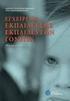 1/102 Open eclass (ver.3.1) 1. Εισαγωγή Η ηλεκτρονική πλατφόρμα Open eclass, αποτελεί ένα ολοκληρωμένο Σύστημα Διαχείρισης Ηλεκτρονικών Μαθημάτων. Στόχος της είναι η υποστήριξη δράσεων τηλεκπαίδευσης ανεξάρτητα
1/102 Open eclass (ver.3.1) 1. Εισαγωγή Η ηλεκτρονική πλατφόρμα Open eclass, αποτελεί ένα ολοκληρωμένο Σύστημα Διαχείρισης Ηλεκτρονικών Μαθημάτων. Στόχος της είναι η υποστήριξη δράσεων τηλεκπαίδευσης ανεξάρτητα
Ανοικτό Ψηφιακό Μάθημα για την κατάρτιση του προσωπικού υποστήριξης ανάπτυξης ψηφιακών μαθημάτων
 Ανοικτό Ψηφιακό Μάθημα για την κατάρτιση του προσωπικού υποστήριξης ανάπτυξης ψηφιακών μαθημάτων Ενότητα 5: Δημιουργία Μαθήματος & Εργαλεία Διαχείρισης Άδειες Χρήσης Το παρόν εκπαιδευτικό υλικό υπόκειται
Ανοικτό Ψηφιακό Μάθημα για την κατάρτιση του προσωπικού υποστήριξης ανάπτυξης ψηφιακών μαθημάτων Ενότητα 5: Δημιουργία Μαθήματος & Εργαλεία Διαχείρισης Άδειες Χρήσης Το παρόν εκπαιδευτικό υλικό υπόκειται
Open eclass Πλατφόρµα Ασύγχρονης Τηλεκπαίδευσης
 Open eclass Πλατφόρµα Ασύγχρονης Τηλεκπαίδευσης Εγχειρίδιο Εκπαιδευτή Η πλατφόρµα Open eclass είναι ένα ολοκληρωµένο Σύστηµα Διαχείρισης Ηλεκτρονικών Μαθηµάτων και αποτελεί την πρόταση του Πανελλήνιου
Open eclass Πλατφόρµα Ασύγχρονης Τηλεκπαίδευσης Εγχειρίδιο Εκπαιδευτή Η πλατφόρµα Open eclass είναι ένα ολοκληρωµένο Σύστηµα Διαχείρισης Ηλεκτρονικών Μαθηµάτων και αποτελεί την πρόταση του Πανελλήνιου
Εγχειρίδιο Εκπαιδευτή
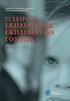 1/144 Open eclass (ver.3.5) 1. Εισαγωγή Η ηλεκτρονική πλατφόρμα Open eclass, αποτελεί ένα ολοκληρωμένο Σύστημα Διαχείρισης Ηλεκτρονικών Μαθημάτων. Στόχος της είναι η υποστήριξη δράσεων τηλεκπαίδευσης ανεξάρτητα
1/144 Open eclass (ver.3.5) 1. Εισαγωγή Η ηλεκτρονική πλατφόρμα Open eclass, αποτελεί ένα ολοκληρωμένο Σύστημα Διαχείρισης Ηλεκτρονικών Μαθημάτων. Στόχος της είναι η υποστήριξη δράσεων τηλεκπαίδευσης ανεξάρτητα
GUnet eclass 1.7 Πλατφόρμα Ασύγχρονης Τηλεκπαίδευσης
 GUnet eclass 1.7 Πλατφόρμα Ασύγχρονης Τηλεκπαίδευσης Εγχειρίδιο Χρήστη - Καθηγητή Η πλατφόρμα eclass είναι ένα ολοκληρωμένο Σύστημα Διαχείρισης Ηλεκτρονικών Μαθημάτων και αποτελεί την πρόταση του Ακαδημαϊκού
GUnet eclass 1.7 Πλατφόρμα Ασύγχρονης Τηλεκπαίδευσης Εγχειρίδιο Χρήστη - Καθηγητή Η πλατφόρμα eclass είναι ένα ολοκληρωμένο Σύστημα Διαχείρισης Ηλεκτρονικών Μαθημάτων και αποτελεί την πρόταση του Ακαδημαϊκού
GUnet eclass 1.7 Πλατφόρμα Ασύγχρονης Τηλεκπαίδευσης
 GUnet eclass 1.7 Πλατφόρμα Ασύγχρονης Τηλεκπαίδευσης Εγχειρίδιο Χρήστη - Φοιτητή Η πλατφόρμα eclass είναι ένα ολοκληρωμένο Σύστημα Διαχείρισης Ηλεκτρονικών Μαθημάτων και αποτελεί την πρόταση του Ακαδημαϊκού
GUnet eclass 1.7 Πλατφόρμα Ασύγχρονης Τηλεκπαίδευσης Εγχειρίδιο Χρήστη - Φοιτητή Η πλατφόρμα eclass είναι ένα ολοκληρωμένο Σύστημα Διαχείρισης Ηλεκτρονικών Μαθημάτων και αποτελεί την πρόταση του Ακαδημαϊκού
Περιεχόμενα. Εισαγωγή. Οδηγός Χρήστη - Φοιτητή
 1 από 14 04/03/2008 05:18 ΜΜ Οδηγός Χρήστη - Φοιτητή Περιεχόμενα Εισαγωγή Άδεια εισόδου Χαρτοφυλάκιο Χρήστη Αλλαγή του προφίλ μου Εγγραφή σε μάθημα Το Ημερολόγιο μου Οι Ανακοινώσεις μου Έξοδος Ηλεκτρονικό
1 από 14 04/03/2008 05:18 ΜΜ Οδηγός Χρήστη - Φοιτητή Περιεχόμενα Εισαγωγή Άδεια εισόδου Χαρτοφυλάκιο Χρήστη Αλλαγή του προφίλ μου Εγγραφή σε μάθημα Το Ημερολόγιο μου Οι Ανακοινώσεις μου Έξοδος Ηλεκτρονικό
Open eclass Πλατφόρµα Ασύγχρονης Τηλεκ αίδευσης
 Open eclass Πλατφόρµα Ασύγχρονης Τηλεκ αίδευσης Εγχειρίδιο Εκ αιδευτή Η πλατφόρµα Open eclass είναι ένα ολοκληρωµένο Σύστηµα ιαχείρισης Ηλεκτρονικών Μαθηµάτων και αποτελεί την πρόταση του Πανελλήνιου Ακαδηµαϊκού
Open eclass Πλατφόρµα Ασύγχρονης Τηλεκ αίδευσης Εγχειρίδιο Εκ αιδευτή Η πλατφόρµα Open eclass είναι ένα ολοκληρωµένο Σύστηµα ιαχείρισης Ηλεκτρονικών Μαθηµάτων και αποτελεί την πρόταση του Πανελλήνιου Ακαδηµαϊκού
e-κπαίδευση Πλατφόρµα Ασύγχρονης Τηλε-κπαίδευσης Οδηγίες χρήσης για τους σπουδαστές του ΤΕΙ Αθήνας και τους επισκέπτες της δικτυακής πύλης e-κπαίδευση
 e-κπαίδευση Πλατφόρµα Ασύγχρονης Τηλε-κπαίδευσης Οδηγίες χρήσης για τους σπουδαστές του ΤΕΙ Αθήνας και τους επισκέπτες της δικτυακής πύλης e-κπαίδευση - 0 - Πίνακας Περιεχοµένων 1 Εισαγωγή.. 2 1.1 Σχολές/Τµήµατα
e-κπαίδευση Πλατφόρµα Ασύγχρονης Τηλε-κπαίδευσης Οδηγίες χρήσης για τους σπουδαστές του ΤΕΙ Αθήνας και τους επισκέπτες της δικτυακής πύλης e-κπαίδευση - 0 - Πίνακας Περιεχοµένων 1 Εισαγωγή.. 2 1.1 Σχολές/Τµήµατα
ΕΚΠΑ η-τάξη Πλατφόρμα Ασύγχρονης Τηλεκπαίδευσης
 ΕΚΠΑ η-τάξη Πλατφόρμα Ασύγχρονης Τηλεκπαίδευσης Εγχειρίδιο Χρήστη - Φοιτητή Η πλατφόρμα η-τάξη είναι ένα ολοκληρωμένο Σύστημα Διαχείρισης Ηλεκτρονικών Μαθημάτων και υποστηρίζει την Υπηρεσία Ασύγχρονης
ΕΚΠΑ η-τάξη Πλατφόρμα Ασύγχρονης Τηλεκπαίδευσης Εγχειρίδιο Χρήστη - Φοιτητή Η πλατφόρμα η-τάξη είναι ένα ολοκληρωμένο Σύστημα Διαχείρισης Ηλεκτρονικών Μαθημάτων και υποστηρίζει την Υπηρεσία Ασύγχρονης
GUnet eclass 2.0 Πλατφόρµα Ασύγχρονης Τηλεκπαίδευσης
 GUnet eclass 2.0 Πλατφόρµα Ασύγχρονης Τηλεκπαίδευσης Εγχειρίδιο Χρήστη - Καθηγητή Η πλατφόρµα eclass είναι ένα ολοκληρωµένο Σύστηµα ιαχείρισης Ηλεκτρονικών Μαθηµάτων και αποτελεί την πρόταση του Ακαδηµαϊκού
GUnet eclass 2.0 Πλατφόρµα Ασύγχρονης Τηλεκπαίδευσης Εγχειρίδιο Χρήστη - Καθηγητή Η πλατφόρµα eclass είναι ένα ολοκληρωµένο Σύστηµα ιαχείρισης Ηλεκτρονικών Μαθηµάτων και αποτελεί την πρόταση του Ακαδηµαϊκού
Open eclass Πλατφόρμα Ασύγχρονης Τηλεκπαίδευσης
 Open eclass Πλατφόρμα Ασύγχρονης Τηλεκπαίδευσης Περιγραφή Πλατφόρμας Η πλατφόρμα Open eclass είναι ένα ολοκληρωμένο Σύστημα Διαχείρισης Ηλεκτρονικών Μαθημάτων και αποτελεί την πρόταση του Πανελλήνιου Ακαδημαϊκού
Open eclass Πλατφόρμα Ασύγχρονης Τηλεκπαίδευσης Περιγραφή Πλατφόρμας Η πλατφόρμα Open eclass είναι ένα ολοκληρωμένο Σύστημα Διαχείρισης Ηλεκτρονικών Μαθημάτων και αποτελεί την πρόταση του Πανελλήνιου Ακαδημαϊκού
ΕΚΠΑ η-τάξη Πλατφόρμα Ασύγχρονης Τηλεκπαίδευσης
 ΕΚΠΑ η-τάξη Πλατφόρμα Ασύγχρονης Τηλεκπαίδευσης Εγχειρίδιο Χρήστη - Καθηγητή Η πλατφόρμα η-τάξη είναι ένα ολοκληρωμένο Σύστημα Διαχείρισης Ηλεκτρονικών Μαθημάτων και υποστηρίζει την Υπηρεσία Ασύγχρονης
ΕΚΠΑ η-τάξη Πλατφόρμα Ασύγχρονης Τηλεκπαίδευσης Εγχειρίδιο Χρήστη - Καθηγητή Η πλατφόρμα η-τάξη είναι ένα ολοκληρωμένο Σύστημα Διαχείρισης Ηλεκτρονικών Μαθημάτων και υποστηρίζει την Υπηρεσία Ασύγχρονης
Περιεχόμενα. Εισαγωγή. Οδηγός Χρήστη Καθηγητή - Διαχείριση Πληροφοριών ΤΕΙ Καβάλας.
 1 από 23 04/03/2008 05:11 ΜΜ Οδηγός Χρήστη - Καθηγητή Περιεχόμενα Εισαγωγή Άδεια εισόδου Χαρτοφυλάκιο Χρήστη Αλλαγή του προφίλ μου Εγγραφή σε μάθημα Το Ημερολόγιο μου Οι Ανακοινώσεις μου Έξοδος Ηλεκτρονικό
1 από 23 04/03/2008 05:11 ΜΜ Οδηγός Χρήστη - Καθηγητή Περιεχόμενα Εισαγωγή Άδεια εισόδου Χαρτοφυλάκιο Χρήστη Αλλαγή του προφίλ μου Εγγραφή σε μάθημα Το Ημερολόγιο μου Οι Ανακοινώσεις μου Έξοδος Ηλεκτρονικό
Open eclass 2.1 Πλατφόρμα Ασύγχρονης Τηλεκπαίδευσης
 Open eclass 2.1 Πλατφόρμα Ασύγχρονης Τηλεκπαίδευσης Εγχειρίδιο Εκπαιδευόμενου Η πλατφόρμα Open eclass είναι ένα ολοκληρωμένο Σύστημα Διαχείρισης Ηλεκτρονικών Μαθημάτων και αποτελεί την πρόταση του Πανελλήνιου
Open eclass 2.1 Πλατφόρμα Ασύγχρονης Τηλεκπαίδευσης Εγχειρίδιο Εκπαιδευόμενου Η πλατφόρμα Open eclass είναι ένα ολοκληρωμένο Σύστημα Διαχείρισης Ηλεκτρονικών Μαθημάτων και αποτελεί την πρόταση του Πανελλήνιου
Εγχειρίδιο Φοιτητή. Course Management Platform. Εισαγωγή. for Universities Ομάδα Ασύγχρονης Τηλεκπαίδευσης Παν. Μακεδονίας Σεπτέμβριος 2004
 Εγχειρίδιο Φοιτητή Εισαγωγή Η ηλεκτρονική πλατφόρμα, αποτελεί ένα ολοκληρωμένο σύστημα Ασύγχρονης Τηλεκπαίδευσης. Στόχος της είναι η παροχή υποδομών εκπαίδευσης και κατάρτισης ανεξάρτητα από τους περιοριστικούς
Εγχειρίδιο Φοιτητή Εισαγωγή Η ηλεκτρονική πλατφόρμα, αποτελεί ένα ολοκληρωμένο σύστημα Ασύγχρονης Τηλεκπαίδευσης. Στόχος της είναι η παροχή υποδομών εκπαίδευσης και κατάρτισης ανεξάρτητα από τους περιοριστικούς
Open eclass Πλατφόρμα Ασύγχρονης Τηλεκπαίδευσης
 Open eclass Πλατφόρμα Ασύγχρονης Τηλεκπαίδευσης Εγχειρίδιο Εκπαιδευόμενου Η πλατφόρμα Open eclass είναι ένα ολοκληρωμένο Σύστημα Διαχείρισης Ηλεκτρονικών Μαθημάτων και αποτελεί την πρόταση του Πανελλήνιου
Open eclass Πλατφόρμα Ασύγχρονης Τηλεκπαίδευσης Εγχειρίδιο Εκπαιδευόμενου Η πλατφόρμα Open eclass είναι ένα ολοκληρωμένο Σύστημα Διαχείρισης Ηλεκτρονικών Μαθημάτων και αποτελεί την πρόταση του Πανελλήνιου
Εγχειρίδιο Φοιτητή. Πλατφόρμα Ασύγχρονης Τηλεκπαίδευσης Α.Σ.ΠΑΙ.Τ.Ε.
 Εγχειρίδιο Φοιτητή Πλατφόρμα Ασύγχρονης Τηλεκπαίδευσης Α.Σ.ΠΑΙ.Τ.Ε. Τίτλος ΑΣΠΑΙΤΕ e-class - Εγχειρίδιο Φοιτητή Συντάκτης Ομάδα Ασύγχρονης Τηλεκπαίδευσης Τσιμπάνης Κ., Ράπτης Τ., Εξηνταρίδης Γ. Ημερομηνία
Εγχειρίδιο Φοιτητή Πλατφόρμα Ασύγχρονης Τηλεκπαίδευσης Α.Σ.ΠΑΙ.Τ.Ε. Τίτλος ΑΣΠΑΙΤΕ e-class - Εγχειρίδιο Φοιτητή Συντάκτης Ομάδα Ασύγχρονης Τηλεκπαίδευσης Τσιμπάνης Κ., Ράπτης Τ., Εξηνταρίδης Γ. Ημερομηνία
Εγχειρίδιο Φοιτητών. 1. Εισαγωγή
 Εγχειρίδιο Φοιτητών 1. Εισαγωγή Η ηλεκτρονική πλατφόρµα «e-class», αποτελεί ένα ολοκληρωµένο σύστηµα Ασύγχρονης Τηλεκπαίδευσης. Στόχος της είναι παροχή υποδοµών εκπαίδευσης και κατάρτισης ανεξάρτητα από
Εγχειρίδιο Φοιτητών 1. Εισαγωγή Η ηλεκτρονική πλατφόρµα «e-class», αποτελεί ένα ολοκληρωµένο σύστηµα Ασύγχρονης Τηλεκπαίδευσης. Στόχος της είναι παροχή υποδοµών εκπαίδευσης και κατάρτισης ανεξάρτητα από
Εγχειρίδιο Χρήστη - Μαθητή
 Εγχειρίδιο Χρήστη - Μαθητή 1. Εισαγωγή Η ηλεκτρονική πλατφόρµα «e-class», αποτελεί ένα ολοκληρωµένο σύστηµα Ασύγχρονης Τηλεκπαίδευσης. Στόχος της είναι παροχή υποδοµών εκπαίδευσης και κατάρτισης ανεξάρτητα
Εγχειρίδιο Χρήστη - Μαθητή 1. Εισαγωγή Η ηλεκτρονική πλατφόρµα «e-class», αποτελεί ένα ολοκληρωµένο σύστηµα Ασύγχρονης Τηλεκπαίδευσης. Στόχος της είναι παροχή υποδοµών εκπαίδευσης και κατάρτισης ανεξάρτητα
Εγχειρίδιο Φοιτητών. 1. Εισαγωγή
 Εγχειρίδιο Φοιτητών 1. Εισαγωγή Η ηλεκτρονική πλατφόρµα «e-class», αποτελεί ένα ολοκληρωµένο σύστηµα Ασύγχρονης Τηλεκπαίδευσης. Στόχος της είναι παροχή υποδοµών εκπαίδευσης και κατάρτισης ανεξάρτητα από
Εγχειρίδιο Φοιτητών 1. Εισαγωγή Η ηλεκτρονική πλατφόρµα «e-class», αποτελεί ένα ολοκληρωµένο σύστηµα Ασύγχρονης Τηλεκπαίδευσης. Στόχος της είναι παροχή υποδοµών εκπαίδευσης και κατάρτισης ανεξάρτητα από
GUnet eclass 1.7 Πλατφόρμα Ασύγχρονης Τηλεκπαίδευσης
 GUnet eclass 1.7 Πλατφόρμα Ασύγχρονης Τηλεκπαίδευσης Περιγραφή Πλατφόρμας Η πλατφόρμα eclass είναι ένα ολοκληρωμένο Σύστημα Διαχείρισης Ηλεκτρονικών Μαθημάτων και αποτελεί την πρόταση του Ακαδημαϊκού Διαδικτύου
GUnet eclass 1.7 Πλατφόρμα Ασύγχρονης Τηλεκπαίδευσης Περιγραφή Πλατφόρμας Η πλατφόρμα eclass είναι ένα ολοκληρωμένο Σύστημα Διαχείρισης Ηλεκτρονικών Μαθημάτων και αποτελεί την πρόταση του Ακαδημαϊκού Διαδικτύου
Εγχειρίδιο Εκπαιδευόμενου
 Open eclass Documentation 1/28 Εγχειρίδιο Εκπαιδευόμενου Εγχειρίδιο Εκπαιδευόμενου Open eclass (ver.2.6) 1. Εισαγωγή Η πλατφόρμα Open eclass είναι ένα ολοκληρωμένο Σύστημα Διαχείρισης Ηλεκτρονικών Μαθημάτων
Open eclass Documentation 1/28 Εγχειρίδιο Εκπαιδευόμενου Εγχειρίδιο Εκπαιδευόμενου Open eclass (ver.2.6) 1. Εισαγωγή Η πλατφόρμα Open eclass είναι ένα ολοκληρωμένο Σύστημα Διαχείρισης Ηλεκτρονικών Μαθημάτων
Εγχειρίδιο Φοιτητών. 1. Εισαγωγή
 Εγχειρίδιο Φοιτητών 1. Εισαγωγή Η ηλεκτρονική πλατφόρµα «e-class», αποτελεί ένα ολοκληρωµένο σύστηµα Ασύγχρονης Τηλεκπαίδευσης. Στόχος της είναι παροχή υποδοµών εκπαίδευσης και κατάρτισης ανεξάρτητα από
Εγχειρίδιο Φοιτητών 1. Εισαγωγή Η ηλεκτρονική πλατφόρµα «e-class», αποτελεί ένα ολοκληρωµένο σύστηµα Ασύγχρονης Τηλεκπαίδευσης. Στόχος της είναι παροχή υποδοµών εκπαίδευσης και κατάρτισης ανεξάρτητα από
Εγχειρίδιο Χρήστη Εκπαιδευόμενου. Πλατφόρμα ΠΡΟΧΩΡΩ elearning
 Εγχειρίδιο Χρήστη Εκπαιδευόμενου Πλατφόρμα ΠΡΟΧΩΡΩ elearning http://etraining-pdxg.enl.uoa.gr/ Πρόγραμμα Διδακτικής Ξένων Γλωσσών «ΠΡΟΧΩΡΩ» Σεπτέμβριος 2018 Η ηλεκτρονική πλατφόρμα ΠΡΟΧΩΡΩ elearning Η
Εγχειρίδιο Χρήστη Εκπαιδευόμενου Πλατφόρμα ΠΡΟΧΩΡΩ elearning http://etraining-pdxg.enl.uoa.gr/ Πρόγραμμα Διδακτικής Ξένων Γλωσσών «ΠΡΟΧΩΡΩ» Σεπτέμβριος 2018 Η ηλεκτρονική πλατφόρμα ΠΡΟΧΩΡΩ elearning Η
είσοδος στο χαρτοφυλάκιο φοιτητή
 είσοδος στο προσωπικό Χαρτοφυλάκιο Εκπαιδευόμενοι Βήμα είσοδος στο χαρτοφυλάκιο φοιτητή Από την αρχική σελίδα της πλατφόρμας πληκτρολογήστε: το username & password (λογαριασμός Εκπαιδευόμενου) πατήστε
είσοδος στο προσωπικό Χαρτοφυλάκιο Εκπαιδευόμενοι Βήμα είσοδος στο χαρτοφυλάκιο φοιτητή Από την αρχική σελίδα της πλατφόρμας πληκτρολογήστε: το username & password (λογαριασμός Εκπαιδευόμενου) πατήστε
ΕΙΣΑΓΩΓΗ... 4 ΕΓΓΡΑΦΗ... 5 ΤΑ ΜΑΘΗΜΑΤΑ ΜΟΥ... 6 ΑΛΛΑΓΗ ΤΟΥ ΠΡΟΦΙΛ ΜΟΥ... 7 ΛΙΣΤΑ ΜΑΘΗΜΑΤΩΝ... 8 ΤΟ ΗΜΕΡΟΛΟΓΙΟ ΜΟΥ... 9 ΟΙ ΑΝΑΚΟΙΝΩΣΕΙΣ ΜΟΥ...
 Εγχειρίδιο Φοιτητών GUnet e-class Ακαδηµαϊκό ιαδίκτυο GUnet Οµάδα Ασύγχρονης Τηλεκπαίδευσης Τίτλος Εγχειρίδιο Φοιτητών Συντάκτης Ακαδηµαϊκό ιαδίκτυο GUnet Οµάδα Ασύγχρονης Τηλεκπαίδευσης Ηµεροµηνία Νοέµβριος
Εγχειρίδιο Φοιτητών GUnet e-class Ακαδηµαϊκό ιαδίκτυο GUnet Οµάδα Ασύγχρονης Τηλεκπαίδευσης Τίτλος Εγχειρίδιο Φοιτητών Συντάκτης Ακαδηµαϊκό ιαδίκτυο GUnet Οµάδα Ασύγχρονης Τηλεκπαίδευσης Ηµεροµηνία Νοέµβριος
Εγχειρίδιο Εκπαιδευόμενου
 1/40 Open eclass (ver.3.0) 1. Εισαγωγή Η πλατφόρμα Open eclass είναι ένα ολοκληρωμένο Σύστημα Διαχείρισης Ηλεκτρονικών Μαθημάτων και αποτελεί την πρόταση του Ακαδημαϊκού Διαδικτύου (GUnet) για την υποστήριξη
1/40 Open eclass (ver.3.0) 1. Εισαγωγή Η πλατφόρμα Open eclass είναι ένα ολοκληρωμένο Σύστημα Διαχείρισης Ηλεκτρονικών Μαθημάτων και αποτελεί την πρόταση του Ακαδημαϊκού Διαδικτύου (GUnet) για την υποστήριξη
ΕΚΠΑ η-τάξη Πλατφόρμα Ασύγχρονης Τηλεκπαίδευσης
 ΕΚΠΑ η-τάξη Πλατφόρμα Ασύγχρονης Τηλεκπαίδευσης Περιγραφή Πλατφόρμας Η πλατφόρμα η-τάξη είναι ένα ολοκληρωμένο Σύστημα Διαχείρισης Ηλεκτρονικών Μαθημάτων και υποστηρίζει την Υπηρεσία Ασύγχρονης Τηλεκπαίδευσης
ΕΚΠΑ η-τάξη Πλατφόρμα Ασύγχρονης Τηλεκπαίδευσης Περιγραφή Πλατφόρμας Η πλατφόρμα η-τάξη είναι ένα ολοκληρωμένο Σύστημα Διαχείρισης Ηλεκτρονικών Μαθημάτων και υποστηρίζει την Υπηρεσία Ασύγχρονης Τηλεκπαίδευσης
Εγχειρίδιο Καθηγητή GUnet e-class
 Εγχειρίδιο Καθηγητή GUnet e-class Ακαδημαϊκό Διαδίκτυο GUnet Ομάδα Ασύγχρονης Τηλεκπαίδευσης Τίτλος Εγχειρίδιο Καθηγητή Συντάκτης Ακαδημαϊκό Διαδίκτυο GUnet Ομάδα Ασύγχρονης Τηλεκπαίδευσης Ημερομηνία Νοέμβριος
Εγχειρίδιο Καθηγητή GUnet e-class Ακαδημαϊκό Διαδίκτυο GUnet Ομάδα Ασύγχρονης Τηλεκπαίδευσης Τίτλος Εγχειρίδιο Καθηγητή Συντάκτης Ακαδημαϊκό Διαδίκτυο GUnet Ομάδα Ασύγχρονης Τηλεκπαίδευσης Ημερομηνία Νοέμβριος
Εγχειρίδιο Εκπαιδευόμενου
 1/42 Open eclass (ver.3.1) 1. Εισαγωγή Η πλατφόρμα Open eclass είναι ένα ολοκληρωμένο Σύστημα Διαχείρισης Ηλεκτρονικών Μαθημάτων και αποτελεί την πρόταση του Ακαδημαϊκού Διαδικτύου (GUnet) για την υποστήριξη
1/42 Open eclass (ver.3.1) 1. Εισαγωγή Η πλατφόρμα Open eclass είναι ένα ολοκληρωμένο Σύστημα Διαχείρισης Ηλεκτρονικών Μαθημάτων και αποτελεί την πρόταση του Ακαδημαϊκού Διαδικτύου (GUnet) για την υποστήριξη
Open eclass Documentation 1/16 Περιγραφή Πλατφόρμας
 Open eclass Documentation 1/16 Περιγραφή Πλατφόρμας Περιγραφή Πλατφόρμας Open eclass (ver.3.5) 1. Εισαγωγή Η πλατφόρμα Open eclass είναι ένα ολοκληρωμένο Σύστημα Διαχείρισης Ηλεκτρονικών Μαθημάτων και
Open eclass Documentation 1/16 Περιγραφή Πλατφόρμας Περιγραφή Πλατφόρμας Open eclass (ver.3.5) 1. Εισαγωγή Η πλατφόρμα Open eclass είναι ένα ολοκληρωμένο Σύστημα Διαχείρισης Ηλεκτρονικών Μαθημάτων και
ΕΓΧΕΙΡΙΔΙΟ ΜΑΘΗΤΗ. της Πλατφόρμας Τηλεκατάρτισης
 ΕΓΧΕΙΡΙΔΙΟ ΜΑΘΗΤΗ της Πλατφόρμας Τηλεκατάρτισης ΠΕΡΙΕΧΟΜΕΝΑ 1. Εισαγωγή...2 2. Αρχική σελίδα, Εισαγωγή & Περιβάλλον Συστήματος...3 2.1. Αρχική σελίδα εισαγωγής...3 2.2. Εισαγωγή στην Πλατφόρμα Τηλε-κατάρτισης...4
ΕΓΧΕΙΡΙΔΙΟ ΜΑΘΗΤΗ της Πλατφόρμας Τηλεκατάρτισης ΠΕΡΙΕΧΟΜΕΝΑ 1. Εισαγωγή...2 2. Αρχική σελίδα, Εισαγωγή & Περιβάλλον Συστήματος...3 2.1. Αρχική σελίδα εισαγωγής...3 2.2. Εισαγωγή στην Πλατφόρμα Τηλε-κατάρτισης...4
Open eclass Πλατφόρµα Ασύγχρονης Τηλεκ αίδευσης
 Open eclass Πλατφόρµα Ασύγχρονης Τηλεκ αίδευσης Εγχειρίδιο Εκ αιδευόµενου Η πλατφόρµα Open eclass είναι ένα ολοκληρωµένο Σύστηµα ιαχείρισης Ηλεκτρονικών Μαθηµάτων και αποτελεί την πρόταση του Πανελλήνιου
Open eclass Πλατφόρµα Ασύγχρονης Τηλεκ αίδευσης Εγχειρίδιο Εκ αιδευόµενου Η πλατφόρµα Open eclass είναι ένα ολοκληρωµένο Σύστηµα ιαχείρισης Ηλεκτρονικών Μαθηµάτων και αποτελεί την πρόταση του Πανελλήνιου
Επιστήμες της Αγωγής και της Εκπαίδευσης Πλατφόρμα Ασύγχρονης Τηλεκπαίδευσης. Εισαγωγή στους Η/Υ - Παιδαγωγικές Εφαρμογές στην Εκπαίδευση
 Επιστήμες της Αγωγής και της Εκπαίδευσης Πλατφόρμα Ασύγχρονης Τηλεκπαίδευσης Εισαγωγή στους Η/Υ - Παιδαγωγικές Εφαρμογές στην Εκπαίδευση Εγχειρίδιο Εκπαιδευόμενου Το παρόν εγχειρίδιο δημιουργήθηκε στο
Επιστήμες της Αγωγής και της Εκπαίδευσης Πλατφόρμα Ασύγχρονης Τηλεκπαίδευσης Εισαγωγή στους Η/Υ - Παιδαγωγικές Εφαρμογές στην Εκπαίδευση Εγχειρίδιο Εκπαιδευόμενου Το παρόν εγχειρίδιο δημιουργήθηκε στο
ΟΔΗΓΙΕΣ ΧΡΗΣΤΗ ΓΙΑ ΤΟ ΠΡΟΓΡΑΜΜΑ ΗΛΕΚΤΡΟΝΙΚΗΣ ΤΑΞΗΣ
 ΟΔΗΓΙΕΣ ΧΡΗΣΤΗ ΓΙΑ ΤΟ ΠΡΟΓΡΑΜΜΑ ΗΛΕΚΤΡΟΝΙΚΗΣ ΤΑΞΗΣ CLAROLINE Κατάλογος περιεχομένων Εγγραφή μαθητή στο Claroline...2 Εγγραφή σε μάθημα...3 Τα μαθήματά μου...4 Αλλαγή του προφίλ μου (Manage my account)...4
ΟΔΗΓΙΕΣ ΧΡΗΣΤΗ ΓΙΑ ΤΟ ΠΡΟΓΡΑΜΜΑ ΗΛΕΚΤΡΟΝΙΚΗΣ ΤΑΞΗΣ CLAROLINE Κατάλογος περιεχομένων Εγγραφή μαθητή στο Claroline...2 Εγγραφή σε μάθημα...3 Τα μαθήματά μου...4 Αλλαγή του προφίλ μου (Manage my account)...4
Εγχειρίδιο Καθηγητή. Εισαγωγή
 Εγχειρίδιο Καθηγητή Εισαγωγή Η πλατφόρµα e-class είναι ένα ολοκληρωµένο σύστηµα δηµιουργίας και διαχείρισης µαθηµάτων, βασισµένο σε τεχνολογίες του Παγκόσµιου Ιστού (WWW). Επιτρέπει στο εκπαιδευτή (καθηγητής,
Εγχειρίδιο Καθηγητή Εισαγωγή Η πλατφόρµα e-class είναι ένα ολοκληρωµένο σύστηµα δηµιουργίας και διαχείρισης µαθηµάτων, βασισµένο σε τεχνολογίες του Παγκόσµιου Ιστού (WWW). Επιτρέπει στο εκπαιδευτή (καθηγητής,
Open eclass Πλατφόρµα Ασύγχρονης Τηλεκ αίδευσης
 Open eclass Πλατφόρµα Ασύγχρονης Τηλεκ αίδευσης Περιγραφή Πλατφόρµας Η πλατφόρµα Open eclass είναι ένα ολοκληρωµένο Σύστηµα ιαχείρισης Ηλεκτρονικών Μαθηµάτων και αποτελεί την πρόταση του Πανελλήνιου Ακαδηµαϊκού
Open eclass Πλατφόρµα Ασύγχρονης Τηλεκ αίδευσης Περιγραφή Πλατφόρµας Η πλατφόρµα Open eclass είναι ένα ολοκληρωµένο Σύστηµα ιαχείρισης Ηλεκτρονικών Μαθηµάτων και αποτελεί την πρόταση του Πανελλήνιου Ακαδηµαϊκού
Εγχειρίδιο Καθηγητή. Εισαγωγή
 Εγχειρίδιο Καθηγητή Εισαγωγή Η πλατφόρµα e-class είναι ένα ολοκληρωµένο σύστηµα δηµιουργίας και διαχείρισης µαθηµάτων, βασισµένο σε τεχνολογίες του Παγκόσµιου Ιστού (WWW). Επιτρέπει στο εκπαιδευτή (καθηγητής,
Εγχειρίδιο Καθηγητή Εισαγωγή Η πλατφόρµα e-class είναι ένα ολοκληρωµένο σύστηµα δηµιουργίας και διαχείρισης µαθηµάτων, βασισµένο σε τεχνολογίες του Παγκόσµιου Ιστού (WWW). Επιτρέπει στο εκπαιδευτή (καθηγητής,
Οδηγός Χρήστη. Καλώς ήλθατε στο Ηλεκτρονικό Περιβάλλον Μάθησης. http://elearning.kekdiastasi.edu.gr/
 Οδηγός Χρήστη Καλώς ήλθατε στο Ηλεκτρονικό Περιβάλλον Μάθησης http://elearning.kekdiastasi.edu.gr/ Περιεχόµενα 1. ΕΙΣΟ ΟΣ ΣΤΗΝ ΠΛΑΤΦΟΡΜΑ 3 2. ΤΟ ΠΡΟΦΙΛ ΣΑΣ 6 3. ΤΟ ΠΕΡΙΒΑΛΛΟΝ ΤΟΥ ΜΑΘΗΜΑΤΟΣ 9 4. ΤΟ ΜΑΘΗΜΑ
Οδηγός Χρήστη Καλώς ήλθατε στο Ηλεκτρονικό Περιβάλλον Μάθησης http://elearning.kekdiastasi.edu.gr/ Περιεχόµενα 1. ΕΙΣΟ ΟΣ ΣΤΗΝ ΠΛΑΤΦΟΡΜΑ 3 2. ΤΟ ΠΡΟΦΙΛ ΣΑΣ 6 3. ΤΟ ΠΕΡΙΒΑΛΛΟΝ ΤΟΥ ΜΑΘΗΜΑΤΟΣ 9 4. ΤΟ ΜΑΘΗΜΑ
Εγχειρίδιο Καθηγητή. 1. Εισαγωγή. Σελίδα 1 από 27
 Εγχειρίδιο Καθηγητή 1. Εισαγωγή Η Πλατφόρµα e-class είναι ένα ολοκληρωµένο σύστηµα δηµιουργίας και διαχείρισης µαθηµάτων, βασισµένο σε τεχνολογίες του Παγκόσµιου Ιστού (WWW). Επιτρέπει στο δάσκαλο (καθηγητής,
Εγχειρίδιο Καθηγητή 1. Εισαγωγή Η Πλατφόρµα e-class είναι ένα ολοκληρωµένο σύστηµα δηµιουργίας και διαχείρισης µαθηµάτων, βασισµένο σε τεχνολογίες του Παγκόσµιου Ιστού (WWW). Επιτρέπει στο δάσκαλο (καθηγητής,
ΕΓΧΕΙΡΙΔΙΟ ΧΡΗΣΗΣ ΕΚΠΑΙΔΕΥΟΜΕΝΟΥ. της πλατφόρμας. Open eclass (ver.3.4)
 ΕΓΧΕΙΡΙΔΙΟ ΧΡΗΣΗΣ ΕΚΠΑΙΔΕΥΟΜΕΝΟΥ της πλατφόρμας Open eclass (ver.3.4) OpenEclass.Org Documentation - http://docs.openeclass.org/ ΕΙΣΑΓΩΓΗ Το παρόν εγχειρίδιο χρήσης της πλατφόρμας Open eclass (ver.3.4)
ΕΓΧΕΙΡΙΔΙΟ ΧΡΗΣΗΣ ΕΚΠΑΙΔΕΥΟΜΕΝΟΥ της πλατφόρμας Open eclass (ver.3.4) OpenEclass.Org Documentation - http://docs.openeclass.org/ ΕΙΣΑΓΩΓΗ Το παρόν εγχειρίδιο χρήσης της πλατφόρμας Open eclass (ver.3.4)
Παράρτημα Παραδοτέου Π5: Εγχειρίδια Χρήσης Πλατφόρμας Ασύγχρονης Τηλεκπαίδευσης
 Εγχειρίδιο 1 Παράρτημα Παραδοτέου Π5: Εγχειρίδια Χρήσης Πλατφόρμας Ασύγχρονης Τηλεκπαίδευσης ΠΑΝΕΠΙΣΤΉΜΙΟ ΑΙΓΑΙΟΥ Τμήμα Μηχανικών Σχεδίασης Προϊόντων και Συστημάτων Πλατφόρμα Ασύγχρονης Τηλεκπαίδευσης
Εγχειρίδιο 1 Παράρτημα Παραδοτέου Π5: Εγχειρίδια Χρήσης Πλατφόρμας Ασύγχρονης Τηλεκπαίδευσης ΠΑΝΕΠΙΣΤΉΜΙΟ ΑΙΓΑΙΟΥ Τμήμα Μηχανικών Σχεδίασης Προϊόντων και Συστημάτων Πλατφόρμα Ασύγχρονης Τηλεκπαίδευσης
ΕΡΕΥΝΗΤΙΚΟ ΠΡΟΓΡΑΜΜΑ «ΔΙΑΚΥΒΕΡΝΗΣΗ, ΒΙΩΣΙΜΟΤΗΤΑ ΚΑΙ ΠΕΡΙΦΕΡΕΙΑΚΗ ΚΑΙΝΟΤΟΜΙΑ»
 [Date] ΕΡΕΥΝΗΤΙΚΟ ΠΡΟΓΡΑΜΜΑ «ΔΙΑΚΥΒΕΡΝΗΣΗ, ΒΙΩΣΙΜΟΤΗΤΑ ΚΑΙ ΠΕΡΙΦΕΡΕΙΑΚΗ ΚΑΙΝΟΤΟΜΙΑ» Παραδοτέο 5.2 Οδηγός για τους Επιμορφωτές-Καθηγητές για την Πλατφόρμα Τηλ-Εκπαίδευσης Ρέθυμνο, Μάιος 2017 Πίνακας περιεχομένων
[Date] ΕΡΕΥΝΗΤΙΚΟ ΠΡΟΓΡΑΜΜΑ «ΔΙΑΚΥΒΕΡΝΗΣΗ, ΒΙΩΣΙΜΟΤΗΤΑ ΚΑΙ ΠΕΡΙΦΕΡΕΙΑΚΗ ΚΑΙΝΟΤΟΜΙΑ» Παραδοτέο 5.2 Οδηγός για τους Επιμορφωτές-Καθηγητές για την Πλατφόρμα Τηλ-Εκπαίδευσης Ρέθυμνο, Μάιος 2017 Πίνακας περιεχομένων
Εγχειρίδιο Λειτουργίας Τράπεζας Χρόνου
 Εγχειρίδιο Λειτουργίας Τράπεζας Χρόνου Bee Group Α.Ε. [Type the company name] [Pick the date] Εγχειρίδιο λειτουργίας Τράπεζας Χρόνου 2 ΠΕΡΙΕΧΟΜΕΝΑ 1. Αρχική Σελίδα... 3 2. Δημιουργία Λογαριασμού... 3 3.
Εγχειρίδιο Λειτουργίας Τράπεζας Χρόνου Bee Group Α.Ε. [Type the company name] [Pick the date] Εγχειρίδιο λειτουργίας Τράπεζας Χρόνου 2 ΠΕΡΙΕΧΟΜΕΝΑ 1. Αρχική Σελίδα... 3 2. Δημιουργία Λογαριασμού... 3 3.
Open eclass 2.1 Πλατφόρµα Ασύγχρονης Τηλεκπαίδευσης
 Open eclass 2.1 Πλατφόρµα Ασύγχρονης Τηλεκπαίδευσης Περιγραφή Πλατφόρµας Η πλατφόρµα Open eclass είναι ένα ολοκληρωµένο Σύστηµα ιαχείρισης Ηλεκτρονικών Μαθηµάτων και αποτελεί την πρόταση του Πανελλήνιου
Open eclass 2.1 Πλατφόρµα Ασύγχρονης Τηλεκπαίδευσης Περιγραφή Πλατφόρµας Η πλατφόρµα Open eclass είναι ένα ολοκληρωµένο Σύστηµα ιαχείρισης Ηλεκτρονικών Μαθηµάτων και αποτελεί την πρόταση του Πανελλήνιου
Εγχειρίδιο Χρήσης Εφαρμογής Συστήματος Διαχείρισης Λογισμικού
 Πανεπιστήμιο Αιγαίου Εγχειρίδιο Χρήσης Εφαρμογής Συστήματος Διαχείρισης Λογισμικού Έκδοση 1.2 Περιεχόμενα 1. Είσοδος και Έξοδος από το Σύστημα... 3 2. Βοήθεια... 3 3. Αλλαγή Συνθηματικού... 3 4. Διαχείριση
Πανεπιστήμιο Αιγαίου Εγχειρίδιο Χρήσης Εφαρμογής Συστήματος Διαχείρισης Λογισμικού Έκδοση 1.2 Περιεχόμενα 1. Είσοδος και Έξοδος από το Σύστημα... 3 2. Βοήθεια... 3 3. Αλλαγή Συνθηματικού... 3 4. Διαχείριση
Αναλυτικά Φύλλα Μισθοδοσίας
 Αναλυτικά Φύλλα Μισθοδοσίας Εγχειρίδιο Χρήσης ΚΕΠΥΕΣ 1 Περιεχόμενα ` ΕΓΧΕΙΡΙΔΙΟ ΧΡΗΣΤΗ... 3 ΕΓΓΡΑΦΗ ΣΤΗΝ ΥΠΗΡΕΣΙΑ... 3 ΕΦΑΡΜΟΓΗ ΑΝΑΛΥΤΙΚΩΝ ΦΥΛΛΩΝ ΜΙΣΘΟΔΟΣΙΑΣ... 8 ΑΛΛΑΓΕΣ ΚΑΙ ΑΝΑΚΤΗΣΕΙΣ... 12 Αλλαγή Email...
Αναλυτικά Φύλλα Μισθοδοσίας Εγχειρίδιο Χρήσης ΚΕΠΥΕΣ 1 Περιεχόμενα ` ΕΓΧΕΙΡΙΔΙΟ ΧΡΗΣΤΗ... 3 ΕΓΓΡΑΦΗ ΣΤΗΝ ΥΠΗΡΕΣΙΑ... 3 ΕΦΑΡΜΟΓΗ ΑΝΑΛΥΤΙΚΩΝ ΦΥΛΛΩΝ ΜΙΣΘΟΔΟΣΙΑΣ... 8 ΑΛΛΑΓΕΣ ΚΑΙ ΑΝΑΚΤΗΣΕΙΣ... 12 Αλλαγή Email...
Εγχειρίδιο Χρήσης για Διαχειριστές. Πλατφόρμα Μεταφόρτωσης και Μετατροπής Βίντεο
 Εγχειρίδιο Χρήσης για Διαχειριστές Πλατφόρμα Μεταφόρτωσης και Μετατροπής Βίντεο 1. Εισαγωγή 1.1 Περιγραφή Λειτουργίας Πλατφόρμας Η Πλατφόρμα Μεταφόρτωσης και Μετατροπής Βίντεο παρέχει τη δυνατότητα της
Εγχειρίδιο Χρήσης για Διαχειριστές Πλατφόρμα Μεταφόρτωσης και Μετατροπής Βίντεο 1. Εισαγωγή 1.1 Περιγραφή Λειτουργίας Πλατφόρμας Η Πλατφόρμα Μεταφόρτωσης και Μετατροπής Βίντεο παρέχει τη δυνατότητα της
ΕΙΣΑΓΩΓΗ... 5 ΑΙΤΗΣΗ ΕΓΓΡΑΦΗΣ ΚΑΘΗΓΗΤΗ... 6 Ά ΕΙΑ ΕΙΣΟ ΟΥ/ΑΠΟΣΥΝ ΕΣΗ... 7 ΑΛΛΑΓΗ ΤΟΥ ΠΡΟΦΙΛ ΜΟΥ... 9
 Εγχειρίδιο Καθηγητή Εθνικόν και Καποδιστριακόν Πανεπιστήµιον Αθηνών Οµάδα Ασύγχρονης Τηλεκπαίδευσης Τίτλος Εγχειρίδιο Καθηγητή Συντάκτης Εθνικό & Καποδιστριακό Πανεπιστήµιο Αθηνών Κέντρο Λειτουργίας και
Εγχειρίδιο Καθηγητή Εθνικόν και Καποδιστριακόν Πανεπιστήµιον Αθηνών Οµάδα Ασύγχρονης Τηλεκπαίδευσης Τίτλος Εγχειρίδιο Καθηγητή Συντάκτης Εθνικό & Καποδιστριακό Πανεπιστήµιο Αθηνών Κέντρο Λειτουργίας και
Οδηγίες Χρήσης Πλατφόρμας Ασύγχρονης Τηλεκπαίδευσης (Moodle) του Τμήματος ΔΕΤ
 Οδηγίες Χρήσης Πλατφόρμας Ασύγχρονης Τηλεκπαίδευσης (Moodle) του Τμήματος ΔΕΤ -Για τους Φοιτητές- Έκδοση 1.2 Οκτώβριος 2015 Υπεύθυνος Σύνταξης: Χρήστος Λάζαρης (lazaris@aueb.gr) Πίνακας Περιεχομένων Εισαγωγή...
Οδηγίες Χρήσης Πλατφόρμας Ασύγχρονης Τηλεκπαίδευσης (Moodle) του Τμήματος ΔΕΤ -Για τους Φοιτητές- Έκδοση 1.2 Οκτώβριος 2015 Υπεύθυνος Σύνταξης: Χρήστος Λάζαρης (lazaris@aueb.gr) Πίνακας Περιεχομένων Εισαγωγή...
Επιμορφωτικές Τηλεκπαιδεύσεις
 Επιμορφωτικές Τηλεκπαιδεύσεις Υπηρεσίες Πανελλήνιου Σχολικού Δικτύου Υπηρεσία Ηλεκτρονικής Σχολικής Τάξης (η-τάξη) Προεπισκόπηση Παρουσίασης Υπηρεσία Ηλεκτρονικής Σχολικής Τάξης (η-τάξη) Εισαγωγή Χαρακτηριστικά
Επιμορφωτικές Τηλεκπαιδεύσεις Υπηρεσίες Πανελλήνιου Σχολικού Δικτύου Υπηρεσία Ηλεκτρονικής Σχολικής Τάξης (η-τάξη) Προεπισκόπηση Παρουσίασης Υπηρεσία Ηλεκτρονικής Σχολικής Τάξης (η-τάξη) Εισαγωγή Χαρακτηριστικά
Εγχειρίδιο εκπαιδευτή
 Εγχειρίδιο εκπαιδευτή Καλώς ήλθατε στο Ηλεκτρονικό Περιβάλλον Μάθησης http://elearning.kekdiastasi.edu.gr/ ΠΙΝΑΚΑΣ ΠΕΡΙΕΧΟΜΕΝΩΝ 1. Εισαγωγή... 3 2. Τι είναι η Πλατφόρµα Τηλεκατάρτισης... 4 3. Απαραίτητος
Εγχειρίδιο εκπαιδευτή Καλώς ήλθατε στο Ηλεκτρονικό Περιβάλλον Μάθησης http://elearning.kekdiastasi.edu.gr/ ΠΙΝΑΚΑΣ ΠΕΡΙΕΧΟΜΕΝΩΝ 1. Εισαγωγή... 3 2. Τι είναι η Πλατφόρµα Τηλεκατάρτισης... 4 3. Απαραίτητος
ΟΛΟΚΛΗΡΩΜΕΝΟ ΣΥΣΤΗΜΑ ΤΗΛΕΚΑΤΑΡΤΙΣΗΣ E-AGIOGRAFIA
 ΟΛΟΚΛΗΡΩΜΕΝΟ ΣΥΣΤΗΜΑ ΤΗΛΕΚΑΤΑΡΤΙΣΗΣ E-AGIOGRAFIA Καλωσορίσατε στην πλατφόρμα ηλεκτρονικής μάθησης E-Agiografia, Η Media Suite έχει αναπτύξει το Ολοκληρωμένο Σύστημα Τηλεκατάρτισης (e-learning) με την επωνυμία
ΟΛΟΚΛΗΡΩΜΕΝΟ ΣΥΣΤΗΜΑ ΤΗΛΕΚΑΤΑΡΤΙΣΗΣ E-AGIOGRAFIA Καλωσορίσατε στην πλατφόρμα ηλεκτρονικής μάθησης E-Agiografia, Η Media Suite έχει αναπτύξει το Ολοκληρωμένο Σύστημα Τηλεκατάρτισης (e-learning) με την επωνυμία
Οδηγίες για τη Ανάπτυξη Ανοικτών Ψηφιακών Μαθημάτων
 Οδηγίες για τη Ανάπτυξη Ανοικτών Ψηφιακών Μαθημάτων Δράση «Ανοικτά Ακαδημαϊκά Μαθήματα στο Πανεπιστήμιο Αθηνών» Σύνδεσμος: http://opencourses.uoa.gr / Περιεχόμενα ΠΡΟΫΠΟΘΕΣΕΙΣ... 2 1. ΕΙΣΑΓΩΓΗ ΧΡΗΣΤΗ ΣΤΗΝ
Οδηγίες για τη Ανάπτυξη Ανοικτών Ψηφιακών Μαθημάτων Δράση «Ανοικτά Ακαδημαϊκά Μαθήματα στο Πανεπιστήμιο Αθηνών» Σύνδεσμος: http://opencourses.uoa.gr / Περιεχόμενα ΠΡΟΫΠΟΘΕΣΕΙΣ... 2 1. ΕΙΣΑΓΩΓΗ ΧΡΗΣΤΗ ΣΤΗΝ
Εγχειρίδιο Χρήσης για Εκπαιδευτές/Διοικητικούς. Πλατφόρμα Μεταφόρτωσης και Μετατροπής Βίντεο
 Εγχειρίδιο Χρήσης για Εκπαιδευτές/Διοικητικούς Πλατφόρμα Μεταφόρτωσης και Μετατροπής Βίντεο 1. Εισαγωγή 1.1 Περιγραφή Λειτουργίας Πλατφόρμας Η Πλατφόρμα Μεταφόρτωσης και Μετατροπής Βίντεο παρέχει τη δυνατότητα
Εγχειρίδιο Χρήσης για Εκπαιδευτές/Διοικητικούς Πλατφόρμα Μεταφόρτωσης και Μετατροπής Βίντεο 1. Εισαγωγή 1.1 Περιγραφή Λειτουργίας Πλατφόρμας Η Πλατφόρμα Μεταφόρτωσης και Μετατροπής Βίντεο παρέχει τη δυνατότητα
Υπηρεσία Ασύγχρονης Τηλεκπαίδευσης Εθνικό & Καποδιστρικό Πανεπιστήμιο Αθηνών
 Υπηρεσία Ασύγχρονης Τηλεκπαίδευσης Εθνικό & Καποδιστρικό Πανεπιστήμιο Αθηνών ΤΣΙΜΠΑΝΗΣ ΚΩΝΣΤΑΝΤΙΝΟΣ ΕΞΗΝΤΑΡΙΔΗΣ ΙΩΑΝΝΗΣ Κέντρο Λειτουργίας και Διαχείρισης Δικτύου ΕΘΝΙΚΟ ΚΑΙ ΚΑΠΟΔΙΣΤΡΙΑΚΟ ΠΑΝΕΠΙΣΤΗΜΙΟ
Υπηρεσία Ασύγχρονης Τηλεκπαίδευσης Εθνικό & Καποδιστρικό Πανεπιστήμιο Αθηνών ΤΣΙΜΠΑΝΗΣ ΚΩΝΣΤΑΝΤΙΝΟΣ ΕΞΗΝΤΑΡΙΔΗΣ ΙΩΑΝΝΗΣ Κέντρο Λειτουργίας και Διαχείρισης Δικτύου ΕΘΝΙΚΟ ΚΑΙ ΚΑΠΟΔΙΣΤΡΙΑΚΟ ΠΑΝΕΠΙΣΤΗΜΙΟ
Εγχειρίδιο Εκπαιδευόμενου
 1/73 Open eclass (ver.3.5) 1. Εισαγωγή Η πλατφόρμα Open eclass είναι ένα ολοκληρωμένο Σύστημα Διαχείρισης Ηλεκτρονικών Μαθημάτων και αποτελεί την πρόταση του Ακαδημαϊκού Διαδικτύου (GUnet) για την υποστήριξη
1/73 Open eclass (ver.3.5) 1. Εισαγωγή Η πλατφόρμα Open eclass είναι ένα ολοκληρωμένο Σύστημα Διαχείρισης Ηλεκτρονικών Μαθημάτων και αποτελεί την πρόταση του Ακαδημαϊκού Διαδικτύου (GUnet) για την υποστήριξη
ΗΛΕΚΤΡΟΝΙΚΗ ΥΠΗΡΕΣΙΑ ΑΠΟΚΤΗΣΗΣ ΑΚΑΔΗΜΑΪΚΗΣ ΤΑΥΤΟΤΗΤΑΣ
 ΗΛΕΚΤΡΟΝΙΚΗ ΥΠΗΡΕΣΙΑ ΑΠΟΚΤΗΣΗΣ ΑΚΑΔΗΜΑΪΚΗΣ ΤΑΥΤΟΤΗΤΑΣ Εγχειρίδιο Εφαρμογής Φοιτητών Πίνακας Εικόνων Εικόνα 1.1. Εκκίνηση της διαδικασία εγγραφής...5 Εικόνα 1.2. Σελίδα εγγραφής...6 Εικόνα 1.3. Είσοδος
ΗΛΕΚΤΡΟΝΙΚΗ ΥΠΗΡΕΣΙΑ ΑΠΟΚΤΗΣΗΣ ΑΚΑΔΗΜΑΪΚΗΣ ΤΑΥΤΟΤΗΤΑΣ Εγχειρίδιο Εφαρμογής Φοιτητών Πίνακας Εικόνων Εικόνα 1.1. Εκκίνηση της διαδικασία εγγραφής...5 Εικόνα 1.2. Σελίδα εγγραφής...6 Εικόνα 1.3. Είσοδος
Οδηγίες για τη Ανάπτυξη Ανοικτών Ψηφιακών Μαθημάτων
 Οδηγίες για τη Ανάπτυξη Ανοικτών Ψηφιακών Μαθημάτων Δράση «Ανοικτά Ακαδημαϊκά Μαθήματα στο Πανεπιστήμιο Αθηνών» Σύνδεσμος: http://opencourses.uoa.gr / Περιεχόμενα ΠΡΟΫΠΟΘΕΣΕΙΣ... 2 1. ΕΙΣΑΓΩΓΗ ΧΡΗΣΤΗ ΣΤΗΝ
Οδηγίες για τη Ανάπτυξη Ανοικτών Ψηφιακών Μαθημάτων Δράση «Ανοικτά Ακαδημαϊκά Μαθήματα στο Πανεπιστήμιο Αθηνών» Σύνδεσμος: http://opencourses.uoa.gr / Περιεχόμενα ΠΡΟΫΠΟΘΕΣΕΙΣ... 2 1. ΕΙΣΑΓΩΓΗ ΧΡΗΣΤΗ ΣΤΗΝ
«Σύστημα ΔΕΠ» ΟΔΗΓΙΕΣ ΧΡΗΣΗΣ. Έκδοση 1.1
 «Σύστημα ΔΕΠ» ΟΔΗΓΙΕΣ ΧΡΗΣΗΣ Έκδοση 1.1 Πίνακας περιεχομένων 1. Λειτουργικότητα Υποψήφιου μέλους ΔΕΠ... 3 1.1. Δημιουργία Χρήστη Υποψήφιου μέλους ΔΕΠ... 3 1.2. Εισαγωγή Προσωπικών σας Στοιχείων στο Σύστημα
«Σύστημα ΔΕΠ» ΟΔΗΓΙΕΣ ΧΡΗΣΗΣ Έκδοση 1.1 Πίνακας περιεχομένων 1. Λειτουργικότητα Υποψήφιου μέλους ΔΕΠ... 3 1.1. Δημιουργία Χρήστη Υποψήφιου μέλους ΔΕΠ... 3 1.2. Εισαγωγή Προσωπικών σας Στοιχείων στο Σύστημα
Field Service Management ΕΓΧΕΙΡΙΔΙΟ ΧΡΗΣΗΣ
 Field Service Management ΕΓΧΕΙΡΙΔΙΟ ΧΡΗΣΗΣ 1 ΠΕΡΙΕΧΟΜΕΝΑ 1. ΑΝΑΛΥΣΗ ΜΕΝΟΥ ΕΦΑΡΜΟΓΗΣ... 4 2. ΕΠΕΞΗΓΗΣΗ ΚΕΝΤΡΙΚΟΥ ΜΕΝΟΥ ΚΑΡΤΕΛΑΣ... 5 3. ΔΗΜΙΟΥΡΓΙΑ ΠΕΛΑΤΗ... 6 4. ΑΝΑΖΗΤΗΣΗ ΠΕΛΑΤΗ... 6 5. ΕΠΕΞΕΡΓΑΣΙΑ/ΔΙΑΓΡΑΦΗ
Field Service Management ΕΓΧΕΙΡΙΔΙΟ ΧΡΗΣΗΣ 1 ΠΕΡΙΕΧΟΜΕΝΑ 1. ΑΝΑΛΥΣΗ ΜΕΝΟΥ ΕΦΑΡΜΟΓΗΣ... 4 2. ΕΠΕΞΗΓΗΣΗ ΚΕΝΤΡΙΚΟΥ ΜΕΝΟΥ ΚΑΡΤΕΛΑΣ... 5 3. ΔΗΜΙΟΥΡΓΙΑ ΠΕΛΑΤΗ... 6 4. ΑΝΑΖΗΤΗΣΗ ΠΕΛΑΤΗ... 6 5. ΕΠΕΞΕΡΓΑΣΙΑ/ΔΙΑΓΡΑΦΗ
ΣυνοπτικόςΟδηγόςΧρήσηςτουMoodle για το Φοιτητή
 ΣυνοπτικόςΟδηγόςΧρήσηςτουMoodle για το Φοιτητή Πίνακας Περιεχομένων Πίνακας Περιεχομένων... 2 1. Εισαγωγή...3 1.1 Περιβάλλον Moodle... 3 1.2 Εισαγωγή / Εγγραφή στην πλατφόρμα... 3 1.3 Είσοδος σε μάθημα...
ΣυνοπτικόςΟδηγόςΧρήσηςτουMoodle για το Φοιτητή Πίνακας Περιεχομένων Πίνακας Περιεχομένων... 2 1. Εισαγωγή...3 1.1 Περιβάλλον Moodle... 3 1.2 Εισαγωγή / Εγγραφή στην πλατφόρμα... 3 1.3 Είσοδος σε μάθημα...
ΕΓΧΕΙΡΙΔΙΟ ΧΡΗΣΗΣ ΦΟΙΤΗΤΩΝ
 ΕΓΧΕΙΡΙΔΙΟ ΧΡΗΣΗΣ ΦΟΙΤΗΤΩΝ ΠΙΝΑΚΑΣ ΠΕΡΙΕΧΟΜΕΝΩΝ [1] Το πρόγραμμα ΕΠΕΑΕΚ και οι δράσεις του τμήματος ΔΓΕ... 3 [2] Τι είναι η πλατφόρμα eclass;... 5 [3] Πώς μπορώ να επισκεφθώ την πλατφόρμα eclass ;... 5
ΕΓΧΕΙΡΙΔΙΟ ΧΡΗΣΗΣ ΦΟΙΤΗΤΩΝ ΠΙΝΑΚΑΣ ΠΕΡΙΕΧΟΜΕΝΩΝ [1] Το πρόγραμμα ΕΠΕΑΕΚ και οι δράσεις του τμήματος ΔΓΕ... 3 [2] Τι είναι η πλατφόρμα eclass;... 5 [3] Πώς μπορώ να επισκεφθώ την πλατφόρμα eclass ;... 5
ΟΔΗΓΙΕΣ ΠΡΟΣ ΕΚΠΑΙΔΕΥΤΕΣ
 ΟΔΗΓΙΕΣ ΠΡΟΣ ΕΚΠΑΙΔΕΥΤΕΣ Εγγραφή Χρήστη Επιλέγετε από το μενού αριστερά «Εγγραφή» Αίτηση Νέου Λογαριασμού και συμπληρώνετε τα στοιχεία σας στην επόμενη σελίδα. Στο πεδίο κατηγορία επιλέγετε μία από τις
ΟΔΗΓΙΕΣ ΠΡΟΣ ΕΚΠΑΙΔΕΥΤΕΣ Εγγραφή Χρήστη Επιλέγετε από το μενού αριστερά «Εγγραφή» Αίτηση Νέου Λογαριασμού και συμπληρώνετε τα στοιχεία σας στην επόμενη σελίδα. Στο πεδίο κατηγορία επιλέγετε μία από τις
Συνοπτικός οδηγός χρήσης της πλατφόρμας ασύγχρονης τηλεεκπαίδευσης. Καθηγητή
 Συνοπτικός οδηγός χρήσης της πλατφόρμας ασύγχρονης τηλεεκπαίδευσης Moodle για τον Καθηγητή Πίνακας Περιεχομένων 1. Εισαγωγή...3 1.1 Περιβάλλον Moodle... 3 1.2 Εισαγωγή / εγγραφή στην πλατφόρμα... 3 2 Δημιουργία
Συνοπτικός οδηγός χρήσης της πλατφόρμας ασύγχρονης τηλεεκπαίδευσης Moodle για τον Καθηγητή Πίνακας Περιεχομένων 1. Εισαγωγή...3 1.1 Περιβάλλον Moodle... 3 1.2 Εισαγωγή / εγγραφή στην πλατφόρμα... 3 2 Δημιουργία
Εγχειρίδιο διαχείρισης χρηστών και λιστών διανομής για τον Υπεύθυνο Φορέα του Δικτύου "Σύζευξις" -1-
 -1- 1 Διαχείριση Χρηστών...3 1.1 Υπηρεσίες...5 1.1.1 Δημιουργία νέου χρήστη...6 1.1.2 Αναζήτηση χρήστη...7 1.1.2 Επεξεργασία στοιχείων χρήστη...8 1.1.3 Δημιουργία /Επεξεργασία mailbox plan...10 1.1.4 Ενεργοποίηση
-1- 1 Διαχείριση Χρηστών...3 1.1 Υπηρεσίες...5 1.1.1 Δημιουργία νέου χρήστη...6 1.1.2 Αναζήτηση χρήστη...7 1.1.2 Επεξεργασία στοιχείων χρήστη...8 1.1.3 Δημιουργία /Επεξεργασία mailbox plan...10 1.1.4 Ενεργοποίηση
ΕΓΧΕΙΡΙΔΙΟ ΧΡΗΣΗΣ Π.Σ. ΦΟΙΤΗΤΟΛΟΓΙΟΥ- ΓΙΑ ΤΟ ΔΙΔΑΣΚΟΝΤΑ (ClassWeb)
 ΕΓΧΕΙΡΙΔΙΟ ΧΡΗΣΗΣ Π.Σ. ΦΟΙΤΗΤΟΛΟΓΙΟΥ- ΓΙΑ ΤΟ ΔΙΔΑΣΚΟΝΤΑ (ClassWeb) 1. Είσοδος στην υπηρεσία ClassWeb Στη κεντρική σελίδα της υπηρεσίας στα πεδία Όνομα Χρήστη και Κωδικός πρόσβασης πληκτρολογούμε τα στοιχεία
ΕΓΧΕΙΡΙΔΙΟ ΧΡΗΣΗΣ Π.Σ. ΦΟΙΤΗΤΟΛΟΓΙΟΥ- ΓΙΑ ΤΟ ΔΙΔΑΣΚΟΝΤΑ (ClassWeb) 1. Είσοδος στην υπηρεσία ClassWeb Στη κεντρική σελίδα της υπηρεσίας στα πεδία Όνομα Χρήστη και Κωδικός πρόσβασης πληκτρολογούμε τα στοιχεία
Οδηγίες χρήσης SoSimple
 Οδηγίες χρήσης SoSimple Διδακτική περίοδος 2019-2020 ΛΕΟΝΤΕΙΟΣ ΣΧΟΛΗ ΑΘΗΝΩΝ Οδηγίες χρήσης SoSimple / 2019-20 1 Περιεχόμενα 1. Είσοδος στην εφαρμογή και διαπιστευτήρια... 3 2. Χρήση της εφαρμογής... 4
Οδηγίες χρήσης SoSimple Διδακτική περίοδος 2019-2020 ΛΕΟΝΤΕΙΟΣ ΣΧΟΛΗ ΑΘΗΝΩΝ Οδηγίες χρήσης SoSimple / 2019-20 1 Περιεχόμενα 1. Είσοδος στην εφαρμογή και διαπιστευτήρια... 3 2. Χρήση της εφαρμογής... 4
GUnet eclass 2.0 Πλατφόρµα Ασύγχρονης Τηλεκπαίδευσης
 GUnet eclass 2.0 Πλατφόρµα Ασύγχρονης Τηλεκπαίδευσης Εγχειρίδιο Χρήστη - Φοιτητή Η πλατφόρµα eclass είναι ένα ολοκληρωµένο Σύστηµα ιαχείρισης Ηλεκτρονικών Μαθηµάτων και αποτελεί την πρόταση του Ακαδηµαϊκού
GUnet eclass 2.0 Πλατφόρµα Ασύγχρονης Τηλεκπαίδευσης Εγχειρίδιο Χρήστη - Φοιτητή Η πλατφόρµα eclass είναι ένα ολοκληρωµένο Σύστηµα ιαχείρισης Ηλεκτρονικών Μαθηµάτων και αποτελεί την πρόταση του Ακαδηµαϊκού
Ενδοσχολική επιμόρφωση στη χρήση της Η-τάξης (eclass.sch.gr)
 Ενδοσχολική επιμόρφωση στη χρήση της Η-τάξης (eclass.sch.gr) 1. Μπείτε στον ιστοχώρο eclass.sch.gr 1o Φύλλο εργασίας 2. Πατήστε σύνδεση 3. Συμπληρώστε το username και το password που σας έχει δοθεί από
Ενδοσχολική επιμόρφωση στη χρήση της Η-τάξης (eclass.sch.gr) 1. Μπείτε στον ιστοχώρο eclass.sch.gr 1o Φύλλο εργασίας 2. Πατήστε σύνδεση 3. Συμπληρώστε το username και το password που σας έχει δοθεί από
ΒΟΗΘΕΙΑ για τη χρήση του ιδρυματικού αποθετηρίου ΥΠΑΤΙΑ ΠΙΝΑΚΑΣ ΠΕΡΙΕΧΟΜΕΝΩΝ
 ΒΟΗΘΕΙΑ για τη χρήση του ιδρυματικού αποθετηρίου ΥΠΑΤΙΑ Το Ιδρυματικό Αποθετήριο του ΤΕΙ Αθήνας συλλέγει, τεκμηριώνει, αποθηκεύει και διατηρεί ψηφιακό περιεχόμενο έρευνας και εκπαίδευσης. Περιλαμβάνει
ΒΟΗΘΕΙΑ για τη χρήση του ιδρυματικού αποθετηρίου ΥΠΑΤΙΑ Το Ιδρυματικό Αποθετήριο του ΤΕΙ Αθήνας συλλέγει, τεκμηριώνει, αποθηκεύει και διατηρεί ψηφιακό περιεχόμενο έρευνας και εκπαίδευσης. Περιλαμβάνει
Οδηγίες χρήσης για τον εκπαιδευτικό
 ΥΠΗΡΕΣΙΑ Ηλεκτρονική ιαχείριση Τάξης Οδηγίες χρήσης για τον εκπαιδευτικό http://eclass.sch.gr Η υπηρεσία ηλεκτρονικής διαχείρισης τάξης αναπτύχθηκε από το Εθνικό και Καποδιστριακό Πανεπιστήµιο Αθηνών για
ΥΠΗΡΕΣΙΑ Ηλεκτρονική ιαχείριση Τάξης Οδηγίες χρήσης για τον εκπαιδευτικό http://eclass.sch.gr Η υπηρεσία ηλεκτρονικής διαχείρισης τάξης αναπτύχθηκε από το Εθνικό και Καποδιστριακό Πανεπιστήµιο Αθηνών για
Σύστημα Κεντρικής Υποστήριξης της Πρακτικής Άσκησης Φοιτητών ΑΕΙ
 Σύστημα Κεντρικής Υποστήριξης της Πρακτικής Άσκησης Φοιτητών ΑΕΙ Οδηγός Χρήσης Εφαρμογής Γραφείων Πρακτικής Άσκησης Αφού πιστοποιηθεί ο λογαριασμός που δημιουργήσατε στο πρόγραμμα «Άτλας» ως Γραφείο Πρακτικής,
Σύστημα Κεντρικής Υποστήριξης της Πρακτικής Άσκησης Φοιτητών ΑΕΙ Οδηγός Χρήσης Εφαρμογής Γραφείων Πρακτικής Άσκησης Αφού πιστοποιηθεί ο λογαριασμός που δημιουργήσατε στο πρόγραμμα «Άτλας» ως Γραφείο Πρακτικής,
ΠΛΗΡΟΦΟΡΙΑΚΟ ΣΥΣΤΗΜΑ ΠΙΣΤΟΠΟΙΗΣΕΩΝ ΚΑΙ ΕΛΕΓΧΩΝ
 ΠΛΗΡΟΦΟΡΙΑΚΟ ΣΥΣΤΗΜΑ ΠΙΣΤΟΠΟΙΗΣΕΩΝ ΚΑΙ ΕΛΕΓΧΩΝ ΟΔΗΓΙΕΣ ΧΡΗΣΗΣ ΤΟΥ ΣΥΣΤΗΜΑΤΟΣ ΓΙΑ ΤΗΝ ΥΠΟΒΟΛΗ ΚΑΙ ΠΑΡΑΚΟΛΟΥΘΗΣΗ ΤΗΣ ΔΙΑΔΙΚΑΣΙΑΣ ΔΙΕΚΠΕΡΑΙΩΣΗΣ ΑΙΤΗΣΕΩΝ ΚΑΤΑΣΚΕΥΑΣΤΩΝ VLT ΕΚΔΟΣΗ 1.0 Δεκέμβριος 2014 1 Περιεχόμενα
ΠΛΗΡΟΦΟΡΙΑΚΟ ΣΥΣΤΗΜΑ ΠΙΣΤΟΠΟΙΗΣΕΩΝ ΚΑΙ ΕΛΕΓΧΩΝ ΟΔΗΓΙΕΣ ΧΡΗΣΗΣ ΤΟΥ ΣΥΣΤΗΜΑΤΟΣ ΓΙΑ ΤΗΝ ΥΠΟΒΟΛΗ ΚΑΙ ΠΑΡΑΚΟΛΟΥΘΗΣΗ ΤΗΣ ΔΙΑΔΙΚΑΣΙΑΣ ΔΙΕΚΠΕΡΑΙΩΣΗΣ ΑΙΤΗΣΕΩΝ ΚΑΤΑΣΚΕΥΑΣΤΩΝ VLT ΕΚΔΟΣΗ 1.0 Δεκέμβριος 2014 1 Περιεχόμενα
Οδηγίες χρήσης για τον Εκπαιδευόμενο. Της πλατφόρμας ηλεκτρονικής εκπαίδευσης του IDEA KEK
 Οδηγίες χρήσης για τον Εκπαιδευόμενο Της πλατφόρμας ηλεκτρονικής εκπαίδευσης του IDEA KEK Περιεχόμενα 1 ΑΡΧΙΚΗ ΣΕΛΙΔΑ, ΕΙΣΑΓΩΓΗ & ΠΕΡΙΒΑΛΛΟΝ ΣΥΣΤΗΜΑΤΟΣ... 3 1.1 Σελίδα επισκέπτη... 3 1.2 Σύνδεση ως εξουσιοδοτημένος
Οδηγίες χρήσης για τον Εκπαιδευόμενο Της πλατφόρμας ηλεκτρονικής εκπαίδευσης του IDEA KEK Περιεχόμενα 1 ΑΡΧΙΚΗ ΣΕΛΙΔΑ, ΕΙΣΑΓΩΓΗ & ΠΕΡΙΒΑΛΛΟΝ ΣΥΣΤΗΜΑΤΟΣ... 3 1.1 Σελίδα επισκέπτη... 3 1.2 Σύνδεση ως εξουσιοδοτημένος
Συνοπτικός Οδηγός Χρήσης του Moodle για τον Καθηγητή
 Συνοπτικός Οδηγός Χρήσης του Moodle για τον Καθηγητή 1 Πίνακας Περιεχομένων 1. Εισαγωγή... 4 1.1 Περιβάλλον Moodle...4 1.2 Χρήση ονόματος χρήστη και κωδικού...4 1.3 Δημιουργία νέου μαθήματος...4 1.3.1
Συνοπτικός Οδηγός Χρήσης του Moodle για τον Καθηγητή 1 Πίνακας Περιεχομένων 1. Εισαγωγή... 4 1.1 Περιβάλλον Moodle...4 1.2 Χρήση ονόματος χρήστη και κωδικού...4 1.3 Δημιουργία νέου μαθήματος...4 1.3.1
Εθνικό και Καποδιστριακό Πανεπιστήμιο Αθηνών. Κέντρο Επαγγελματικής Κατάρτισης. Σταδίου 5, 10562 Σύνταγμα
 Σύστημα Διαχείρισης Εκπαίδευσης Εγχειρίδιο Χρήσης Εκπαιδευόμενου Εθνικό και Καποδιστριακό Πανεπιστήμιο Αθηνών Κέντρο Επαγγελματικής Κατάρτισης Σταδίου 5, 10562 Σύνταγμα τηλ.: 210-3689381, 210-3689354 fax:
Σύστημα Διαχείρισης Εκπαίδευσης Εγχειρίδιο Χρήσης Εκπαιδευόμενου Εθνικό και Καποδιστριακό Πανεπιστήμιο Αθηνών Κέντρο Επαγγελματικής Κατάρτισης Σταδίου 5, 10562 Σύνταγμα τηλ.: 210-3689381, 210-3689354 fax:
Εγχειρίδιο Χρήσης Εφαρμογής Συστήματος Διαχείρισης Κοινών Πόρων
 ΠΑΝΕΠΙΣΤΗΜΙΟ ΑΙΓΑΙΟΥ Εγχειρίδιο Χρήσης Εφαρμογής Συστήματος Διαχείρισης Κοινών Πόρων Έκδοση 1.1 Περιεχόμενα Πρόλογος... 3 1. Εισαγωγή και Έξοδος απο το Σύστημα... 4 2. Κουμπί Βοήθεια... 4 3. Μενού Επιλογών...
ΠΑΝΕΠΙΣΤΗΜΙΟ ΑΙΓΑΙΟΥ Εγχειρίδιο Χρήσης Εφαρμογής Συστήματος Διαχείρισης Κοινών Πόρων Έκδοση 1.1 Περιεχόμενα Πρόλογος... 3 1. Εισαγωγή και Έξοδος απο το Σύστημα... 4 2. Κουμπί Βοήθεια... 4 3. Μενού Επιλογών...
Διαδικτυακά εργαλεία και υπηρεσίες στην καθημερινή ζωή
 Διαδικτυακά εργαλεία και υπηρεσίες στην καθημερινή ζωή Οδηγίες εγγραφής και σύνδεσης στην ηλεκτρονική τάξη του μαθήματος http://users.sch.gr/galexiad galexiad@gmail.com 2 Τα στάδια Α έως και Δ που περιγράφονται
Διαδικτυακά εργαλεία και υπηρεσίες στην καθημερινή ζωή Οδηγίες εγγραφής και σύνδεσης στην ηλεκτρονική τάξη του μαθήματος http://users.sch.gr/galexiad galexiad@gmail.com 2 Τα στάδια Α έως και Δ που περιγράφονται
Δημιουργία η-μαθήματος με τη. 3 ο Μέρος Εισαγωγή πληροφοριών: δημιουργία ιστοσελίδας
 Δημιουργία η-μαθήματος με τη χρήση του Moodle 3 ο Μέρος Εισαγωγή πληροφοριών: δημιουργία ιστοσελίδας Δημιουργία η-μαθήματος με τη χρήση του Moodle 3 ο Μέρος Εισαγωγή πληροφοριών: δημιουργία ιστοσελίδας
Δημιουργία η-μαθήματος με τη χρήση του Moodle 3 ο Μέρος Εισαγωγή πληροφοριών: δημιουργία ιστοσελίδας Δημιουργία η-μαθήματος με τη χρήση του Moodle 3 ο Μέρος Εισαγωγή πληροφοριών: δημιουργία ιστοσελίδας
ΟΔΗΓΙΕΣ ΧΡΗΣΗΣ CLASSWEB Εισαγωγή βαθμολογιών από διδάσκοντες μέσω Διαδικτύου
 ΠΑΝΕΠΙΣΤΗΜΙΟ ΙΩΑΝΝΙΝΩΝ ΔΙΕΥΘΥΝΣΗ ΜΗΧΑΝΟΡΓΑΝΩΣΗΣ ΟΔΗΓΙΕΣ ΧΡΗΣΗΣ CLASSWEB Εισαγωγή βαθμολογιών από διδάσκοντες μέσω Διαδικτύου Συντάκτες: Παναγιώτα Μπούγια Θεοδώρα Νάνου Ιανουάριος 2015 Περιεχόμενα 1. Εισαγωγή...
ΠΑΝΕΠΙΣΤΗΜΙΟ ΙΩΑΝΝΙΝΩΝ ΔΙΕΥΘΥΝΣΗ ΜΗΧΑΝΟΡΓΑΝΩΣΗΣ ΟΔΗΓΙΕΣ ΧΡΗΣΗΣ CLASSWEB Εισαγωγή βαθμολογιών από διδάσκοντες μέσω Διαδικτύου Συντάκτες: Παναγιώτα Μπούγια Θεοδώρα Νάνου Ιανουάριος 2015 Περιεχόμενα 1. Εισαγωγή...
ΕΓΧΕΙΡΙΔΙΟ ΟΔΗΓΙΩΝ ΧΡΗΣΤΗ. Ηλεκτρονική Υποβολή Α.Π.Δ.
 ΕΓΧΕΙΡΙΔΙΟ ΟΔΗΓΙΩΝ ΧΡΗΣΤΗ Ηλεκτρονική Υποβολή Α.Π.Δ. ΠΕΡΙΕΧΟΜΕΝΑ 1) Είσοδος στην εφαρμογή 2) Δημιουργία Περιόδου Υποβολής 2.α) Ακύρωση Περιόδου Υποβολής 3) Μέθοδος Υποβολής: Συμπλήρωση Φόρμας 3.α) Συμπλήρωση
ΕΓΧΕΙΡΙΔΙΟ ΟΔΗΓΙΩΝ ΧΡΗΣΤΗ Ηλεκτρονική Υποβολή Α.Π.Δ. ΠΕΡΙΕΧΟΜΕΝΑ 1) Είσοδος στην εφαρμογή 2) Δημιουργία Περιόδου Υποβολής 2.α) Ακύρωση Περιόδου Υποβολής 3) Μέθοδος Υποβολής: Συμπλήρωση Φόρμας 3.α) Συμπλήρωση
ΟΔΗΓΟΣ ΧΡΗΣΗΣ(ΜΑΝUΑL) ΔΙΑΧΕΙΡΙΣΤΗ-ΧΡΗΣΤΗ.
 ΟΔΗΓΟΣ ΧΡΗΣΗΣ(ΜΑΝUΑL) ΔΙΑΧΕΙΡΙΣΤΗ-ΧΡΗΣΤΗ. Οδηγός Διαχειριστή Το m-learning Toolkit είναι μια ολοκληρωμένη πλατφόρμα εξ αποστάσεως εκπαίδευσης που έχει σχεδιαστεί για να υπάρχει η δυνατότητα της πρόσβασης
ΟΔΗΓΟΣ ΧΡΗΣΗΣ(ΜΑΝUΑL) ΔΙΑΧΕΙΡΙΣΤΗ-ΧΡΗΣΤΗ. Οδηγός Διαχειριστή Το m-learning Toolkit είναι μια ολοκληρωμένη πλατφόρμα εξ αποστάσεως εκπαίδευσης που έχει σχεδιαστεί για να υπάρχει η δυνατότητα της πρόσβασης
ΥΠΗΡΕΣΙΑ. Ηλεκτρονική ιαχείριση Τάξης. Οδηγίες χρήσης για τον µαθητή.
 ΥΠΗΡΕΣΙΑ Ηλεκτρονική ιαχείριση Τάξης Οδηγίες χρήσης για τον µαθητή http://eclass.sch.gr Η υπηρεσία ηλεκτρονικής διαχείρισης τάξης αναπτύχθηκε από το Εθνικό και Καποδιστριακό Πανεπιστήµιο Αθηνών για λογαριασµό
ΥΠΗΡΕΣΙΑ Ηλεκτρονική ιαχείριση Τάξης Οδηγίες χρήσης για τον µαθητή http://eclass.sch.gr Η υπηρεσία ηλεκτρονικής διαχείρισης τάξης αναπτύχθηκε από το Εθνικό και Καποδιστριακό Πανεπιστήµιο Αθηνών για λογαριασµό
Πλατφόρμα Ασύγχρονης Τηλεκπαίδευσης Moodle
 Πλατφόρμα Ασύγχρονης Τηλεκπαίδευσης Moodle Κάργα Σουλτάνα MSc Πληροφορικός skarga@uom.gr Κατσάνα Αικατερίνη MSc Πληροφορικός akatsana@uom.gr «18 ο Συνάντηση Εκπαιδευτικών για θέματα Τ.Π.Ε. στη Δυτική Μακεδονία»,
Πλατφόρμα Ασύγχρονης Τηλεκπαίδευσης Moodle Κάργα Σουλτάνα MSc Πληροφορικός skarga@uom.gr Κατσάνα Αικατερίνη MSc Πληροφορικός akatsana@uom.gr «18 ο Συνάντηση Εκπαιδευτικών για θέματα Τ.Π.Ε. στη Δυτική Μακεδονία»,
Εγχειρίδιο Χρήσης Φορέα Πιστοποίησης
 Εγχειρίδιο Χρήσης Φορέα Πιστοποίησης ΕΙΣΟΔΟΣ ΣΤΗΝ ΕΦΑΡΜΟΓΗ Για την είσοδο στην εφαρμογή απαιτείται, 1. Πλοηγός ιστοσελίδων (Internet Explorer, Mozilla Firefox, Google Chrome, Netscape Navigator), 2. Όνομα
Εγχειρίδιο Χρήσης Φορέα Πιστοποίησης ΕΙΣΟΔΟΣ ΣΤΗΝ ΕΦΑΡΜΟΓΗ Για την είσοδο στην εφαρμογή απαιτείται, 1. Πλοηγός ιστοσελίδων (Internet Explorer, Mozilla Firefox, Google Chrome, Netscape Navigator), 2. Όνομα
Δραστηριότητα 9 Δημιουργία και διαχείριση blog μέσω του Blogger. Δημιουργία ιστολογίου
 Δραστηριότητα 9 Δημιουργία και διαχείριση blog μέσω του Blogger Δημιουργία ιστολογίου 1. Ανοίξτε το φυλλομετρητή Google Chrome, πληκτρολογήστε στη γραμμή διευθύνσεων τη διεύθυνση www.blogger.com και πατήστε
Δραστηριότητα 9 Δημιουργία και διαχείριση blog μέσω του Blogger Δημιουργία ιστολογίου 1. Ανοίξτε το φυλλομετρητή Google Chrome, πληκτρολογήστε στη γραμμή διευθύνσεων τη διεύθυνση www.blogger.com και πατήστε
Εγχειρίδιο Χρήσης Εφαρμογής Προσωπικού Ιδρυμάτων/Ερευνητικών Φορέων
 ΗΛΕΚΤΡΟΝΙΚΗ ΥΠΗΡΕΣΙΑ ΑΠΟΚΤΗΣΗΣ ΑΚΑΔΗΜΑΪΚΗΣ ΤΑΥΤΟΤΗΤΑΣ Εγχειρίδιο Χρήσης Εφαρμογής Προσωπικού ΠΕΡΙΕΧΟΜΕΝΑ 1. Δημιουργία Λογαριασμού... 4 2. Διαδικασία υποβολής αίτησης... 13 3. Διόρθωση αίτησης κατόπιν
ΗΛΕΚΤΡΟΝΙΚΗ ΥΠΗΡΕΣΙΑ ΑΠΟΚΤΗΣΗΣ ΑΚΑΔΗΜΑΪΚΗΣ ΤΑΥΤΟΤΗΤΑΣ Εγχειρίδιο Χρήσης Εφαρμογής Προσωπικού ΠΕΡΙΕΧΟΜΕΝΑ 1. Δημιουργία Λογαριασμού... 4 2. Διαδικασία υποβολής αίτησης... 13 3. Διόρθωση αίτησης κατόπιν
Τίτλος Πλατφόρµα Ασύγχρονης Τηλεκπαίδευσης. Συντάκτης. Ακαδηµαϊκό ιαδίκτυο GUnet Οµάδα Ασύγχρονης Τηλεκπαίδευσης
 Τίτλος Πλατφόρµα Ασύγχρονης Τηλεκπαίδευσης Συντάκτης Ακαδηµαϊκό ιαδίκτυο GUnet Οµάδα Ασύγχρονης Τηλεκπαίδευσης Ηµεροµηνία Μάιος 2004 Πίνακας Περιεχοµένων ΕΙΣΑΓΩΓΗ 3 ΦΙΛΟΣΟΦΙΑ ΠΛΑΤΦΟΡΜΑΣ 4 ΒΑΣΙΚΑ ΣΤΟΙΧΕΙΑ
Τίτλος Πλατφόρµα Ασύγχρονης Τηλεκπαίδευσης Συντάκτης Ακαδηµαϊκό ιαδίκτυο GUnet Οµάδα Ασύγχρονης Τηλεκπαίδευσης Ηµεροµηνία Μάιος 2004 Πίνακας Περιεχοµένων ΕΙΣΑΓΩΓΗ 3 ΦΙΛΟΣΟΦΙΑ ΠΛΑΤΦΟΡΜΑΣ 4 ΒΑΣΙΚΑ ΣΤΟΙΧΕΙΑ
Σενάριο Χρήσης myschool
 Σενάριο Χρήσης ΦΟΡΕΙΣ Επιβεβαίωση των Στοιχείων του Φορέα Αρχικά, θα κληθείτε να ελέγξετε την ορθότητα των στοιχείων του Φορέα σας. Επιλέγοντας την καρτέλα «Φορείς», από το μενού που βρίσκεται στο πάνω
Σενάριο Χρήσης ΦΟΡΕΙΣ Επιβεβαίωση των Στοιχείων του Φορέα Αρχικά, θα κληθείτε να ελέγξετε την ορθότητα των στοιχείων του Φορέα σας. Επιλέγοντας την καρτέλα «Φορείς», από το μενού που βρίσκεται στο πάνω
Οδηγίες Οργάνωσης Μαθήματος στην Ιδρυματική πλατφόρμα του open e class. Σύνταξη: MY-AOC
 Οδηγίες Οργάνωσης Μαθήματος στην Ιδρυματική πλατφόρμα του open e class Σύνταξη: MY-AOC Άδεια Χρήσης Το παρόν υλικό υπόκειται σε άδειες χρήσης Creative Commons. Οργάνωση Μαθήματος 3 Η πλήρης οργάνωση ενός
Οδηγίες Οργάνωσης Μαθήματος στην Ιδρυματική πλατφόρμα του open e class Σύνταξη: MY-AOC Άδεια Χρήσης Το παρόν υλικό υπόκειται σε άδειες χρήσης Creative Commons. Οργάνωση Μαθήματος 3 Η πλήρης οργάνωση ενός
Open eclass 2.2 - Πλατφόρμα Ασύγχρονης Τηλεκπαίδευσης
 Open eclass 2.2 - Πλατφόρμα Ασύγχρονης Τηλεκπαίδευσης Οδηγίες Αναβάθμισης (Upgrade) Ομάδα Εργασίας: Τσιμπάνης Κωνσταντίνος, Εξηνταρίδης Γιάννης Αθήνα, 30 Σεπτεμβρίου 2009 Εισαγωγή Η πλατφόρμα Open eclass
Open eclass 2.2 - Πλατφόρμα Ασύγχρονης Τηλεκπαίδευσης Οδηγίες Αναβάθμισης (Upgrade) Ομάδα Εργασίας: Τσιμπάνης Κωνσταντίνος, Εξηνταρίδης Γιάννης Αθήνα, 30 Σεπτεμβρίου 2009 Εισαγωγή Η πλατφόρμα Open eclass
Είσοδος στο περιβάλλον διαχείρισης μαθητικών λογαριασμών
 Είσοδος στο περιβάλλον διαχείρισης μαθητικών λογαριασμών Ο επίσημος λογαριασμός κάθε σχολικής μονάδας καθώς και όσοι εκπαιδευτικοί έχουν οριστεί ως διαχειριστές μαθητικών λογαριασμών σχολικής μονάδας,
Είσοδος στο περιβάλλον διαχείρισης μαθητικών λογαριασμών Ο επίσημος λογαριασμός κάθε σχολικής μονάδας καθώς και όσοι εκπαιδευτικοί έχουν οριστεί ως διαχειριστές μαθητικών λογαριασμών σχολικής μονάδας,
Εγχειρίδιο Χρήστη Φάση 1: Καταχώρηση Ειδικοτήτων
 ΦΟΡΕΑΣ: ΙΝΣΤΙΤΟΥΤΟ ΔΙΑΡΚΟΥΣ ΕΚΠΑΙΔΕΥΣΗΣ ΕΝΗΛΙΚΩΝ ΕΡΓΟ: «Υλοποίηση Πληροφοριακού συστήματος για την Υποστήριξη του Έργου Διαχείρισης των Δημοσίων Ι.Ε.Κ.» Εγχειρίδιο Χρήστη Φάση 1: Καταχώρηση Ειδικοτήτων
ΦΟΡΕΑΣ: ΙΝΣΤΙΤΟΥΤΟ ΔΙΑΡΚΟΥΣ ΕΚΠΑΙΔΕΥΣΗΣ ΕΝΗΛΙΚΩΝ ΕΡΓΟ: «Υλοποίηση Πληροφοριακού συστήματος για την Υποστήριξη του Έργου Διαχείρισης των Δημοσίων Ι.Ε.Κ.» Εγχειρίδιο Χρήστη Φάση 1: Καταχώρηση Ειδικοτήτων
Πίνακας Περιεχομένων. Εγχειρίδιο Χρήσης Υπηρεσίες Φοιτητή Σελίδα 1 / 10
 Πίνακας Περιεχομένων 1. Υπηρεσίες Φοιτητή... 3 1.1 Ακαδημαϊκή Δομή... 3 1.2 Καρτέλα Φοιτητή... 3 Σταθερή Διεύθυνση... 3 Επισκόπηση Διεύθυνσης... 3 Στοιχεία Ανεξάρτητα από Διεύθυνση... 4 1.3 Έλεγχος Κανόνων
Πίνακας Περιεχομένων 1. Υπηρεσίες Φοιτητή... 3 1.1 Ακαδημαϊκή Δομή... 3 1.2 Καρτέλα Φοιτητή... 3 Σταθερή Διεύθυνση... 3 Επισκόπηση Διεύθυνσης... 3 Στοιχεία Ανεξάρτητα από Διεύθυνση... 4 1.3 Έλεγχος Κανόνων
Ολοκληρωμένες Δράσεις προβολής δημοσιότητας για το Δήμο Αρχανών Αστερουσίων Εγχειρίδιο Χρήσης - Παρουσίαση
 Novel Tech «Μέλος του Επιστημονικού & Τεχνολογικού Πάρκου Κρήτης» http://www.noveltech.gr info@noveltech.gr Ολοκληρωμένες Δράσεις προβολής δημοσιότητας για το Δήμο Αρχανών Αστερουσίων Εγχειρίδιο Χρήσης
Novel Tech «Μέλος του Επιστημονικού & Τεχνολογικού Πάρκου Κρήτης» http://www.noveltech.gr info@noveltech.gr Ολοκληρωμένες Δράσεις προβολής δημοσιότητας για το Δήμο Αρχανών Αστερουσίων Εγχειρίδιο Χρήσης
Εγχειρίδιο Χρήσης Συστήματος Διαχείρισης Ηλεκτρονικών Ερωτηματολογίων Ο.Π.Σ
 ΜΟΝΑΔΑ ΔΙΑΣΦΑΛΙΣΗΣ Τ.Ε.Ι. ΚΑΒΑΛΑΣ Άξονας Προτεραιότητας 1 «Αναβάθμιση της ποιότητας της εκπαίδευσης και προώθηση της κοινωνικής ενσωμάτωσης στις 8 περιφέρειες σύγκλισης» του Ε.Π. «Εκπαίδευση και Δια Βίου
ΜΟΝΑΔΑ ΔΙΑΣΦΑΛΙΣΗΣ Τ.Ε.Ι. ΚΑΒΑΛΑΣ Άξονας Προτεραιότητας 1 «Αναβάθμιση της ποιότητας της εκπαίδευσης και προώθηση της κοινωνικής ενσωμάτωσης στις 8 περιφέρειες σύγκλισης» του Ε.Π. «Εκπαίδευση και Δια Βίου
